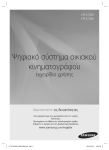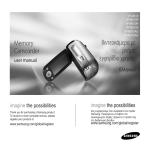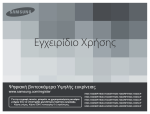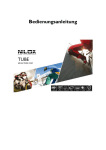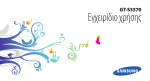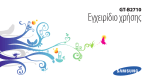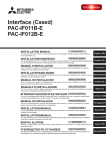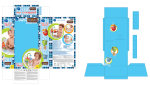Download Samsung SMX-F30RP Εγχειρίδιο χρήσης
Transcript
SMX-F30(0)/F33(2)/F34(0)BP
SMX-F30(0)/F33(2)/F34(0)LP
SMX-F30(0)/F33(2)/F34(0)RP
SMX-F30(0)/F33(2)/F34(0)SP
Βιντεοκάμερα με μνήμη
εγχειρίδιο χρήσης
φανταστείτε τις δυνατότητες
Σας ευχαριστούμε που αγοράσατε ένα προϊόν Samsung.
Προκειμένου να λάβετε πιο ολοκληρωμένο σέρβις,
δηλώστε το προϊόν σας στη διαδικτυακή διεύθυνση
www.samsung.com/register
βασικά χαρακτηριστικά της βιντεοκάμερας με μνήμη
Έγχρωμη ευρεία οθόνη LCD υψηλής ανάλυσης (2,7” WIDE TFT LCD)
Η βιντεοκάμερα με μνήμη της Samsung διαθέτει ευρεία οθόνη LCD 2,7 ιντσών
112 χιλιάδων pixel που επιτρέπει φωτεινή και διαυγή παρακολούθηση. Επιπλέον,
η ενισχυμένη λειτουργία βελτίωσης της οθόνης LCD ρυθμίζει το χρώμα και την
φωτεινότητα των συνθηκών φωτισμού της οθόνης, επιτρέποντας καλύτερη θέαση σε
έντονο ηλιακό φως.
HΚωδικοποίηση H.264 (MPEG4 part 10/Advanced Video Coding)
Η τελευταία τεχνολογία συμπίεσης βίντεο H.264, χρησιμοποιεί υψηλό λόγο συμπίεσης
για την αύξηση του χρόνου εγγραφής με το ίδιο μέγεθος χώρου αποθήκευσης.
ό και εύκολο περιβάλλον εργασίας χρήστη
Έχει σχεδιαστεί για να παρέχει βελτιστοποιημένη και εύκολη χρήση με εργονομικό σχεδιασμό, συμπεριλαμβανομένης της
δυνατότητας προσαρμογής της λειτουργίας των κουμπιών για τις λειτουργίες εγγραφής/αναπαραγωγής και των λειτουργιών
που χρησιμοποιούνται πιο συχνά. Επιπλέον, το βελτιωμένο περιβάλλον ρύθμισης γραφικών για το χρήστη προσφέρει νέα και
ανανεωμένη εμφάνιση, καθώς και εύκολο χειρισμό.
Ενσωματωμένη μνήμη flash μεγάλης χωρητικότητας (8GB(SMX-F33(2)BP/LP/RP/SP
only)/16GB(SMX-F34(0)BP/LP/RP/SP only))
Η βιντεοκάμερα διαθέτει ενσωματωμένη μνήμη flash υψηλής χωρητικότητας που σας επιτρέπει
να εγγράφετε ταινίες (ή φωτογραφίες).
Λειτουργίες φιλικές προς τον χρήστη
Η φιλική προς τον χρήστη λειτουργία EASY Q βελτιστοποιεί τη βιντεοκάμερα με μνήμη αυτόματα,
ανάλογα με τις συνθήκες εγγραφής, προσφέροντας την βέλτιστη απόδοση στους αρχάριους
χρήστες.
Διπλάσιες επιλογές μνήμης
Η εξωτερική υποδοχή μνήμης της βιντεοκάμερας δέχεται κάρτες μνήμης SDHC και MMC υψηλής χωρητικότητας. Γρήγορη και
εύκολη αναπαραγωγή και μεταφορά βίντεο με τη χρήση του τύπου μνήμης της επιλογής σας. Εκτός από αυτή την υποδοχή, η
βιντεοκάμερα με μνήμη διαθέτει ενσωματωμένη μνήμη flashbuilt-in flash memory (8GB (SMX-F33(2)BP/LP/RP/SP only)/16GB
(SMX-F34(0)BP/LP/RP/SP only)).
Εικόνα υψηλής ανάλυσης μέσω DNIe Engine
Η βιντεοκάμερα με μνήμη διαθέτει χαρακτηριστικά 3DNR (μείωση τρισδιάστατου θορύβου), έκφραση χρώματος υψηλής ευαισθησίας (έξυπνη
έκφραση χρώματος), αντικραδασμική λειτουργία υψηλής απόδοσης (Hyper DIS) και αυτόματη ανίχνευση προσώπου (Face Detection) κ.λπ.
Εγγραφή εικόνας πιο μακρινής από ό,τι μπορεί να δει το μάτι(34x Optical/42x Intellizoom/1200x Digital Zoom)
Οι ισχυροί φακοί οπτικού ζουμ της Samsung φέρνουν τον κόσμο πιο κοντά σας χωρίς
απώλεια στην ποιότητα της εικόνας. Επιπλέον, με την τεχνική παρεμβολής (interpolation)
κατά το ψηφιακό ζουμ, η εικόνα είναι πιο καθαρή και με λιγότερη παραμόρφωση σε σχέση
με παλαιότερους τύπους ψηφιακού ζουμ, ακόμα και σε μεγάλο βαθμό μεγέθυνσης.
Ποικιλία δυνατοτήτων εγγραφής
Η βιντεοκάμερα με μνήμη υποστηρίζει σταθεροποίηση εικόνας (HDIS), ψηφιακά εφέ και μια μεγάλη ποικιλία άλλων λειτουργιών που
μπορείτε να επιλέξετε ανάλογα με τη σκηνή που εγγράφετε. ➥σελίδες 57~72
Greek_ii
Λήψη φωτογραφίας
Πραγματοποιεί λήψη στιγμιότυπου ενός αντικειμένου που κινείται και αποθηκεύει τη σκηνή ως φωτογραφία. ➥σελίδα 48
Εύκολη αποστολή στο YouTube
Μπορείτε να αντιγράψετε την ταινία που έχει εγγραφεί στο YouTube με τη χρήση του
CyberLink MediaShow4. ➥σελίδα 98
Απολαύστε ποικιλία δυνατοτήτων αναπαραγωγής
Σε αντίθεση με ό,τι συνέβαινε με τις κασέτες, η αναπαραγωγή είναι απλή και εύκολη σε
αυτή τη βιντεοκάμερα με μνήμη, καθώς δεν απαιτείται χρόνος για τις λειτουργίες γρήγορης
κίνησης προς τα πίσω ή προς τα εμπρός. Διάφορες λειτουργίες είναι διαθέσιμες για να
απολαύσετε πολλούς διαφορετικούς τύπους αναπαραγωγής. ➥σελίδες 73~79
Αναπαραγωγή στον υπολογιστή σας
Η σύνδεση μέσω USB 2.0 επιτρέπει την απρόσκοπτη μεταφορά των ταινιών (ή των
φωτογραφιών) σε έναν υπολογιστή. Χάρη στο συνοδευτικό λογισμικό, μπορείτε εύκολα να
μεταφέρετε και να αναπαράγετε τις ταινίες σας στον υπολογιστή σας. ➥σελίδα 97
Περιστρεφόμενη λαβή για ελεύθερες λήψεις (περιστροφή ΜΕΓ. 180 μοιρών)
Δεν χρειάζεται να σηκώνεστε και να γονατίζετε για να τραβήξετε βίντεο (ή να φωτογραφίσετε).
Αυτή η βιντεοκάμερα με μνήμη από τη Samsung διαθέτει νέα περιστροφική λαβή. Μπορείτε να
ρυθμίσετε τη γωνία της περιστροφικής λαβής έως και κατά 180°, ανάλογα με τις συνθήκες της λήψης.
Μπορείτε τώρα να τραβάτε βίντεο (ή φωτογραφίες) ελεύθερα υπό μεγάλη ή μικρή γωνία, ενώ είστε όρθιοι.
Ευέλικτη λήψη και προβολή 4:3 και 16:9
Καθώς προσφέρει μια επιλογή λήψης σε δύο διαφορετικά φορμά, 4:3 και 16:9, η SAMSUNG διασφαλίζει τη λήψη ολόκληρης της
εικόνας για αναπαραγωγή σε οποιοδήποτε μέσο, από παλαιότερες τηλεοράσεις ως πρόσφατες τηλεοράσεις TV ευρείας οθόνης.
Λόγος πλευρών 16:9
ευρείας οθόνης
Λόγος πλευρών
4:3
Greek_iii
προειδοποιήσεις για την ασφάλεια
Τι σημαίνουν τα εικονίδια και τα σύμβολα σε αυτό το εγχειρίδιο χρήσης:
Σημαίνει ότι υπάρχει κίνδυνος θανάσιμου ή σοβαρού τραυματισμού.
ΠΡΟΕΙΔΟΠΟΙΗΣΗ
Σημαίνει ότι υπάρχει πιθανός κίνδυνος τραυματισμού ή υλικών ζημιών.
ΠΡΟΣΟΧΗ
ΠΡΟΣΟΧΗ
Για να ελαχιστοποιήσετε τον ενδεχόμενο κίνδυνο πυρκαγιάς, έκρηξης, ηλεκτροπληξίας ή
τραυματισμού κατά τη χρήση της βιντεοκάμερας, ακολουθήστε αυτές τις βασικές προφυλάξεις για
την ασφάλεια:
Υποδεικνύει χρήσιμες συμβουλές ή σελίδες όπου μπορείτε να ανατρέξετε για βοήθεια στη χρήση της
βιντεοκάμερας.
Αυτά τα προειδοποιητικά σύμβολα υπάρχουν για την αποτροπή του τραυματισμού σας ή του τραυματισμού άλλων ατόμων.
Ακολουθήστε τα επακριβώς.Αφού διαβάσετε αυτή την ενότητα, φυλάξτε την σε ασφαλές μέρος για μελλοντική αναφορά.
προφυλάξεις
Προειδοποίηση!
•
•
Αυτή η βιντεοκάμερα θα πρέπει να συνδέεται πάντα σε πρίζα ρεύματος AC με γείωση.
Οι μπαταρίες δεν θα πρέπει να εκτίθενται σε πηγές υπερβολικής θερμότητας όπως ο ήλιος, η φωτιά κ.λπ.
Προσοχή
Υπάρχει κίνδυνος έκρηξης αν αντικαταστήσετε λανθασμένα την μπαταρία.
Αντικαταστήστε την μπαταρία μόνο με μια άλλη ίδιου ή αντίστοιχου τύπου.
Για αποσύνδεση της συσκευής από την παροχή ρεύματος, τραβήξτε το φις από την πρίζα.
Greek_iv
ΠΡΟΤΟΥ ΧΡΗΣΙΜΟΠΟΙΗΣΕΤΕ ΑΥΤΗ ΤΗ ΒΙΝΤΕΟΚΑΜΕΡΑ
•
•
•
•
•
•
•
•
Η βιντεοκάμερα με μνήμη σχεδιάστηκε αποκλειστικά για ενσωματωμένη μνήμη flash υψηλής
χωρητικότητας(8GB(SMX-F33(2)BP/LP/RP/SP only)/16GB(SMX-F34(0)BP/LP/RP/SP only))
και εξωτερική κάρτα μνήμης.
Αυτή η βιντεοκάμερα με μνήμη εγγράφει βίντεο σε μορφή H.264/AVC (MPEG4 part 10/Advanced Video
Coding), που είναι συμβατή με τη μορφή Τυπικής ανάλυσης (SD-VIDEO).
Να σημειωθεί ότι αυτή η βιντεοκάμερα με μνήμη δεν είναι συμβατή με άλλες μορφές ψηφιακού βίντεο.
Προτού εγγράψετε κάποιο σημαντικό βίντεο, πραγματοποιήστε μια δοκιμαστική εγγραφή.
- Αναπαράγετε τη δοκιμαστική εγγραφή σας, για να βεβαιωθείτε ότι το βίντεο και ο ήχος έχουν εγγραφεί σωστά.
Δεν μπορείτε να αποζημιωθείτε για το εγγεγραμμένο περιεχόμενο στις εξής περιπτώσεις:
- Η Samsung δεν μπορεί να παρέχει αποζημίωση για ζημιές που προκλήθηκαν όταν η εγγραφή δεν
πραγματοποιήθηκε σωστά ή όταν το εγγεγραμμένο περιεχόμενο δεν αναπαράγεται λόγω κάποιου
ελαττώματος στην κάρτα της βιντεοκάμερας με μνήμη.
Επίσης, η Samsung δεν φέρει ευθύνη για το βίντεο και τον ήχο που εγγράφετε.
- Το εγγεγραμμένο περιεχόμενο ενδέχεται να χαθεί λόγω λάθος χειρισμού αυτής της βιντεοκάμερας με μνήμη
ή της κάρτας μνήμης κλπ. Η Samsung δεν φέρει ευθύνη για την αποζημίωση της ζημιάς που προκλήθηκε
λόγω της απώλειας του εγγεγραμμένου περιεχομένου.
Δημιουργήστε αντίγραφα ασφαλείας των σημαντικών εγγεγραμμένων δεδομένων
- Προστατεύστε τα σημαντικά εγγεγραμμένα δεδομένα σας, αντιγράφοντας τα αρχεία σε έναν υπολογιστή.
Συνιστάται να τα αντιγράφετε από τον υπολογιστή σας σε άλλα μέσα εγγραφής για αποθήκευση.Ανατρέξτε
στον οδηγό εγκατάστασης λογισμικού και σύνδεσης USB.
Πνευματικά δικαιώματα: Να σημειωθεί ότι αυτή η βιντεοκάμερα με μνήμη προορίζεται αποκλειστικά για
προσωπική χρήση.
- Τα δεδομένα που εγγράφονται στην κάρτα αυτής της βιντεοκάμερας με μνήμη, με χρήση άλλων ψηφιακών/
αναλογικών μέσων ή συσκευών, προστατεύονται από τη νομοθεσία περί πνευματικών δικαιωμάτων και δεν
μπορούν να χρησιμοποιηθούν χωρίς άδεια από τον ιδιοκτήτη των πνευματικών δικαιωμάτων, με εξαίρεση
την προσωπική ψυχαγωγία. Ακόμη και αν εγγράφετε μια εκδήλωση όπως ένα σόου, μια συναυλία ή μια
έκθεση για προσωπική ψυχαγωγία, σας συνιστούμε ανεπιφύλακτα να ζητήσετε προκαταβολικά άδεια.
Greek_v
προφυλάξεις για τη χρήση
ΣΗΜΑΝΤΙΚΗ ΣΗΜΕΙΩΣΗ
•
•
•
•
•
•
•
Να χειρίζεστε την οθόνη υγρών κρυστάλλων (LCD) με προσοχή:
- Η οθόνη LCD είναι μια πολύ ευαίσθητη συσκευή προβολής: Μην πιέζετε την επιφάνειά της με υπερβολική
δύναμη, μην τη χτυπάτε και μην την τρυπάτε με αιχμηρά αντικείμενα.
- Εάν πιέσετε την επιφάνεια της οθόνης LCD, ενδέχεται να προκύψει ανομοιόμορφη εικόνα. Εάν η
ανομοιομορφία δεν εξαφανιστεί, απενεργοποιήστε τη βιντεοκάμερα, περιμένετε λίγο και, στη συνέχεια,
ενεργοποιήστε τη πάλι.
- Μην τοποθετείτε την βιντεοκάμερα με την ανοικτή οθόνη LCD στραμμένη προς τα κάτω.
- Να κλείνετε την οθόνη LCD όταν δεν χρησιμοποιείτε τη βιντεοκάμερα.
Οθόνη υγρών κρυστάλλων:
- Η οθόνη LCD είναι προϊόν τεχνολογίας υψηλής ακρίβειας. Από το σύνολο των pixel (τα περίπου 112.000 pixel μιας
οθόνης LCD), ποσοστό 0.01% η μικρότερο των pixel ενδέχεται να μη λειτουργούν (μαύρες κουκκίδες) ή ενδέχεται
να προβάλλονται σταθερά ως έγχρωμες κουκκίδες (κόκκινες, μπλε και πράσινες). Αυτό είναι αποτέλεσμα των
περιορισμών της τρέχουσας τεχνολογίας και δεν υποδεικνύει κάποιο ελάττωμα που θα παρεμβαίνει στην εγγραφή.
- Ο οθόνη LCD θα είναι ελαφρά σκοτεινότερη από το συνηθισμένο όταν η βιντεοκάμερα έχει χαμηλή
θερμοκρασία, όπως σε ψυχρές περιοχές ή μόλις τεθεί σε λειτουργία.Η κανονική φωτεινότητα θα επανέλθει
όταν αυξηθεί η θερμοκρασία στο εσωτερικό της βιντεοκάμερας. Σημειώστε ότι τα προαναφερθέντα
φαινόμενα δεν επηρεάζουν την εικόνα σε κάποιο μέσο αποθήκευσης, συνεπώς δεν υπάρχει λόγος ανησυχίας.
Κρατάτε σωστά τη βιντεοκάμερα με μνήμη:
- Μην κρατάτε τη βιντεοκάμερα με μνήμη από την οθόνη LCD όταν τη σηκώνετε:η οθόνη LCD μπορεί να
αποκολληθεί και η βιντεοκάμερα με μνήμη ενδέχεται να πέσει.
Μην αφήνετε τη βιντεοκάμερα με μνήμη να χτυπηθεί:
- Αυτή η βιντεοκάμερα με μνήμη είναι συσκευή ακριβείας.Να είστε ιδιαίτερα προσεκτικοί να μην τη χτυπήσετε
σε σκληρά αντικείμενα και να μην την αφήσετε να πέσει.
- Μην τοποθετείτε τη βιντεοκάμερα με μνήμη σε τρίποδο, σε σημείο όπου υπόκειται σε ισχυρές δονήσεις ή πρόσκρουση.
Αποφεύγετε την άμμο και τη σκόνη!
- Η είσοδος ψιλής άμμου ή σκόνης στη βιντεοκάμερα με μνήμη ή στο τροφοδοτικό μπορεί να προκαλέσει
δυσλειτουργίες ή βλάβες.
Αποφεύγετε το νερό και τα λάδια!
- Η είσοδος νερού ή λαδιού στη βιντεοκάμερα με μνήμη ή στο τροφοδοτικό μπορεί να προκαλέσει
ηλεκτροπληξία, δυσλειτουργίες ή βλάβες.
Θερμότητα στην επιφάνεια του προϊόντος:
- Η επιφάνεια της βιντεοκάμερας με μνήμη θα είναι ελαφρά θερμή κατά τη χρήση της, αλλά αυτό δεν
υποδεικνύει κάποιο ελάττωμα.
Greek_vi
•
•
•
•
•
•
•
•
•
•
Να προσέχετε τις ασυνήθιστες θερμοκρασίες περιβάλλοντος:
- Η χρήση της βιντεοκάμερας με μνήμη σε σημεία όπου η θερμοκρασία είναι υψηλότερη από 40°C ή
χαμηλότερη από 0°C ενδέχεται να προκαλέσει μη φυσιολογική εγγραφή/αναπαραγωγή.
- Μην αφήνετε τη βιντεοκάμερα με μνήμη σε παραλίες ή σε κλειστά οχήματα, όπου η θερμοκρασία είναι
πολύ υψηλή για μεγάλα χρονικά διαστήματα: Κάτι τέτοιο μπορεί να προκαλέσει δυσλειτουργίες.
Μην στρέφετε τη βιντεοκάμερα απευθείας προς τον ήλιο:
- Εάν άμεσο ηλιακό φως πέσει στο φακό, η βιντεοκάμερα με μνήμη ενδέχεται να δυσλειτουργεί ή ενδέχεται
να προκληθεί φωτιά.
- Μην αφήνετε την οθόνη LCD της βιντεοκάμερας με μνήμη εκτεθειμένη σε άμεσο ηλιακό φως:
Κάτι τέτοιο μπορεί να προκαλέσει δυσλειτουργία.
Μη χρησιμοποιείτε τη βιντεοκάμερα με μνήμη κοντά σε τηλεόραση ή ραδιόφωνο:
- Κάτι τέτοιο μπορεί να προκαλέσει την εμφάνιση θορύβου στην οθόνη της τηλεόρασης ή στις εκπομπές του ραδιοφώνου.
Μη χρησιμοποιείτε τη βιντεοκάμερα με μνήμη κοντά σε ισχυρά ραδιοκύματα ή μαγνητικά πεδία:
- Εάν η βιντεοκάμερα με μνήμη χρησιμοποιείται κοντά σε ισχυρά ραδιοκύματα ή μαγνητικά πεδία, όπως
κοντά σε πύργους τηλεπικοινωνιών ή ηλεκτρικές συσκευές, ενδέχεται να παρουσιαστεί θόρυβος στον ήχο
και στην εικόνα που εγγράφεται.Κατά την αναπαραγωγή βίντεο και ήχου που εγγράφηκε υπό κανονικές
συνθήκες, ενδέχεται και πάλι να παρουσιαστεί θόρυβος στην εικόνα και στον ήχο.Στη χειρότερη περίπτωση,
μπορεί να προκληθεί δυσλειτουργία στη βιντεοκάμερα με μνήμη.
Μην εκθέτετε τη βιντεοκάμερα με μνήμη σε καπνό ή ατμό:
- Πυκνός καπνός ή ατμός μπορεί να προκαλέσει ζημιά στη θήκη της βιντεοκάμερας με μνήμη ή να προκαλέσει
δυσλειτουργίες.
Μη χρησιμοποιείτε τη βιντεοκάμερα με μνήμη κοντά σε διαβρωτικά αέρια:
- Εάν η βιντεοκάμερα με μνήμη χρησιμοποιηθεί σε κάποιο σημείο όπου παράγονται πυκνά αέρια εξάτμισης
από κινητήρες βενζίνης ή πετρελαίου ή διαβρωτικά αέρια όπως υδρόθειο, οι εξωτερικοί ή οι εσωτερικοί
ακροδέκτες μπορεί να διαβρωθούν, αποτρέποντας την κανονική λειτουργία της ή οι ακροδέκτες σύνδεσης
της μπαταρίας μπορεί να διαβρωθούν, με αποτέλεσμα η βιντεοκάμερα να μην τίθεται σε λειτουργία.
Μη χρησιμοποιείτε τη βιντεοκάμερα με μνήμη κοντά σε υγροποιητή υπερήχων:
- Το Ασβέστιο και τα άλλα χημικά που διαλύονται σε νερό μπορεί να διασκορπιστούν στον αέρα και τα λευκά
σωματίδια μπορεί να προσκολληθούν στην οπτική κεφαλή του της βιντεοκάμερας με μνήμη, πράγμα που
μπορεί να προκαλέσει τη μη φυσιολογική λειτουργία της.
Μην καθαρίζετε το σώμα της βιντεοκάμερας με μνήμη με βενζίνη ή διαλυτικό:
- Μπορεί να αποκολληθεί η εξωτερική επίστρωση ή να φθαρεί η επιφάνεια της θήκης.
- Όταν χρησιμοποιείτε πανί χημικού καθαρισμού, να ακολουθείτε τις οδηγίες χρήσης του.
Φυλάσσετε την κάρτα μνήμης μακριά από παιδιά, για την αποφυγή κατάποσής της.
Για αποσύνδεση της συσκευής από την παροχή ρεύματος, τραβήξτε το φις από την πρίζα.
Greek_vii
προφυλάξεις για τη χρήση
ΣΧΕΤΙΚΑ ΜΕ ΑΥΤΟ ΤΟ ΕΓΧΕΙΡΙΔΙΟ ΧΡΗΣΗΣ
• Ενσωματωμένη μνήμη φλας υποστήριξης SMX-F33(2)BP/LP/RP/SP and SMX-F34(0)BP/LP/RP/SP models(8GB
(SMX-F33(2)BP/LP/RP/SP only)/16GB (SMX-F34(0)BP/LP/RP/SP only))
• Οι εικόνες που εμφανίζονται σε αυτό το εγχειρίδιο χρήσης είναι του μοντέλου SMX-F34BP
• Οι απεικονίσεις οθόνης σε αυτό το εγχειρίδιο χρήσης ίσως να μην αντιστοιχούν ακριβώς με αυτές που θα δείτε στη δική
σας οθόνη LCD.
• Ο σχεδιασμός και οι προδιαγραφές των μέσων αποθήκευσης και των άλλων εξαρτημάτων υπόκεινται σε αλλαγές χωρίς
προειδοποίηση.
• Για πληροφορίες αναφορικά με την άδεια χρήσης ανοιχτού λογισμικού, ανατρέξτε στο αρχείο “Opensource.pdf” στο
συνοδευτικό CD-ROM.
ΣΗΜΕΙΩΣΕΙΣ ΣΧΕΤΙΚΑ ΜΕ ΤΑ ΕΜΠΟΡΙΚΑ ΣΗΜΑΤΑ
•
•
•
•
•
Όλες οι εμπορικές επωνυμίες και τα σήματα κατατεθέντα που αναφέρονται σε αυτό το εγχειρίδιο ή σε άλλο υλικό τεκμηρίωσης
που παρέχεται με προϊόντα της Samsung είναι εμπορικά σήματα ή σήματα κατατεθέντα των αντίστοιχων κατόχων τους.
Η ονομασία Windows® είναι σήμα κατατεθέν ή εμπορικό σήμα της Microsoft Corporation, στις Η.Π.Α. και σε άλλες χώρες.
Η ονομασία Macintosh είναι εμπορικό σήμα της Apple Computer, Inc.
Όλες οι άλλες ονομασίες προϊόντων που αναφέρονται στο παρόν ενδέχεται να είναι εμπορικά σήματα ή σήματα κατατεθέντα των
αντίστοιχων εταιρειών τους.
Επιπλέον, τα σήματα "TM" και "R" δεν εμφανίζονται κάθε ξεχωριστή φορά σε αυτό το εγχειρίδιο.
Σωστή Διάθεση αυτού του Προϊόντος
(Απορρίμματα Ηλεκτρικού & Ηλεκτρονικού Εξοπλισμού)
Τα σήματα που εμφανίζονται επάνω στο προϊόν ή στα εγχειρίδια που το συνοδεύουν, υποδεικνύουν ότι δεν θα
πρέπει να ρίπτεται μαζί με τα υπόλοιπα οικιακά απορρίμματα μετά το τέλος του κύκλου ζωής του. Προκειμένου
να αποφευχθούν ενδεχόμενες βλαβερές συνέπειες στο περιβάλλον ή την υγεία εξαιτίας της ανεξέλεγκτης
διάθεσης απορριμμάτων, σας παρακαλούμε να το διαχωρίσετε από άλλους τύπους απορριμμάτων και να το
ανακυκλώσετε, ώστε να βοηθήσετε στην βιώσιμη επαναχρησιμοποίηση των υλικών πόρων.
Οι οικιακοί χρήστες θα πρέπει να έλθουν σε επικοινωνία είτε με τον πωλητή απ' όπου αγόρασαν αυτό το
προϊόν, είτε τις κατά τόπους υπηρεσίες, προκειμένου να πληροφορηθούν τις λεπτομέρειες σχετικά με τον τόπο
και τον τρόπο με τον οποίο μπορούν να δώσουν αυτό το προϊόν για ασφαλή προς το περιβάλλον ανακύκλωση.
Οι επιχειρήσεις-χρήστες θα πρέπει να έλθουν σε επαφή με τον προμηθευτή τους και να ελέγξουν τους όρους
και τις προϋποθέσεις του συμβολαίου πώλησης. Το προϊόν αυτό δεν θα πρέπει να αναμιγνύεται με άλλα
συνηθισμένα απορρίμματα προς διάθεση.
Greek_viii
περιεχόμενα
ΕΙΣΑΓΩΓΉ ΣΤΙΣ ΒΑΣΙΚΈΣ
ΔΥΝΑΤΌΤΗΤΕΣ
07
ΠΑΡΟΥΣΊΑΣΗ ΤΗΣ
ΒΙΝΤΕΟΚΆΜΕΡΑΣ ΜΕ ΜΝΉΜΗ
09
10
11
Τι περιλαμβανεται στη συσκευασια τησ βιντεοκαμερασ με μνημη
Εμπροσ και αριστερη οψη
Πισω και κατω πλευρα
12
14
22
23
30
Χρηση των προσθετων εξαρτηματων
Συνδεση πηγησ ρευματοσ
Βασικεσ λειτουργιεσ τησ βιντεοκαμερασ με μνημη
Ενδειξεισ οθονησ lcd
Ενεργοποιηση/απενεργοποιηση των ενδειξεων οθονησ
(
)
Χρηση τησ ενισχυσησ οθονησ lcd
Ρυθμιση τησ οθονησ lcd
Χρηση του κουμπιου μενu
Χρηση των κουμπιων ελεγχου
Μενου συντομευσεων (οδηγοσ κουμπιου oκ)
αρχικη ρυθμιση: ζωνη ωρασ, ημερομηνια, ωρα και γλωσσα
ενδειξεων οθονησ
09
ΠΡΟΕΤΟΙΜΑΣΊΑ
12
31
32
32
32
34
36
ΠΛΗΡΟΦΟΡΊΕΣ ΣΧΕΤΙΚΆ ΜΕ ΤΑ
ΜΈΣΑ ΑΠΟΘΉΚΕΥΣΗΣ
39
39
40
41
44
επιλογη του μεσου αποθηκευσησ
Τοποθετηση/αφαιρεση τησ καρτασ μνημη
Επιλογη τησ καταλληλησ καρτασ μνημησ
Χρονοσ εγγραφησ και χωρητικοτητα
Greek_03
48
49
Εγγραφη ταινιων
Ευκολεσ ρυθμισεισ εγγραφησ για αρχαριουσ (τροποσ
λειτουργιασ easy q)
Ληψη φωτογραφιων
Μεγεθυνση και σμικρυνση
ΑΝΑΠΑΡΑΓΩΓΉ
50
51
54
Αλλαγη τησ λειτουργιασ αναπαραγωγησ
Αναπαραγωγη ταινιων
Προβολη φωτογραφιων
ΕΠΙΛΟΓΈΣ ΕΓΓΡΑΦΉΣ
55
57
58
58
59
60
61
62
64
65
66
66
67
67
68
69
71
71
72
72
Αλλαγη των ρυθμισεων μενου
Στοιχεια μενου
Χρηση των στοιχειων του μενου εγγραφησ
iSCENE
White Balance
Exposure
Shutter
Focus
Anti-Shake (HDIS)
Digital Effect
16:9 Wide
Resolution
Wind Cut
Voice Mute
Back Light
Interval REC
C.Nite
Fader
Guideline
Digital Zoom
ΕΓΓΡΑΦΉ
46
55
46
47
Greek_04
περιεχόμενα
ΕΠΙΛΟΓΈΣ ΑΝΑΠΑΡΑΓΩΓΉΣ
73
ΡΎΘΜΙΣΗ ΕΠΙΛΟΓΏΝ
80
73
74
75
76
77
78
79
Στοιχεια μενου
Ρυθμιση τησ επιλογησ αναπαραγωγησ
Διαγραφη εικονων
Προστασία εικόνων.
Αντιγραφή εικόνων
Πληροφοριεσ αρχειου
Διαδοχικη προβολη
80
81
82
82
82
83
83
84
86
86
86
86
87
87
87
88
88
88
89
89
89
89
89
Αλλαγη των ρυθμισεων μενου στο “settings"
Στοιχεια μενου
Χρηση των στοιχειων του μενου ρυθμισησ
Storage
Storage Info
Format
File No.
Time Zone
Date/Time Set
Date Format
Time Format
Date/Time
LCD Brightness
LCD Colour
Beep Sound
Auto Power Off
TV Display
Default Set
Version
Menu Colour
Transparency
Language
Demo
Greek_05
ΣΎΝΔΕΣΗ ΜΕ ΥΠΟΛΟΓΙΣΤΉ
90
90
90
92
94
95
97
98
ΣΎΝΔΕΣΗ ΜΕ ΆΛΛΕΣ ΣΥΣΚΕΥΈΣ
ΣΥΝΤΉΡΗΣΗ ΚΑΙ ΠΡΌΣΘΕΤΕΣ
ΠΛΗΡΟΦΟΡΊΕΣ
ΑΝΤΙΜΕΤΏΠΙΣΗ ΠΡΟΒΛΗΜΆΤΩΝ
ΠΡΟΔΙΑΓΡΑΦΈΣ
Μετάδοση εγγεγραμμένου αρχείου μέσω σύνδεσησ usb
Cyberlink mediashow
Εγκατασταση του cyberlink mediashow4
Συνδεση του καλωδιου usb
Προβολη των περιεχομενων των μεσων αποθηκευσησ
Μεταφορα αρχειων απο τη βιντεοκαμερα με μνημη στον
υπολογιστη σασ
Αποστολη ταινιων απο τη βιντεοκαμερα με μνημη στο youtube
99 Συνδεση με τηλεοραση
100 Προβολη σε οθονη τηλεορασησ
101 Εγγραφη (dubbing) εικονασ σε συσκευη βιντεο ή συσκευη
εγγραφησ dvd/hdd
102 Συντηρηση
103 Προσθετεσ πληροφοριεσ
105 Χρηση τησ βιντεοκαμερασ με μνημη στο εξωτερικο
106 Αντιμετωπιση προβληματων
119
Greek_06
εισαγωγή στις βασικές δυνατότητες
✪
Αυτό το κεφάλαιο παρουσιάζει τις βασικές δυνατότητες της βιντεοκάμερας με μνήμη.
Ανατρέξτε στις σελίδες που αναφέρονται για περισσότερες πληροφορίες.
Βήμα1: Προετοιμασία
•
•
•
Σύνδεση πηγής ρεύματος. ➥σελίδα 14
Έλεγχος του μέσου αποθήκευσης. ➥σελίδα 39
Ρύθμιση ημερομηνίας/ώρας και γλώσσας ενδείξεων οθόνης.
➥σελίδες 36, 38
2
1
Βήμα2: Εγγραφή
•
Εγγραφή ταινίας ή λήψη φωτογραφιών ➥σελίδες 46, 48
Βήμα3: Αναπαραγωγή
•
•
Επιλογή μιας εικόνας για αναπαραγωγή από προβολή ευρετηρίου
μικρογραφιών με χρήση του κουμπιού Ελέγχου. ➥σελίδα 51
Προβολή της αναπαραγωγής από τη βιντεοκάμερα με μνήμη στον
υπολογιστή ή στην τηλεόρασή σας. ➥σελίδες 94-97, 99-101
Greek_07
✪
Αυτό το κεφάλαιο παρουσιάζει τις βασικές δυνατότητες της βιντεοκάμερας με μνήμη.
Ανατρέξτε στις σελίδες που αναφέρονται για περισσότερες πληροφορίες.
Βήμα 4: Σύνδεση με υπολογιστή
•
Μπορείτε να εκτελέσετε αναπαραγωγή και να επεξεργαστείτε
εγγεγραμμένες ταινίες (ή φωτογραφίες) χρησιμοποιώντας την εφαρμογή
CyberLink MediaShow4 που παρέχεται μαζί με το προϊόν.
Επίσης, μέσω της εφαρμογής CyberLink MediaShow4 μπορείτε εύκολα να
δημοσιεύετε τις εγγεγραμμένες σας ταινίες στο YouTube ( You Tube ).
Broadcast Yourself TM
Βήμα 5: Εύκολη αποστολή στο YouTube
•
Μπορείτε να αντιγράψετε την ταινία που έχει εγγραφεί στο YouTube με τη χρήση του CyberLink Media
Show4. ➥σελίδα 98
Βιντεοκάμερα
Greek_08
παρουσίαση της βιντεοκάμερας με μνήμη
ΤΙ ΠΕΡΙΛΑΜΒΑΝΕΤΑΙ ΣΤΗ ΣΥΣΚΕΥΑΣΙΑ ΤΗΣ ΒΙΝΤΕΟΚΑΜΕΡΑΣ ΜΕ ΜΝΗΜΗ
Η νέα σας βιντεοκάμερα με μνήμη συνοδεύεται από τα ακόλουθα πρόσθετα εξαρτήματα. Εάν οποιοδήποτε από
αυτά λείπει από τη συσκευασία, επικοινωνήστε με το Κέντρο εξυπηρέτησης πελατών της Samsung.
✪ Η ακριβής όψη κάθε αντικειμένου ενδέχεται να ποικίλλει, ανάλογα με το μοντέλο.
Μπαταρία
(IA-BP85ST)
Τροφοδοτικό
(Τύπος AA-E9)
Καλώδιο ήχου/βίντεο
Καλώδιο USB
Οδηγός γρήγορης
εκκίνησης
CD εγχειριδίου χρήσης
CD λογισμικού*
Τσάντα μεταφοράς*
•
•
Φίλτρo πυρήνα
•
•
•
•
Τα περιεχόμενα ενδέχεται να διαφέρουν ανάλογα με την περιοχή
πώλησης.
Τα ανταλλακτικά και τα πρόσθετα εξαρτήματα είναι διαθέσιμα από την
αντιπροσωπεία και το κέντρο σέρβις Samsung της περιοχής σας.
Δεν περιλαμβάνεται κάρτα μνήμης. Ανατρέξτε στη σελίδα 40 για κάρτες
μνήμης που είναι συμβατές με τη βιντεοκάμερα με μνήμη.
Όταν συνδέετε εξωτερικές συσκευές χρησιμοποιώντας τη βάση, πρέπει να
συνδέσετε το τροφοδοτικό στη βάση.
Η βιντεοκάμερά σας περιλαμβάνει εγχειρίδιο χρήσης σε CD και έντυπο
Οδηγό γρήγορης εκκίνησης.
Για λεπτομερέστερες οδηγίες, ανατρέξτε στο εγχειρίδιο χρήσης (PDF) στο
CD που παρέχεται.
*(Προαιρετικό) : Πρόκειται για προαιρετικό πρόσθετο εξάρτημα.Για να
το αγοράσετε, επικοινωνήστε με τον πλησιέστερο αντιπρόσωπο της
Samsung.
Greek_09
ΕΜΠΡΟΣ ΚΑΙ ΑΡΙΣΤΕΡΗ ΟΨΗ
CLOSE
14
13
OPEN
1
2
3
4
5
6
ΠΡΟΣΟΧΗ
7
1
2
3
4
5
6
7
Διακόπτης ανοίγματος/κλεισίματος φακού
Εσωτερικό μικρόφωνο
Φακός
Κουμπί MENU
Κουμπί ΟΚ
Κουμπί ελέγχου (
)
Κουμπί έναρξης/διακοπής εγγραφής
9
8
8
9
10
11
12
13
14
10 11 12
Οθόνη LCD
Ενσωματωμένο ηχείο
Κουμπί
Κουμπί EASY Q
Κουμπί ενίσχυσης οθόνης LCD (
Κουμπί PHOTO
Μοχλός ζουμ (W/T)
)
Φροντίστε ώστε το εσωτερικό μικρόφωνο και ο φακός να μην είναι καλυμμένος κατά την εγγραφή
ΠΡΟΣΟΧΗ
Greek_10
παρουσίαση της βιντεοκάμερας με μνήμη
ΠΙΣΩ ΚΑΙ ΚΑΤΩ ΠΛΕΥΡΑ
1
2
11
10
12
9
3
4
8
5
7
6
14
1
Ένδειξη MODE τρόπου λειτουργίας
(Ταινία (
) /Φωτογραφία (
)/ Αναπαραγωγή (
))
8
Διακόπτης λειτουργίας POWER
9
Κουμπί έναρξης/διακοπής εγγραφής
2
Κουμπί MODE
10
Ιμάντας καρπού
3
Υποδοχή καλωδίου AV (AV)
11
Περιστρεφόμενη λαβή χειρός
4
Υποδοχή USB (
12
Άγκιστρο ιμάντα καρπού
5
Υποδοχή DC IN
13
Υποδοχή για τρίποδο
6
Κάλυμμα υποδοχών
14
Κάλυμμα υποδοχής κάρτας μνήμης/μπαταρίας
7
Ενδεικτική λυχνία φόρτισης (CHG)
)
13
Κάρτες μνήμης που μπορούν να
χρησιμοποιηθούν
(16GB μέγιστο)
SDHC
MMCplus
Greek_11
προετοιμασία
Η ενότητα αυτή παρέχει πληροφορίες για τις οποίες θα πρέπει να είστε ενήμεροι προτού χρησιμοποιήσετε αυτή τη
βιντεοκάμερα με μνήμη, για παράδειγμα πώς να χρησιμοποιήσετε τα παρεχόμενα πρόσθετα εξαρτήματα, πώς να
φορτίσετε τη μπαταρία, πώς να ρυθμίσετε τον τρόπο λειτουργίας και να διαμορφώσετε τις αρχικές ρυθμίσεις.
ΧΡΗΣΗ ΤΩΝ ΠΡΟΣΘΕΤΩΝ ΕΞΑΡΤΗΜΑΤΩΝ
Πώς να περάσετε τον ιμάντα καρπού
•
•
•
Εισαγάγετε το δεξί σας χέρι από την κάτω πλευρά της βιντεοκάμερας με μνήμη, μέχρι τη βάση του αντίχειρά σας.
Τοποθετήστε το χέρι σας σε τέτοια θέση ώστε να μπορείτε εύκολα να χειρίζεστε το κουμπί έναρξης/διακοπής
εγγραφής, το κουμπί PHOTO και το μοχλό Ζουμ.
Προσαρμόστε το μήκος του ιμάντα καρπού, έτσι ώστε η βιντεοκάμερα με μνήμη να παραμένει σταθερή όταν πατάτε το
κουμπί Έναρξης/διακοπής εγγραφής με τον αντίχειρά σας.
1. Αποσυνδέστε τον ιμάντα.
2. Προσαρμόστε το μήκος του ιμάντα καρπού.
3. Συνδέστε τον ιμάντα.
•
1
2
3
Greek_12
προετοιμασία
ΧΡΗΣΗ ΤΩΝ ΠΡΟΣΘΕΤΩΝ ΕΞΑΡΤΗΜΑΤΩΝ
Ρύθμιση γωνίας
Αυτή η βιντεοκάμερα με μνήμη διαθέτει νέα περιστροφική λαβή. Η λαβή της περιστρέφεται,
μαζί με τη γωνία λήψης. Μπορείτε τώρα να τραβάτε
βίντεο (ή φωτογραφίες) ελεύθερα υπό μεγάλη ή μικρή γωνία, ενώ είστε όρθιοι.
• Στρέψτε την περιστρεφόμενη λαβή χειρός στην πιο βολική γωνία.
• Μπορείτε να την περιστρέψετε προς τα κάτω έως και 180 μοίρες.
Προσέχετε να μην στρέψετε την περιστρεφόμενη λαβή προς τα πίσω, γιατί ενδέχεται να υποστεί ζημιά.
ΠΡΟΣΟΧΗ
Να σημειωθεί ότι η χρήση υπερβολικής δύναμης για να περάσετε το χέρι σας από τον ιμάντα χεριού
όταν αυτός είναι υπερβολικά σφιχτός ενδέχεται να προκαλέσει ζημιά στο άγκιστρο του ιμάντα χεριού
της βιντεοκάμερας με μνήμη.
ΤΟΠΟΘΕΤΗΣΗ ΤΟΥ ΦΙΛΤΡΟΥ ΠΥΡΗΝΑ
Wind once!
Για να περιορίσετε τις ηλεκτρικές παρεμβολές, προσαρτήστε το φίλτρο πυρήνα στο
τροφοδοτικό AC.
•
•
Για να τοποθετήσετε το φίλτρο πυρήνα στο τροφοδοτικό, τυλίξτε το
καλώδιο γύρω από το φίλτρο μία φορά.
Προσέξτε να μην προκαλέσετε ζημιά στο καλώδιο κατά την τοποθέτηση
του φίλτρου πυρήνα.
AC power adaptor
Greek_13
προετοιμασία
ΣΥΝΔΕΣΗ ΠΗΓΗΣ ΡΕΥΜΑΤΟΣ
•
•
Υπάρχουν δύο τύποι πηγής ρεύματος που μπορούν να συνδεθούν στη βιντεοκάμερα με μνήμη.
Μη χρησιμοποιείτε τις παρεχόμενες μονάδες τροφοδοσίας ρεύματος με άλλο εξοπλισμό.
- Μπαταρία: χρησιμοποιείται για εγγραφή σε εξωτερικούς χώρους.
- Τροφοδοτικό: χρησιμοποιείται για εγγραφή και αναπαραγωγή σε εσωτερικούς χώρους. ➥σελίδα 21
Τοποθέτηση/εξαγωγή μπαταρίας
Σας συνιστούμε να αγοράσετε μία ή περισσότερες πρόσθετες μπαταρίες, για να
είναι δυνατή η συνεχής χρήση της βιντεοκάμερας με μνήμη.
Τοποθέτηση
Τοποθέτηση της μπαταρίας
1.
2.
Ανοίξτε το κάλυμμα της υποδοχής μπαταρίας, σύροντάς το, όπως φαίνεται στην εικόνα.
Εισαγάγετε την μπαταρία στην υποδοχή της, έως ότου ακουστεί ένας απαλός ήχος "κλικ".
• Βεβαιωθείτε ότι το λογότυπο SAMSUNG είναι στραμμένο προς τα επάνω,
με τη συσκευή τοποθετημένη όπως φαίνεται στην εικόνα.
3. Κλείστε το κάλυμμα της υποδοχής μπαταρίας, σύροντάς το.
CARD
Εξαγωγή της μπαταρίας
1. Ανοίξτε το κάλυμμα της υποδοχής μπαταρίας, σύροντάς το και πιέστε την
ασφάλεια της μπαταρίας.
• Πιέστε προσεκτικά την ασφάλεια της μπαταρίας προς την κατεύθυνση που
υποδεικνύεται στην εικόνα, για την εξαγωγή της μπαταρίας.
2. Τραβήξτε έξω την μπαταρία, προς την κατεύθυνση που φαίνεται στην εικόνα.
3. Κλείστε το κάλυμμα της υποδοχής μπαταρίας, σύροντάς το.
Εξαγωγή
CARD
Διακόπτης
[ΑΠΕΛΕΥΘΕΡΩΣΗ ΜΠΑΤΑΡΙΑΣ]
Αποθηκεύστε τη μπαταρία, αφού την έχετε αφαιρέσει από τη βιντεοκάμερα
με μνήμη, για όσο καιρό δεν τη χρησιμοποιείτε.
• Συνιστάται να έχετε μια επιπλέον μπαταρία για παρατεταμένη χρήση σε
εξωτερικούς χώρους.
• Επικοινωνήστε με το πλησιέστερο Κέντρο εξυπηρέτησης ηλεκτρονικών της
Samsung για την αγορά πρόσθετης μπαταρίας.
•
CARD
Greek_14
Φόρτιση της μπαταρίας
• Φροντίστε να φορτίσετε την μπαταρία πριν από τη χρήση της βιντεοκάμερας με μνήμη.
• Χρησιμοποιείτε μόνον την μπαταρία IA-BP85ST.
• Η μπαταρία μπορεί να είναι ελάχιστα φορτισμένη κατά την αγορά.
1.
2.
3.
4.
5.
6.
Σύρετε το διακόπτη POWER προς τα
κάτω για να θέσετε τη βιντεοκάμερα
1
εκτός λειτουργίας.
Τοποθετήστε την μπαταρία στη
βιντεοκάμερα με μνήμη. ➥σελίδα 14
5
Ανοίξτε το κάλυμμα των υποδοχών DC
IN/USB/AV.
Συνδέστε το τροφοδοτικό στην υποδοχή
3
DC IN της βιντεοκάμερας με μνήμη.
Συνδέστε το τροφοδοτικό σε μια πρίζα
τοίχου.
• Η ενδεικτική λυχνία CHG (φόρτισης)
2
ανάβει με πορτοκαλί χρώμα,
4
υποδεικνύοντας ότι η μπαταρία
φορτίζεται.
• Όταν η μπαταρία έχει φορτιστεί
πλήρως, η ενδεικτική λυχνία CHG (φόρτισης) ανάβει με πράσινο χρώμα. ➥σελίδα 16
Αφού φορτιστεί πλήρως η μπαταρία, αποσυνδέστε το τροφοδοτικό από τη βιντεοκάμερα με μνήμη.
• Ακόμα και όταν ο βιντεοκάμερα βρίσκεται εκτός λειτουργίας, η μπαταρία θα συνεχίσει να αποφορτίζεται αν παραμείνει
τοποθετημένη στη βιντεοκάμερα με μνήμη. Συνιστάται να αφαιρέσετε τη μπαταρία από τη βιντεοκάμερα με μνήμη.
CARD
•
ΠΡΟΣΟΧΗ
•
•
•
•
•
•
Η φόρτιση της μπαταρίας σε περιβάλλον με χαμηλή θερμοκρασία ενδέχεται να διαρκέσει μεγαλύτερο χρονικό
διάστημα ή να μην επιτευχθεί πλήρης φόρτιση (η πράσινη ένδειξη δεν θα ανάψει).
Βεβαιωθείτε ότι δεν υπάρχουν ξένες ουσίες στο βύσμα και στην υποδοχή όταν συνδέετε το τροφοδοτικό στη
βιντεοκάμερα με μνήμη.
Να φορτίζετε πλήρως τη μπαταρία πριν από τη χρήση.
Όταν χρησιμοποιείτε το τροφοδοτικό, τοποθετήστε το κοντά στην πρίζα τοίχου. Εάν διαπιστώσετε δυσλειτουργία
ενώ η βιντεοκάμερα με μνήμη χρησιμοποιείται, αποσυνδέστε άμεσα το τροφοδοτικό από την πρίζα τοίχου.
Μη χρησιμοποιείτε το τροφοδοτικό σε μικρούς και στενούς χώρους, όπως ανάμεσα σε έπιπλα.
Για την εγγραφή σε εσωτερικό χώρο που διαθέτει πρίζα τοίχου, είναι βολικό να χρησιμοποιείτε το τροφοδοτικό
αντί για την μπαταρία.
Συνιστάται η φόρτιση της μπαταρίας να πραγματοποιείται σε χώρο όπου η θερμοκρασία περιβάλλοντος είναι 10°C ~ 30°C.
Greek_15
προετοιμασία
Ενδεικτική λυχνία φόρτισης
Συμβουλές για την αναγνώριση του επιπέδου φόρτισης της μπαταρίας
✪ Το χρώμα της ενδεικτικής λυχνίας LED υποδεικνύει την κατάσταση φόρτισης.
• Εάν η μπαταρία έχει φορτιστεί πλήρως, η ενδεικτική λυχνία
φόρτισης είναι πράσινη.
• Όταν φορτίζετε την μπαταρία, το χρώμα της ενδεικτικής λυχνίας
φόρτισης είναι πορτοκαλί.
• Εάν προκύψει κάποιο σφάλμα κατά τη φόρτιση της μπαταρίας,
η ένδειξη φόρτισης αναβοσβήνει με κόκκινο χρώμα.
<Ενδεικτική λυχνία φόρτισης>
Κατάσταση
φόρτισης
Χρώμα ενδεικτικής
λυχνίας LED
Κατάσταση λειτουργίας
Σε λειτουργία
(επιλογή τρόπου λειτουργίας)
Μπλε
Εκτός λειτουργίας
-
Φόρτιση
Φορτίζει
Πλήρως φορτισμένη
Σφάλμα
Πορτοκαλί
Πράσινο
Κόκκινο
(αναβοσβήνει)
Λειτουργία αυτόματου σβησίματος
Για να αποθηκεύσετε ισχύ μπαταρίας,
μπορείτε να ρυθμίσετε τη λειτουργία "Auto
Power Off" (αυτόματου σβησίματος) η οποία
απενεργοποιεί τη βιντεοκάμερα με μνήμη,
εάν δεν υπάρξει καμία λειτουργία επί 5 λεπτά.
Για να απενεργοποιήσετε αυτήν την επιλογή,
αλλάξτε τη ρύθμιση του "Auto Power Off" στο
"Off". ➥σελίδα 88
Μετά από 5 λεπτά
Greek_16
Εμφάνιση στάθμης φόρτισης μπαταρίας
Η εμφάνιση της στάθμης φόρτισης της μπαταρίας υποδεικνύει την ποσότητα ενέργειας
που απομένει στην μπαταρία.
Ένδειξη
στάθμης
μπαταρίας
•
•
Κατάσταση
Μήνυμα
Πλήρως φορτισμένη
-
Καταναλώθηκε ποσοστό 20~40%
-
Καταναλώθηκε ποσοστό 40~60%
-
Καταναλώθηκε ποσοστό 60~80%
-
Καταναλώθηκε ποσοστό 80~99%
-
Αποφορτισμένη (αναβοσβήνει): Η συσκευή θα
σβήσει σύντομα.
Αλλάξτε την μπαταρία όσο το δυνατόν
συντομότερα.
-
(αναβοσβήνει): Η συσκευή θα αναγκαστεί να
σβήσει μετά από 5 δευτερόλεπτα.
"Low battery"
Πριν από τη χρήση της βιντεοκάμερας με μνήμη, αλλάξτε την μπαταρία.
Οι παραπάνω εικόνες αφορούν πλήρως φορτισμένες μπαταρίες, σε κανονικές
θερμοκρασίες. Η χαμηλή θερμοκρασία περιβάλλοντος ενδέχεται να επηρεάσει το
χρόνο χρήσης.
Greek_17
προετοιμασία
Χρόνοι φόρτισης, εγγραφής και αναπαραγωγής με πλήρως φορτισμένη μπαταρία (χωρίς
λειτουργία ζουμ κλπ.)
• Για δική σας αναφορά, οι κατά προσέγγιση χρόνοι με πλήρως φορτισμένη μπαταρία είναι:
Τύπος μπαταρίας
IA-BP85ST
Χρόνος φόρτισης
Ανάλυση ταινίας
Τρόπος λειτουργίας
Περίπου 2 ώρες
720 x 576 (50i)
TV Super Fine
TV Fine
640 x 480
TV Normal
Web & Mobile
Χρόνος συνεχούς
Περίπου 180 λεπτά Περίπου 180 λεπτά Περίπου 180 λεπτά Περίπου 180 λεπτά
εγγραφής
Χρόνος
αναπαραγωγής
Περίπου 300 λεπτά Περίπου 300 λεπτά Περίπου 300 λεπτά Περίπου 300 λεπτά
- Οι χρόνοι είναι ενδεικτικοί. Τα παραπάνω στοιχεία έχουν μετρηθεί στο περιβάλλον δοκιμών της Samsung και ενδέχεται
να διαφέρουν ανάλογα με τη χρήση και τις συνθήκες.
- Σας συνιστούμε να χρησιμοποιείτε το τροφοδοτικό AC όταν χρησιμοποιείτε τη λειτουργία Διακοπτόμενης εγγραφής (Interval REC).
Συνεχής εγγραφή (χωρίς ζουμ)
Ο χρόνος συνεχούς εγγραφής της βιντεοκάμερας με μνήμη που παρατίθεται στον πίνακα εμφανίζει τον διαθέσιμο χρόνο
εγγραφής όταν η βιντεοκάμερα με μνήμη βρίσκεται σε τρόπο λειτουργίας εγγραφής, χωρίς τη χρήση καμίας άλλης
λειτουργίας από την έναρξη της εγγραφής. Σε πραγματικές συνθήκες εγγραφής, η μπαταρία ενδέχεται να αποφορτιστεί
2-3 φορές ταχύτερα από αυτές τις τιμές αναφοράς επειδή λειτουργούν η έναρξη/διακοπή εγγραφής και το ζουμ, καθώς και
εκτελείται αναπαραγωγή.Να υπολογίζετε ότι ο χρόνος εγγραφής με μια πλήρως φορτισμένη μπαταρία βρίσκεται μεταξύ
του 1/2 και του 1/3 του χρόνου που παρατίθεται στον πίνακα και προετοιμαστείτε με τον κατάλληλο τύπο και αριθμό
μπαταριών, ανάλογα με το χρόνο για τον οποίο σκοπεύετε να κάνετε εγγραφή με τη βιντεοκάμερα με μνήμη.Σημειώστε ότι
η μπαταρία αποφορτίζεται πιο γρήγορα σε ψυχρό περιβάλλον.
Ο χρόνος φόρτισης ποικίλλει, ανάλογα με την υπολειπόμενη στάθμη της μπαταρίας.
Greek_18
Σχετικά με τις μπαταρίες
•
•
Η μπαταρία είναι μικρού μεγέθους αλλά διαθέτει μεγάλη χωρητικότητα ενέργειας.Η επαναφόρτισή της θα πρέπει
να γίνεται σε περιβάλλον με θερμοκρασία από 0 έως 40 °C.
Ωστόσο, εάν εκτεθεί σε χαμηλές θερμοκρασίες κάτω των 0 °C, ο χρόνος χρήσης της μειώνεται και μπορεί να σταματήσει
να λειτουργεί. Εάν συμβεί κάτι τέτοιο, τοποθετήστε τη μπαταρία στην τσέπη σας ή σε άλλο ζεστό, προστατευμένο μέρος
για σύντομο χρονικό διάστημα και, στη συνέχεια, τοποθετήστε την πάλι στη βιντεοκάμερα με μνήμη.
Ο χρόνος εγγραφής μειώνεται πολύ σε ψυχρό περιβάλλον. Οι χρόνοι συνεχούς εγγραφής που αναφέρονται στις
οδηγίες λειτουργίας υπολογίζονται με βάση μια πλήρως φορτισμένη μπαταρία σε θερμοκρασία 25 °C.Καθώς η
θερμοκρασία και οι συνθήκες του περιβάλλοντος ποικίλλουν, ο χρόνος λειτουργίας που απομένει στην μπαταρία
ενδέχεται να διαφέρει από τον κατά προσέγγιση χρόνο συνεχούς εγγραφής που δίνεται στις οδηγίες.
Σχετικά με τη χρήση της μπαταρίας
•
•
•
•
•
•
•
•
Για εξοικονόμηση της ενέργειας της μπαταρίας, να θέτετε τη βιντεοκάμερα με μνήμη εκτός λειτουργίας όταν δεν
την χρησιμοποιείτε.
Για να αποθηκεύσετε ισχύ μπαταρίας, μπορείτε να ρυθμίσετε τη λειτουργία "Auto Power Off" η οποία
απενεργοποιεί τη βιντεοκάμερα με μνήμη, εάν δεν υπάρξει καμία λειτουργία επί 5 λεπτά. Για να απενεργοποιήσετε
αυτήν την επιλογή, αλλάξτε τη ρύθμιση του "Auto Power Off" στο "Off". ➥σελίδα 88
Μην αγγίζετε τους ακροδέκτες και μην τους φέρνετε σε επαφή με μεταλλικά αντικείμενα.
Βεβαιωθείτε ότι η μπαταρία είναι στερεωμένη καλά στη θέση της. Μην αφήσετε την μπαταρία να πέσει κάτω.Εάν
σας πέσει η μπαταρία, μπορεί να υποστεί ζημιά.
Προσέχετε να φυλάσσετε τη μπαταρία μακριά από παιδιά. Υπάρχει κίνδυνος κάποιο παιδί να την καταπιεί.
Η συχνή χρήση της οθόνης LCD και η χρήση των κουμπιών γρήγορης κίνησης προς τα εμπρός ή πίσω εξαντλεί
γρηγορότερα την μπαταρία.
Μετά τη χρήση της βιντεοκάμερας με μνήμη, αφαιρέστε την μπαταρία για την προστασία της.
Εάν αφήσετε την μπαταρία στη βιντεοκάμερα για παρατεταμένο χρονικό διάστημα, η μπαταρία ενδέχεται να
αποφορτιστεί πλήρως.
- Όταν μια μπαταρία έχει αποφορτιστεί πλήρως, η λυχνία LED επαναφόρτισης ενδέχεται να μην ανάβει κατά τη
φόρτισή της.
Μιας και έχει σχεδιαστεί για την προστασία της μπαταρίας, αν η λυχνία LED επαναφόρτισης ανάψει κανονικά
μέσα σε 5 λεπτά, χρησιμοποιήστε την μπαταρία χωρίς να ανησυχείτε.
Greek_19
προετοιμασία
Συντήρηση της μπαταρίας
•
•
•
•
•
•
•
•
•
Σας συνιστούμε να χρησιμοποιείτε μόνον τις γνήσιες μπαταρίες που διατίθενται στα καταστήματα λιανικής
πώλησης προϊόντων Samsung. Όταν λήξει η διάρκεια ζωής της μπαταρίας, επικοινωνήστε με την αντιπροσωπία
της περιοχής σας.Οι μπαταρίες πρέπει να αντιμετωπίζονται ως χημικά απορρίμματα.
Πριν από την εισαγωγή της μπαταρίας, καθαρίστε τους ακροδέκτες της για να απομακρύνετε τυχόν ξένες ουσίες.
Μην τοποθετείτε την μπαταρία κοντά σε πηγές θερμότητας (π.χ. φωτιά ή θερμαντικό σώμα).
Μην αποσυναρμολογείτε, μην πιέζετε και μην θερμαίνετε την μπαταρία.
Μη βραχυκυκλώνετε τους πόλους + και - της μπαταρίας.
Μπορεί να προκληθεί διαρροή ηλεκτρολύτη, παραγωγή θερμότητας, υπερθέρμανση ή φωτιά.
Μην εκθέτετε την μπαταρία σε νερό. Η μπαταρία δεν είναι αδιάβροχη.
Η πλήρης αποφόρτιση μιας μπαταρίας προκαλεί ζημιά στις εσωτερικές κυψέλες της.
Όταν αποφορτίζεται πλήρως, η μπαταρία ενδέχεται να είναι επιρρεπής σε διαρροή.
Αφαιρέστε την από τον φορτιστή ή από τη μονάδα που τροφοδοτείται με ρεύμα όταν δεν χρησιμοποιείται. Ακόμα
και όταν η βιντεοκάμερα βρίσκεται εκτός λειτουργίας, η μπαταρία θα συνεχίσει να αποφορτίζεται αν παραμείνει
τοποθετημένη στη βιντεοκάμερα με μνήμη.
Όταν δεν χρησιμοποιείτε τη βιντεοκάμερα με μνήμη για παρατεταμένο χρονικό διάστημα:
Συνιστάται, κάθε 6 μήνες, να φορτίζετε πλήρως την μπαταρία, να την τοποθετείτε στη βιντεοκάμερα με μνήμη
και να τη χρησιμοποιείτε έως ότου αποφορτιστεί πλήρως: στη συνέχεια, αφαιρέστε την μπαταρία και φυλάξτε τη
πάλι σε ένα δροσερό μέρος.
AΣχετικά με τη διάρκεια ζωής της μπαταρίας
•
•
Η χωρητικότητα της μπαταρίας μειώνεται με την πάροδο του χρόνου και την επαναλαμβανόμενη χρήση.
Εάν η συχνότητα φόρτισης είναι υπερβολική σε σχέση με το χρόνο χρήσης, μάλλον είναι ώρα να την
αντικαταστήσετε με μια καινούργια.
Η διάρκεια ζωής κάθε μπαταρίας εξαρτάται από τις συνθήκες αποθήκευσης, χρήσης και περιβάλλοντος.
Χρησιμοποιείτε μόνον εγκεκριμένες μπαταρίες.Μη χρησιμοποιείτε μπαταρίες άλλων κατασκευαστών.
Διαφορετικά, υπάρχει κίνδυνος υπερθέρμανσης, φωτιάς ή έκρηξης.
Η Samsung δεν φέρει ευθύνη για προβλήματα που ενδέχεται να προκύψουν από τη χρήση μη εγκεκριμένων μπαταριών.
Greek_20
Χρήση οικιακής πηγής ρεύματος
Κάντε τις ίδιες συνδέσεις με αυτές που κάνετε κατά τη φόρτιση της μπαταρίας.
Η μπαταρία δεν θα αποφορτιστεί σε αυτήν την περίπτωση.
Χρήση της βιντεοκάμερας με μνήμη με το τροφοδοτικό
Συνιστάται να χρησιμοποιείτε το τροφοδοτικό για να τροφοδοτείτε τη
βιντεοκάμερα με μνήμη από μια οικιακή πρίζα, όταν εκτελείτε ρύθμιση ή
αναπαραγωγή ή όταν τη χρησιμοποιείτε σε εσωτερικούς χώρους.
- Κάντε τις ίδιες συνδέσεις που κάνετε κατά τη φόρτιση της μπαταρίας. ➥σελίδα 15
Φροντίστε να χρησιμοποιήσετε το κατάλληλο τροφοδοτικό για την τροφοδοσία της βιντεοκάμερας με μνήμη.
Η χρήση διαφορετικών τροφοδοτικών μπορεί να προκαλέσει ηλεκτροπληξία ή φωτιά.
• Το τροφοδοτικό μπορεί να χρησιμοποιηθεί οπουδήποτε στον κόσμο. Σε ορισμένες χώρες απαιτείται προσαρμογέας
φις. Εάν χρειάζεστε έναν, αγοράστε τον από το διανομέα της περιοχής σας.
•
Προτού αποσυνδέσετε την πηγή ρεύματος, βεβαιωθείτε ότι έχετε θέσει εκτός λειτουργίας τη βιντεοκάμερα με μνήμη.
Διαφορετικά, ενδέχεται να προκληθεί δυσλειτουργία της βιντεοκάμερας με μνήμη.
• Να χρησιμοποιείτε μια κοντινή πρίζα τοίχου με το τροφοδοτικό. Σε περίπτωση δυσλειτουργίας κατά τη χρήση της
βιντεοκάμερας με μνήμη, αποσυνδέστε αμέσως το τροφοδοτικό από την πρίζα.
• Μην τοποθετείτε το τροφοδοτικό σε στενούς χώρους, όπως μεταξύ τοίχων και επίπλων.
•
ΠΡΟΣΟΧΗ
Σωστή απόρριψη των μπαταριών αυτού του προϊόντος
(Ισχύει στην Ευρωπαϊκή Ένωση και άλλες ευρωπαϊκές χώρες με συστήματα ξεχωριστής ανακύκλωσης μπαταριών.)
Αυτή η επισήμανση πάνω στη μπαταρία, το εγχειρίδιο ή τη συσκευασία υποδεικνύει ότι οι μπαταρίες
αυτού του προϊόντος δεν πρέπει να απορρίπτονται μαζί με άλλα οικιακά απορρίμματα στο τέλος του
κύκλου ζωής τους. Όπου υπάρχουν, τα χημικά σύμβολα Hg, Cd ή Pb υποδεικνύουν ότι η μπαταρία
περιέχει υδράργυρο, κάδμιο ή μόλυβδο πάνω από τα επίπεδα αναφοράς της Ευρωπαϊκής Οδηγίας
2006/66. Αν οι μπαταρίες δεν απορριφθούν σωστά, αυτές οι ουσίες ενδέχεται να προκαλέσουν βλαβερές
συνέπειες στην ανθρώπινη υγεία ή το περιβάλλον.
Παρακαλούμε διαχωρίζετε τις μπαταρίες από άλλους τύπους απορριμμάτων και ανακυκλώνετέ τις
μέσω του τοπικού σας, δωρεάν συστήματος ανακύκλωσης μπαταριών, για την προστασία των φυσικών
πόρων και την προώθηση της επαναχρησιμοποίησης υλικών.
Greek_21
προετοιμασία
ΒΑΣΙΚΕΣ ΛΕΙΤΟΥΡΓΙΕΣ ΤΗΣ ΒΙΝΤΕΟΚΑΜΕΡΑΣ ΜΕ ΜΝΗΜΗ
Αυτή η ενότητα εξηγεί τις βασικές τεχνικές εγγραφής βίντεο ή λήψης φωτογραφιών,
καθώς και τις βασικές ρυθμίσεις της βιντεοκάμερας με μνήμη. Επιλέξτε τον κατάλληλο
τρόπο λειτουργίας ανάλογα με τις προτιμήσεις σας, χρησιμοποιώντας το διακόπτη POWER
και το κουμπί MODE.
Ένδειξη τρόπου λειτουργίας
Ενεργοποίηση και απενεργοποίηση της βιντεοκάμερας με μνήμη
Μπορείτε να θέσετε τη βιντεοκάμερα σε λειτουργία και εκτός λειτουργίας, σύροντας
προς τα κάτω τον διακόπτη POWER.
• Σύροντας επανειλημμένα το διακόπτη POWER μπορείτε να αλλάζετε την κατάσταση
λειτουργίας της βιντεοκάμερας.
Διακόπτης POWER
Κουμπί MODE
Ρύθμιση των τρόπων λειτουργίας
•
•
Μπορείτε να αλλάζετε τρόπο λειτουργίας με την ακόλουθη σειρά κάθε φορά που πατάτε το κουμπί MODE.
- Λειτουργία εγγραφής ταινίας (
) ➔ Λειτουργία λήψης φωτογραφιών (
) ➔ Λειτουργία αναπαραγωγής (
)
To switch between video and photo thumbnails in the Video/Photo Play mode,press the MENU button and use the
control button to select “Play Mode”->”Video”or”Photo”.Setting the Play Mode menu is available in thumbnail view
only..
Λειτουργία εγγραφής ταινίας (
)
Λειτουργία λήψης φωτογραφίας (
)
Λειτουργία αναπαραγωγής ταινίας (
)
Λειτουργία απεικόνισης φωτογραφιών (
)
99999
Για εγγραφή βίντεο.
➥σελίδα 46
•
•
Για τη λήψη φωτογραφιών.
➥σελίδα 48
Για την αναπαραγωγή βίντεο.
➥σελίδα 51
Για την απεικόνιση φωτογραφιών.
➥σελίδα 54
Select
Όταν η βιντεοκάμερα με μνήμη τίθεται σε λειτουργία, εκτελείται η λειτουργία αυτοδιαγνωστικού ελέγχου και
Photo ενότητα "Ενδείξεις και
ενδέχεται να εμφανιστεί κάποιο μήνυμα. Σε αυτήν την περίπτωση, ανατρέξτε στην
μηνύματα προειδοποίησης" (στις σελίδες 106-108) και προβείτε στις απαραίτητες διορθωτικές ενέργειες.
Κατά την έναρξη λειτουργίας, ως προεπιλογή επιλέγεται ο τρόπος λειτουργίας ταινίας.
Greek_22
ΕΝΔΕΙΞΕΙΣ ΟΘΟΝΗΣ LCD
Λειτουργία εγγραφής ταινίας
Time Zone
[1027Min]
1
1
2
3
4
5
1/25
6
7
8
9
10
11
12
• Η παραπάνω οθόνη αποτελεί επεξηγηματικό
παράδειγμα: Διαφέρει από την πραγματική οθόνη.
• Οι ενδείξεις οθόνης βασίζονται σε χωρητικότητα
μνήμης 2 GB (κάρτα μνήμης SDHC).
• Όσες λειτουργίες σημειώνονται με * δεν θα διατηρηθούν
μετά την επανεκκίνηση της βιντεοκάμερας με μνήμη.
• Για βελτιωμένη απόδοση, οι ενδείξεις της οθόνης
και η σειρά με την οποία εμφανίζονται υπόκεινται σε
αλλαγές χωρίς προειδοποίηση.
13
14
15
16
17
18
19
20
21
Time Lapse REC *
Κατάσταση λειτουργίας
([STBY] (αναμονή) ή [ ] (εγγραφή))
Χρονομετρητής (χρόνος εγγραφής ταινίας: χρόνος
εγγραφής που απομένει)
Ενίσχυση οθόνης LCD *
Storage media (Built-in memory (8GB (SMXF33(2)BP/LP/RP/SP only)/16GB (SMX-F34(0)BP/
LP/RP/SP only)) or memory card)
Πληροφορίες μπαταρίας (Στάθμη/χρόνος
μπαταρίας που απομένει)
Ανάλυση ταινίας
Anti-Shake (HDIS)
Wind Cut
Back Light
Fader *
Ζουμ (Optical zoom/Intelli-zoom/Digital zoom)
Date/Time
Time Zone
Digital Effect
Manual Shutter*/ C.Nite*
Manual Exposure *
Manual Focus * / Face Detection *
White Balance
iSCENE / EASY Q *
Εγγραφή ταινίας
Greek_23
προετοιμασία
ΕΝΔΕΙΞΕΙΣ ΟΘΟΝΗΣ LCD
Λειτουργία εγγραφής ταινίας : Μενού
συντομεύσεων (Οδηγός κουμπιού OK)
1
2
3
4
5
[1027Min]
Quick View*
Focus* (Auto Focus/Face Detection/Manual Focus)
Μενού συντομεύσεων (Οδηγός κουμπιού OK)/Επιστροφή
Shutter* (Auto Shutter / Manual Shutter)
Exposure* (Auto Exposure / Manual Exposure)
Λειτουργία εγγραφής ταινίας :Μενού
συντομεύσεων (Μη αυτόματο)
1
2
3
4
5
6
Ράβδος μη αυτόματου ελέγχου/Τιμή
Όνομα μενού
Μενού συντομεύσεων (Οδηγός κουμπιού OK)/Επιστροφή
Προσαρμογή τιμής (μείωση)
Manual Exposure
Προσαρμογή τιμής (αύξηση)
•
•
•
Η εικόνα του παραδείγματος αυτού είναι της
λειτουργίας Manual Exposure.
Όσες λειτουργίες σημειώνονται με * δεν θα
διατηρηθούν μετά την επανεκκίνηση της
βιντεοκάμερας με μνήμη.
Χρησιμοποιώντας το κουμπί συντόμευσης,
μπορείτε να μεταβείτε απ’ ευθείας στο επιλεγμένο
μενού. Πατώντας το κουμπί OK εμφανίζεται το
μενού με τις συντομεύσεις που χρησιμοποιείτε πιο
συχνά στην οθόνη LCD.
Greek_24
Λειτουργία λήψης φωτογραφίας
1
1
JAN
Μετρητής εικόνων (συνολικός αριθμός
φωτογραφιών που μπορούν να εγγραφούν)
2
Αποθηκευτικό μέσο
(Ενσωματωμένη μνήμη (8GB (SMX-F33(2)BP/
LP/RP/SP only)/16GB (SMX-F34(0)BP/LP/RP/
SP only))ή κάρτα μνήμης)
3
Πληροφορίες μπαταρίας (Στάθμη/χρόνος
μπαταρίας που απομένει)
4
Ενίσχυση οθόνης LCD *
5
Back Light
6
Ζουμ (Οπτικό ζουμ/Ψηφιακό ζουμ)
7
Date/Time
8
Time Zone
9
Manual Exposure*
10
Manual Focus*
11
White Balance
12
Λειτουργία λήψης φωτογραφίας
Η τιμή του μετρητή υπολογίζεται από τον
υπόλοιπο ελεύθερο χώρο των μέσων
αποθήκευσης, ο οποίος ενδέχεται να μην
ενημερωθεί μετά από κάποια εγγραφή, εάν
η τιμή παραμείνει ίδια.
Greek_25
προετοιμασία
ΕΝΔΕΙΞΕΙΣ ΟΘΟΝΗΣ LCD
Λειτουργία λήψης φωτογραφίας: Μενού
συντομεύσεων (Οδηγός κουμπιού OK)
1
1
2
3
Exposure* (Auto Exposure / Manual Exposure)
Μενού συντομεύσεων (Οδηγός κουμπιού OK)/Επιστροφή
Focus* (Auto Focus/Face Detection/Manual Focus)
Λειτουργία λήψης φωτογραφίας:Μενού
συντομεύσεων (Μη αυτόματο)
1
1
2
3
4
5
6
Ράβδος μη αυτόματου ελέγχου/Τιμή
Όνομα μενού
Μενού συντομεύσεων (Οδηγός κουμπιού OK)/Επιστροφή
Προσαρμογή τιμής (μείωση)
Manual Exposure
Προσαρμογή τιμής (αύξηση)
•
•
•
Η εικόνα του παραδείγματος αυτού είναι της
λειτουργίας Manual Exposure.
Όσες λειτουργίες σημειώνονται με * δεν θα
διατηρηθούν μετά την επανεκκίνηση της
βιντεοκάμερας με μνήμη.
Χρησιμοποιώντας το κουμπί συντόμευσης, μπορείτε
να μεταβείτε απ’ ευθείας στο επιλεγμένο μενού.
Πατώντας το κουμπί OK εμφανίζεται το μενού με
τις συντομεύσεις που χρησιμοποιείτε πιο συχνά
στην οθόνη LCD.
Greek_26
Λειτουργία αναπαραγωγής ταινίας :
Προβολή μικρογραφιών
1
2
3
4
5
6
7
8
9
10
11
12
13
Αριθμός Φακέλου-αρχείου
Ένδειξη αναπαραγωγής ταινίας
Protect
Αντιγραφή των επιλεγμένων
Μέσο αποθήκευσης
(Ενσωματωμένη μνήμη(8GB (SMX-F33(2)BP/LP/RP/SP
only)/16GB (SMX-F34(0)BP/LP/RP/SP only)) ή κάρτα
μνήμης)
Πληροφορίες μπαταρίας
(Στάθμη/χρόνος μπαταρίας που απομένει)
Όνομα Αρχείου με Τρέχοντα/Συνολικός αριθμός αρχείων
Γραμμή κύλισηςFader*
Fader*
Λανθασμένο αρχείο
Οδηγός κουμπιών
Web & MobileΟδηγός
Διαγραφή επιλογής
Λειτουργία αναπαραγωγής ταινίας :
Απλή προβολή
1
1
2
3
4
5
6
7
8
9
10
11
Λειτουργία αναπαραγωγής ταινίας
Κατάσταση αναπαραγωγής ( Αναπαραγωγή ( X) / Παύση ( ❙❙ ))
Κωδικός χρόνου (Χρόνος που έχει παρέλθει/Χρόνος εγγραφής)
Μέσο αποθήκευσης
(Ενσωματωμένη μνήμη(8GB (SMX-F33(2)BP/LP/RP/
SP only)/16GB (SMX-F34(0)BP/LP/RP/SP only)) ή
κάρτα μνήμης)
Πληροφορίες μπαταρίας (Στάθμη/χρόνος μπαταρίας που απομένει)
Ανάλυση ταινίας
Protect
Ενίσχυση οθόνης LCD
Όνομα αρχείου
Date/Time
Επιλογή αναπαραγωγής
Greek_27
προετοιμασία
ΕΝΔΕΙΞΕΙΣ ΟΘΟΝΗΣ LCD
Λειτουργία αναπαραγωγής ταινίας : Μενού
συντομεύσεων (Οδηγός κουμπιού OK)
1
2
3
4
Multi View
5
Μετάβαση στο επόμενο αρχείο / FF (γρήγορη
κίνηση προς τα εμπρός) ➥σελίδα 53
Μείωση έντασης ήχου
Κατάσταση αναπαραγωγής ( Αναπαραγωγή ( X) / Παύση ( ❙❙ ))
Μετάβαση στο προηγούμενο αρχείο / REW
(γρήγορη κίνηση προς τα πίσω) ➥σελίδα 53
Αύξηση έντασης ήχου
Λειτουργία αναπαραγωγής ταινίας :Απλή
προβολή (Ένταση ήχου)
1
2
Ημερομηνία/Ώρα
Γραμμή έντασης ήχου
Greek_28
Λειτουργία απεικόνισης φωτογραφιών :
Προβολή μικρογραφιών
1
2
3
4
5
6
7
8
MENU
9
10
11
Αριθμός Φακέλου-αρχείου
Protect
Ετικέτα Αναπαραγωγή Φωτογραφίας
Μέσο αποθήκευσης
(Ενσωματωμένη μνήμη (8GB (SMX-F33(2)BP/LP/RP/SP
only)/16GB (SMX-F34(0)BP/LP/RP/SP only))ή κάρτα
μνήμης)
Πληροφορίες μπαταρίας
(Στάθμη/χρόνος μπαταρίας που απομένει)
Όνομα Αρχείου με Τρέχοντα/Ολικό αύξοντα αριθμό
Γραμμή κύλισης
Αντιγραφή των επιλεγμένων
Λανθασμένο αρχείο
Οδηγός κουμπιών
Διαγραφή επιλογήςς
Λειτουργία απεικόνισης φωτογραφιών :
Απλή προβολή
1
2
3
1
4
5
6
7
8
9
10
11
12
Λειτουργία απεικόνισης φωτογραφιών
Διαδοχική προβολή
Μετρητής εικόνων (τρέχουσα εικόνα / συνολικός
αριθμός εγγεγραμμένων εικόνων)
Μέσο αποθήκευσης
(Ενσωματωμένη μνήμη(8GB (SMX-F33(2)BP/LP/RP/
SP only)/16GB (SMX-F34(0)BP/LP/RP/SP only)) ή
κάρτα μνήμης)
Πληροφορίες μπαταρίας
(Στάθμη/χρόνος μπαταρίας που απομένει)
Protect
Ενίσχυση οθόνης LCD
Όνομα αρχείου (αριθμός αρχείου)
Date/Time
Οδηγός κουμπιού OK (Προηγούμενη εικόνα)
Οδηγός κουμπιού OK (Επόμενη εικόνα)
Photo image resolution
Greek_29
προετοιμασία
ΕΝΕΡΓΟΠΟΙΗΣΗ/ΑΠΕΝΕΡΓΟΠΟΙΗΣΗ ΤΩΝ ΕΝΔΕΙΞΕΩΝ ΟΘΟΝΗΣ (
)
Εναλλαγή τρόπου λειτουργίας προβολής πληροφοριών
•
•
Μπορείτε να εναλλάσσετε τον τρόπο λειτουργίας προβολής πληροφοριών στην
οθόνη: Πατήστε το κουμπί
με τη βιντεοκάμερα σε λειτουργία.
Γίνεται εναλλακτική επιλογή τρόπου λειτουργίας πλήρους και ελάχιστης προβολής.
Τρόπος λειτουργίας πλήρους προβολής: Εμφανίζονται όλοι οι τύποι πληροφοριών.
Τρόπος λειτουργίας ελάχιστης προβολής: Εμφανίζεται μόνο η ένδειξη κατάστασης
λειτουργίας.
Εάν η βιντεοκάμερα με μνήμη έχει πληροφορίες προειδοποίησης, εμφανίζεται
ένα μήνυμα προειδοποίησης.
Έλεγχος υπολειπόμενης χωρητικότητας μπαταρίας και μνήμης
Χωρίς να ανάβετε τη βιντεοκάμερα, μπορείτε να ελέγξετε την ισχύ της μπαταρίας
που απομένει και τη χωρητικότητα της μνήμης.
• Όταν η βιντεοκάμερα βρίσκεται εκτός λειτουργίας (με τοποθετημένη την
μπαταρία), πατήστε στιγμιαία το κουμπί
για εμφάνιση της
IN
χωρητικότητας που απομένει στην μπαταρία.
• Όταν η βιντεοκάμερα βρίσκεται σε λειτουργία (με τοποθετημένη την μπαταρία),
κρατήστε πατημένο το κουμπί
για περισσότερα από 2-3
Χωρητικότητα εγγραφής (κατά προσέγγιση)
δευτερόλεπτα για εμφάνιση της χωρητικότητας που απομένει στη μπαταρία.
Μπαταρία που απομένει (κατά προσέγγιση)
• Μετά από λίγο, εμφανίζονται για περίπου 10 δε5υτερόλεπτα πληροφορίες για τον κατά
προσέγγιση χρόνο εγγραφής στο επιλεγμένο μέσο αποθήκευσης και για την μπαταρία.
• Τα επιλεγμένα μέσα αποθήκευσης υποδεικνύονται με πράσινο χρώμα και εμφανίζεται το μήνυμα "No Card"εάν δεν
έχει τοποθετηθεί κάρτα μνήμης.
ή οποιοδήποτε άλλο κουμπί στην οθόνη πληροφοριών μπαταρίας, σας επαναφέρει στην
• Πατώντας το
προηγούμενη οθόνη.
E
Τα στοιχεία μπαταριών είναι διαθέσιμα αποκλειστικά εάν τοποθετηθεί η μπαταρία. Ενόσω η συσκευή είναι
συνδεδεμένη σε τροφοδοτικό AC χωρίς συνδεδεμένη μπαταρία, εμφανίζεται το μήνυμα "No Battery".
• Επίσης, προβάλλει προφυλάξεις και ειδοποιήσεις, ανάλογα με την περιοχή.
• Το κουμπί
δεν λειτουργεί στην οθόνη μενού και γρήγορου μενού.
Greek_30
•
ΧΡΗΣΗ ΤΗΣ ΕΝΙΣΧΥΣΗΣ ΟΘΟΝΗΣ LCD
•
•
Η λειτουργία αυτή βελτιώνει την αντίθεση για καθαρή και φωτεινή εικόνα.
Αυτό το εφέ εφαρμόζεται ακόμη και σε εξωτερικούς χώρους, με έντονη
ηλιοφάνεια.
Μπορείτε επίσης να ρυθμίσετε τη φωτεινότητα της οθόνης με βήματα δύο
επιπέδων, πράγμα που παρέχει φωτεινότερη οθόνη για τις εγγραφές σας σε
σχέση με τη χρήση του απλού βήματος ενός επιπέδου.
1. Πατήστε το κουμπί Ενίσχυσης οθόνης LCD (
).
• Εμφανίζεται η ένδειξη Ρύθμισης LCD (
) εμφανίζεται και η οθόνη LCD φωτίζεται.
2. Μπορείτε να αλλάζετε τη λειτουργία ενίσχυσης οθόνης LCD με την ακόλουθη
σειρά κάθε φορά που πατάτε το κουμπί Ενίσχυσης οθόνης LCD (
).
Απενεργοποίηση Ενίσχυση οθόνης LCD επίπεδο 1 (
οθόνης LCD επίπεδο 2 (
) Απενεργοποίηση
•
•
Ενίσχυση οθόνης LCD επίπεδο 1 (
Ενίσχυση οθόνης LCD επίπεδο 2 (
) Ενίσχυση
): Εκτελεί ενίσχυση εικόνας της οθόνης LCD.
): Μπορείτε να κάνετε φωτεινότερη την οθόνη, σε σχέση με τη χρήση
της απλής προσαρμογής ενός επιπέδου.
•
Η λειτουργία ενίσχυσης οθόνης LCD δεν επηρεάζει την ποιότητα της εικόνας που εγγράφεται.
Όταν η ενίσχυση οθόνης LCD λειτουργεί με χαμηλό φωτισμό, μπορεί να εμφανιστούν μερικές λωρίδες
στην οθόνη LCD. Αυτό δεν αποτελεί δυσλειτουργία.
• Χρησιμοποιώντας τη λειτουργία Βελτίωσης της οθόνης LCD, ενδέχεται να προκαλέσετε αλλοίωση του
χρώματος στην οθόνη.
•
Greek_31
προετοιμασία
ΡΥΘΜΙΣΗ ΤΗΣ ΟΘΟΝΗΣ LCD
1.
2.
Ανοίξτε την οθόνη LCD με το δάκτυλό σας σε γωνία 90 μοιρών.
Περιστρέψτε την έτσι ώστε να έχετε την καλύτερη δυνατή οπτική γωνία για εγγραφή ή
αναπαραγωγή.
• Εάν περιστρέψετε την οθόνη LCD κατά 180 μοίρες προς την πλευρά του φακού,
μπορείτε να κλείσετε την οθόνη LCD με την επιφάνεια προβ ολής προς τα έξω.
Αυτό είναι βολικό κατά την αναπαραγωγή.
• Ανατρέξτε στη σελίδα 87 για τη ρύθμιση της φωτεινότητας και των χρωμάτων
της οθόνης LCD.
• Η υπερβολική περιστροφή μπορεί να προκαλέσει ζημιά στο εσωτερικό της
άρθρωσης που συνδέει την οθόνη LCD με τη βιντεοκάμερα με μνήμη.
Μη σηκώνετε τη βιντεοκάμερα με μνήμη κρατώντας την από την οθόνη LCD.
ΠΡΟΣΟΧΗ
ΧΡΗΣΗ ΤΟΥ ΚΟΥΜΠΙΟΥ ΜΕΝU
1.
2.
3.
4.
Επιλέξτε τον επιθυμητό τρόπο λειτουργίας πατώντας το κουμπί MODE.
Πατήστε το κουμπί MENU.
Μετακινήστε το δρομέα πατώντας το κουμπί Ελέγχου ( /
/ / ) για να
επιλέξετε το επιθυμητό στοιχείο μενού και, στη συνέχεια, πατήστε το κουμπί
Ελέγχου OK για επιβεβαίωση.
Πατήστε το κουμπί MENU για ολοκλήρωση της διαδικασίας.
Το κουμπί MENU δεν λειτουργεί στον τρόπο λειτουργίας EASY Q.
ΧΡΗΣΗ ΤΩΝ ΚΟΥΜΠΙΩΝ ΕΛΕΓΧΟΥ
Χρησιμοποιούνται για αναπαραγωγή, παύση, γρήγορη κίνηση προς τα εμπρός και
προς τα πίσω. Χρησιμοποιούνται επίσης και ως κουμπιά κατεύθυνσης (επάνω, κάτω,
αριστερά, δεξιά), καθώς και για την επιλογή ανάμεσα σε βίντεο, φωτογραφίες και μενού.
1. Πατήστε το κουμπί Ελέγχου ( / ) για να μετακινηθείτε αριστερά/δεξιά.
2. Πατήστε το κουμπί Ελέγχου ( / ) για να μετακινηθείτε επάνω/κάτω.
• Επιβεβαιώστε την επιλογή σας πατώντας το κουμπί OK.
•
•
Το κουμπί Ελέγχου OK ( / ) δεν λειτουργεί στον τρόπο λειτουργίας EASY Q.
Μέσω του κουμπιού OK, μπορείτε να προσπελάσετε απευθείας το μενού
συντομεύσεων.➥σελίδα 34
Greek_32
Χρήση του κουμπιού ελέγχου
Κουμπί
OK
Λειτουργία εγγραφής
ταινίας (
)/
Λειτουργία λήψης
)
φωτογραφίας (
- Πρόσβαση στο μενού
συντομεύσεων
- Επιβεβαίωση επιλογής
- Έξοδος από το μενού
συντομεύσεων
Λειτουργία αναπαραγωγής (
Λειτουργία αναπαραγωγής
)
ταινίας (
- Προβολή του μενού
συντομεύσεων
(Οδηγός κουμπιού OK)
- Αναπαραγωγή/Παύση
)
Λειτουργία απεικόνισης
φωτογραφιών (
)
Αναπαραγωγή
μίας εικόνας
Επιλογή
μενού
Επιβεβαίωση
επιλογής
Ζουμ (ευρυγώνιος)
Αύξηση έντασης ήχου
-
Μετακίνηση
του δρομέα
προς τα
επάνω
Ζουμ (τηλεφακός)
Μείωση έντασης ήχου
-
Μετακίνηση
του δρομέα
προς τα κάτω
-
- Αναζήτηση κατά την
αναπαραγωγή Ταχύτητα RPS
(Αναζήτηση προς τα πίσω):
x2→x4→x8→x16
- Παράλειψη προηγουμένου στην
αναπαραγωγή
Προηγούμενη εικόνα
Μετάβαση στο
προηγούμενο
μενού
-
- Αναζήτηση κατά την αναπαραγωγή
Ταχύτητα FPS (Αναζήτηση προς τα
εμπρός): x2→x4→x8→x16
- Παράλειψη επόμενου στην
αναπαραγωγή
- Αναπαραγωγή καρέ-καρέ
- Αναπαραγωγή σε αργή κίνηση
(Ρυθμός αναπαραγωγής σε αργή
κίνηση: x1/2 → x1/4 → x1/8 → x 1/16)
Επόμενη εικόνα
Μετάβαση
στο επόμενο
μενού
ΕΠΑΝΩ
ΚΑΤΩ
ΑΡΙΣΤΕΡΑ
ΔΕΞΙΑ
Greek_33
προετοιμασία
ΜΕΝΟΥ ΣΥΝΤΟΜΕΥΣΕΩΝ (ΟΔΗΓΟΣ ΚΟΥΜΠΙΟΥ OΚ)
Το μενού συντομεύσεων (Οδηγός κουμπιού OK) παρουσιάζει τις πιο συχνά προσπελά
σιμες λειτουργίες, ανάλογα με τον επιλεγμένο τρόπο λειτουργίας.
✪ Για παράδειγμα: Ρύθμιση της έκθεσης στη λειτουργία εγγραφής ταινίας μέσω του
μενού συντόμευσης (οδηγός OK).
1. Πατήστε το κουμπί OK.
• Εμφανίζεται το μενού συντομεύσεων (Οδηγός κουμπιού OK).
2. Πατήστε το κουμπί Ελέγχου ( ) για να εμφανιστεί η οθόνη αυτόματης έκθεσης
του μενού συντομεύσεων, όπου μπορείτε να πατήσετε το κουμπί OK για να
ρυθμίσετε την Έκθεση.
3. Εάν πατήσετε πάλι το κουμπί Ελέγχου ( ) θα εμφανιστεί η οθόνη μη αυτόματης
έκθεσης του μενού συντομεύσεων με μια ράβδο μη αυτόματου ελέγχου, όπου
μπορείτε να προσαρμόσετε την τιμή πατώντας το κουμπί Ελέγχου ( / ).
4. Πατήστε το κουμπί ΟΚ για να επιβεβαιώσετε την επιλογή σας.
• Στην οθόνη εμφανίζεται η ένδειξη Μη αυτόματης έκθεσης (
).
• Πατήστε το κουμπί ΟΚ για έξοδο από το μενού συντομεύσεων.
•
•
•
OK
Το μενού συντομεύσεων (Οδηγός κουμπιού OK) δεν μπορεί να
χρησιμοποιηθεί σε τρόπο λειτουργίας EASY Q.
Με το πάτημα του κουμπιού Ελέγχου σε κάθε μενού επιλέγεται
εναλλακτικά "Auto" ή "Manual".
Η εικόνα παρουσιάζει τη λειτουργία εγγραφής ταινίας.
Πριν πραγματοποιήσετε την επιλογή στο μενού, ρυθμίστε αρχικά τον
τρόπο λειτουργίας (Εγγραφή ταινίας / Λήψη φωτογραφίας). ➥σελίδα 22
Greek_34
Λειτουργία συντόμευσης με χρήση των κουμπιών ελέγχου
Κουμπί
ΤΛειτουργία
εγγραφής ταινίας
(
)
Λειτουργία λήψης
φωτογραφίας
)
(
- Πρόσβαση στο μενού
συντομεύσεων
- Επιβεβαίωση επιλογής
- Έξοδος από το μενού
συντομεύσεων
OK
Λειτουργία αναπαραγωγής (
Λειτουργία αναπαραγωγής
ταινίας (
)
- Προβολή του μενού
συντομεύσεων
(Οδηγός κουμπιού OK)
- Αναπαραγωγή/Παύση
)
Λειτουργία απεικόνισης
φωτογραφιών (
)
Αναπαραγωγή
μίας εικόνας
Exposure
- Auto
- Manual
Αύξηση έντασης ήχου
-
Focus
- Auto
- Face Detection
- Manual
Μείωση έντασης ήχου
-
ΕΠΑΝΩ
ΚΑΤΩ
Shutter
- Auto
- Manual
ΑΡΙΣΤΕΡΑ
Quick View
ΔΕΞΙΑ
-
- Αναζήτηση κατά την αναπαραγωγή
Ταχύτητα RPS (Αναζήτηση προς τα
πίσω): x2→x4→x8→x16
- Παράλειψη προηγουμένου στην
αναπαραγωγή
- Αναζήτηση κατά την αναπαραγωγή
Ταχύτητα FPS (Αναζήτηση προς τα
εμπρός): x2→x4→x8→x16
- Παράλειψη επόμενου στην
αναπαραγωγή
- Αναπαραγωγή καρέ-καρέ
- Αναπαραγωγή σε αργή κίνηση
(Ρυθμός αναπαραγωγής σε αργή
κίνηση: x1/2 → x1/4 → x1/8 → x 1/16)
Προηγούμενη εικόνα
Επόμενη εικόνα
Greek_35
προετοιμασία
ΑΡΧΙΚΗ ΡΥΘΜΙΣΗ: ΖΩΝΗ ΩΡΑΣ, ΗΜΕΡΟΜΗΝΙΑ, ΩΡΑ ΚΑΙ ΓΛΩΣΣΑ ΕΝΔΕΙΞΕΩΝ ΟΘΟΝΗΣ
•
•
•
Η αρχική ρύθμιση είναι διαθέσιμη σε όλους τους τρόπους λειτουργίας.
Για να διαβάζετε τα μενού ή τα μηνύματα στη γλώσσα της αρεσκείας σας, ορίστε τη γλώσσα των ενδείξεων οθόνης.
Για αποθήκευση της ημερομηνίας και της ώρας εγγραφής, ορίστε τη ζώνη ώρας και την ημερομηνία/ώρα.
Ενεργοποίηση και ρύθμιση της ημερομηνίας και της ώρας
Όταν χρησιμοποιείτε τη βιντεοκάμερα με μνήμη για πρώτη φορά, ορίστε την
ημερομηνία και την ώρα. Εάν δεν ρυθμίσετε την ημερομηνία και την ώρα, η οθόνη
ρύθμισης ημερομηνίας και ώρας (ζώνης ώρας) θα εμφανίζεται κάθε φορά που θα
θέτετε τη βιντεοκάμερα με μνήμη σε λειτουργία.
POWER
1. Σύρετε το διακόπτη POWER προς τα κάτω για να θέσετε τη βιντεοκάμερα σε
λειτουργία. Την πρώτη φορά που θα θέσετε σε λειτουργία τη βιντεοκάμερά σας,
η οθόνη Ζώνης ώρας εμφανίζεται με βάση τη Λισσαβόνα και το Λονδίνο.
• Μπορείτε επίσης ορίσετε τη Ζώνη ώρας ("Κεντρική") από το μενού "Settings"
(Ρυθμίσεις). ➥σελίδα 84
2. Επιλέξτε τη δική σας γεωγραφική περιοχή με το κουμπί Ελέγχου ( / ) και,
στη συνέχεια, πατήστε το κουμπί .
• Εμφανίζεται η οθόνη Date/Time Set.
3. Ρυθμίστε το έτος χρησιμοποιώντας το κουμπί Ελέγχου ( / ), έπειτα
μετακινήστε το στην επόμενη ρύθμιση, με το κουμπί Ελέγχου ( / ).
4. Ρυθμίστε μήνα, ώρα και λεπτά (AM/PM) με τον ίδιο τρόπο, έπειτα προχωρήστε
στο επόμενο, χρησιμοποιώντας το κουμπί Ελέγχου ( / ).
5. Ορίστε το DST (
) με τα κουμπιά Ελέγχου ( / ).
• Ρυθμίστε το εικονίδιο (
) στο on για να αυξήσετε την τιμή της ώρας κατά 1 ώρα.
(ορισμός DST, ρύθμιση θερινής ώρας)
6. Βεβαιωθείτε ότι το ρολόι είναι ρυθμισμένο σωστά, έπειτα πατήστε το κουμπί OK.
• Το ρολόι ξεκινά.
• Μπορείτε να ρυθμίσετε οποιοδήποτε έτος έως το έτος 2037.
Greek_36
•
•
Σχετικά με τη φόρτιση της ενσωματωμένης επαναφορτιζόμενης μπαταρίας
Η ενσωματωμένη επαναφορτιζόμενη μπαταρία αλλάζει αυτόματα όταν η βιντεοκάμερα είναι
ενεργοποιημένη. Να χρησιμοποιείτε τη βιντεοκάμερα αφού φορτιστεί η ενσωματωμένη
επαναφορτιζόμενη μπαταρία. Εάν η ενσωματωμένη επαναφορτιζόμενη μπαταρία δεν έχει φορτιστεί,
τα δεδομένα που εισάγονται δεν διατηρούνται και η ημερομηνία/ώρα εμφανίζεται στην οθόνη ως
"01/JAN/2009 00:00" (όταν η προβολή του "Date/Time" έχει ρυθμιστεί σε "On").
Μετά τη ρύθμιση, η ημερομηνία και η ώρα καταγράφονται αυτόματα σε μια ειδική περιοχή δεδομένων
του μέσου αποθήκευσης.
Ενεργοποίηση/απενεργοποίηση της προβολής ημερομηνίας και ώρας
•
Για να ενεργοποιήσετε ή να απενεργοποιήσετε την προβολή ημερομηνίας και ώρας, μεταβείτε στο μενού και
αλλάξτε τον τρόπο λειτουργίας ημερομηνίας/ώρας. ➥σελίδα 86
Απλή ρύθμιση του ρολογιού σύμφωνα με τη διαφορά της ώρας
•
Μπορείτε να ρυθμίσετε εύκολα το ρολόι στην τοπική ώρα ρυθμίζοντας τη διαφορά ώρας όταν χρησιμοποιείτε τη
βιντεοκάμερα με μνήμη στο εξωτερικό. Επιλέξτε "Time Zone" στο μενού, έπειτα ρυθμίστε τη διαφορά ώρας.
➥σελίδα 84
Greek_37
προετοιμασία
ΑΡΧΙΚΗ ΡΥΘΜΙΣΗ: ΖΩΝΗ ΩΡΑΣ, ΗΜΕΡΟΜΗΝΙΑ, ΩΡΑ ΚΑΙ ΓΛΩΣΣΑ ΕΝΔΕΙΞΕΩΝ ΟΘΟΝΗΣ
Επιλογή της γλώσσας των ενδείξεων οθόνης
Μπορείτε να επιλέξετε τη γλώσσα στην οποία επιθυμείτε να εμφανίζονται τα μενού και τα μηνύματα στην οθόνη.
1. Επιλέξτε τον τρόπο λειτουργίας "Settings".
• Εμφανίζεται η οθόνη του μενού ρυθμίσεων.
• Για πρόσβαση στον τρόπο λειτουργίας "Settings", ανατρέξτε στην ενότητα
"Επιλογή του τρόπου λειτουργίας ρυθμίσεων". ➥σελίδα 80
2. Πατήστε το κουμπί Ελέγχου ( / ) για να επιλέξετε "Language" και,
στη συνέχεια, πατήστε το κουμπί OK.
3. Πατήστε το κουμπί Ελέγχου ( / ) για να επιλέξετε την επιθυμητή γλώσσα
ενδείξεων οθόνης και, στη συνέχεια, πατήστε το κουμπί OK.
• English / 한국어/ Français / Deutsch / Italiano / Español / Português /
Nederlands / Svenska / Suomi / Norsk / Dansk / Polski / Čeština / Slovensky
/ Magyar / Limba română / Български / Ελληνικά / Cрпски / Hrvatski/
Українська / Русский /
/
/ Türkçe /
/
/ IsiZulu
4. Πατήστε το κουμπί MENU για έξοδο από το μενού.
• Η γλώσσα των ενδείξεων οθόνης ανανεώνεται με την επιλεγμένη γλώσσα.
•
•
Ακόμη και αν αφαιρεθεί η μπαταρία ή το τροφοδοτικό, η ρύθμιση της γλώσσας θα διατηρηθεί.
Οι επιλογές του "Language" ενδέχεται να τροποποιηθούν χωρίς προειδοποίηση.
Greek_38
πληροφορίες σχετικά με τα μέσα αποθήκευσης
ΕΠΙΛΟΓΗ ΤΟΥ ΜΕΣΟΥ ΑΠΟΘΗΚΕΥΣΗΣ
•
•
•
Μπορείτε να πραγματοποιήσετε εγγραφή στην ενσωματωμένη μνήμη ή σε μια κάρτα μνήμης, οπότε θα πρέπει
να επιλέξετε το επιθυμητό μέσο αποθήκευσης πριν από την έναρξη της εγγραφής ή της αναπαραγωγής.
Μπορείτε να χρησιμοποιήσετε κάρτες SDHC και MMCplus στη βιντεοκάμερα με μνήμη. (Ορισμένες κάρτες δεν
είναι συμβατές, ανάλογα με τον κατασκευαστή και τον τύπο της κάρτας μνήμης).
Προτού τοποθετήσετε ή αφαιρέσετε την κάρτα μνήμης, θέστε εκτός λειτουργίας τη βιντεοκάμερα με μνήμη.
Επιλογή του μέσου αποθήκευσης
1. Πατήστε το κουμπί MENU.
• Εμφανίζεται η λίστα του μενού.
2. Πατήστε το κουμπί Ελέγχου ( / ) για να κάνετε την επιλογή "Settings".
3. Πατήστε το κουμπί Ελέγχου ( / ) για να επιλέξετε "Storage" και, στη
συνέχεια, πατήστε το κουμπί OK.
4. Πατήστε το κουμπί Ελέγχου ( / ) για να επιλέξετε "Memory" ή "Card"
και, στη συνέχεια, πατήστε το κουμπί OK.
• "Memory": Για χρήση της ενσωματωμένης μνήμης.
• "Card": Για χρήση της κάρτας μνήμης.
5. Πατήστε το κουμπί MENU για έξοδο.
Χρήση της ενσωματωμένης μνήμης (8GB (SMX-F33(2)BP/LP/RP/SP only)/16GB (SMXF34(0)BP/LP/RP/SP only))
•
Επειδή αυτή η βιντεοκάμερα με μνήμη διαθέτει ενσωματωμένη μνήμη χωρητικότητας , δεν είναι απαραίτητο να
αγοράσετε πρόσθετα μέσα αποθήκευσης.Έτσι, είστε σε θέση να ξεκινήσετε άνετα και βολικά με την εγγραφή και
την αναπαραγωγή βίντεο.
Χρήση μιας κάρτας μνήμης (δεν παρέχεται)
•
Η βιντεοκάμερα με μνήμη διαθέτει μια υποδοχή πολλαπλών καρτών μνήμης, για πρόσβαση σε κάρτες SDHC
(Secure Digital High Capacity) και MMCplus.
Greek_39
•
•
•
•
•
•
Ποτέ μην κάνετε μορφοποίηση της ενσωματωμένης μνήμης Ποτέ μην κάνετε μορφοποίηση της
ενσωματωμένης μνήμης (8GB (SMX-F33(2)BP/LP/RP/SP only)/16GB (SMX-F34(0)BP/LP/RP/SP only))
ή της κάρτας μνήμης με χρήση υπολογιστή.
ή της κάρτας μνήμης με χρήση υπολογιστή.
Εάν τοποθετήσετε μια κάρτα μνήμης ενώ η βιντεοκάμερα βρίσκεται σε λειτουργία, θα εμφανιστεί ένα
αναδυόμενο μήνυμα που θα σας προτρέψει να επιλέξετε αυτόματα (8GB (SMX-F33(2)BP/LP/RP/SP
only)/16GB (SMX-F34(0)BP/LP/RP/SP only)) τον τύπο αποθήκευσης.
Εάν δεν έχει τοποθετηθεί κάρτα μνήμης, θα είναι διαθέσιμη μόνο η ενσωματωμένη μνήμη.
Μην αφαιρείτε μια κάρτα μνήμης ενόσω χρησιμοποιείται από τη βιντεοκάμερα.Η κάρτα μνήμης και τα
δεδομένα της ενδέχεται να υποστούν ζημιά.
Μη θέτετε εκτός λειτουργίας τη βιντεοκάμερα (αφαιρώντας την μπαταρία ή αποσυνδέοντας το
τροφοδοτικό) κατά την πρόσβαση σε κάποιο μέσο αποθήκευσης, δηλαδή κατά την εγγραφή,
την αναπαραγωγή, τη μορφοποίηση, τη διαγραφή κ.λπ. Ενδέχεται να προκληθεί ζημιά στο μέσο
αποθήκευσης και στα δεδομένα του.
ΤΟΠΟΘΕΤΗΣΗ/ΑΦΑΙΡΕΣΗ ΤΗΣ ΚΑΡΤΑΣ ΜΝΗΜΗΣ
Τοποθέτηση μιας κάρτας μνήμης
1. Θέστε εκτός λειτουργίας τη βιντεοκάμερα με μνήμη.
2. Σύρετε προς τα δεξιά το κάλυμμα της υποδοχής κάρτας μνήμης,
για να το ανοίξετε.
3. Τοποθετήστε την κάρτα μνήμης στην υποδοχή κάρτας μνήμης, προς
την κατεύθυνση του βέλους που φαίνεται στην εικόνα, έως ότου
ακουστεί ένας απαλός ήχος "κλικ".
4. Κλείστε το κάλυμμα.
CARD
Αφαίρεση μιας κάρτας μνήμης
1. Θέστε εκτός λειτουργίας τη βιντεοκάμερα με μνήμη.
2. Σύρετε προς τα δεξιά το κάλυμμα της υποδοχής κάρτας μνήμης,
για να το ανοίξετε.
3. Σπρώξτε ελαφρά την κάρτα μνήμης προς τα μέσα για να πεταχτεί
προς τα έξω.
4. Τραβήξτε την κάρτα μνήμης έξω από την υποδοχή της και κλείστε το κάλυμμα.
ΠΡΟΣΟΧΗ
CARD
CARD
Ωθήστε προς τα μέσα την κάρτα μνήμης με την ετικέτα στραμμένη προς τα κάτω, όπως φαίνεται στην εικόνα.
Σε περίπτωση που η ετικέτα μιας κάρτας μνήμης είναι στραμμένη προς τα επάνω όταν την ωθείτε στην
υποδοχή, ενδέχεται να μη λειτουργεί η βιντεοκάμερα με μνήμη ή μπορεί να υποστεί ζημιά η άκρη της
κάρτας μνήμης.
Greek_40
πληροφορίες σχετικά με τα μέσα αποθήκευσης
ΕΠΙΛΟΓΗ ΤΗΣ ΚΑΤΑΛΛΗΛΗΣ ΚΑΡΤΑΣ ΜΝΗΜΗΣ
Μια κάρτα μνήμης είναι ένα φορητό μέσο αποθήκευσης μικρού μεγέθους, με χωρητικότητα δεδομένων που
ξεπερνά αυτή μιας δισκέτας.
•
•
•
•
•
Μπορείτε να χρησιμοποιήσετε μια κάρτα μνήμης τύπου SDHC ή MMC plus.
(Εάν χρειάζεται, αγοράστε μια κάρτα μνήμης ξεχωριστά).
- Μπορείτε επίσης να χρησιμοποιήσετε κάρτες μνήμης SD, αλλά συνιστάται να
χρησιμοποιείτε κάρτες μνήμης SDHC και MMC plus για τη βιντεοκάμερα με μνήμη.
(Κάρτες μνήμης SD χωρητικότητας άνω των 2GB δεν είναι συμβατές με αυτή τη
βιντεοκάμερα με μνήμη).
Σε αυτή τη βιντεοκάμερα με μνήμη, μπορείτε να χρησιμοποιείτε κάρτες μνήμης
(SDHC ή MMCplus) με τις ακόλουθες χωρητικότητες: 512MB ~ 16GB
Συμβατά μέσα εγγραφής
<MMCplus>
Ακροδέκτες
Γλωττίδα
προστασίας
<Κάρτα μνήμης SDHC>
- Τα παρακάτω μέσα εγγραφής είναι εγγυημένα για τη λειτουργία τους με αυτή τη
βιντεοκάμερα με μνήμη. Η λειτουργία των υπόλοιπων μέσων δεν είναι εγγυημένη,
<Κάρτες μνήμης που μπορούν να
οπότε να είστε προσεκτικοί κατά την αγορά τους.
χρησιμοποιηθούν>
Κάρτες μνήμης τύπου SDHC ή SD: Από την Panasonic, τη SanDisk και την TOSHIBA
(512MB ~16GB)
MMC plus: Από την Transcend
Σε περίπτωση που χρησιμοποιήσετε άλλα μέσα, ενδέχεται η εγγραφή των δεδομένων να μη γίνει σωστά ή να χαθούν
δεδομένα που έχετε ήδη εγγράψει σε αυτά.
Για την εγγραφή ταινιών, χρησιμοποιήστε μια κάρτα μνήμης που υποστηρίζει υψηλή ταχύτητα εγγραφής (τουλάχιστον 2 MB/δευτερόλεπτο).
Κάρτες μνήμης SDHC (Secure Digital High Capacity)
•
•
•
Οι κάρτες μνήμης SDHC συμμορφώνονται με τις νέες προδιαγραφές SD έκδοσης 2.00.
Αυτές οι τελευταίες προδιαγραφές έχουν καθοριστεί από τον οργανισμό SD Card Association, για την υλοποίηση
χωρητικότητας δεδομένων που υπερβαίνει τα 2 GB.
Οι κάρτες μνήμης SDHC υποστηρίζουν την προστασία από εγγραφή μέσω μηχανικού διακόπτη. Η ρύθμιση του
διακόπτη αποτρέπει την ακούσια διαγραφή των αρχείων που εγγράφηκαν στην κάρτα μνήμης SDHC.Για να επιτρέψετε
την εγγραφή, μετακινήστε το διακόπτη προς τα επάνω, στην κατεύθυνση των ακροδεκτών. Για να ενεργοποιήσετε την
προστασία από εγγραφή, μετακινήστε το διακόπτη προς τα κάτω.
Λόγω αλλαγών στις φυσικές προδιαγραφές και στο σύστημα αρχειοθέτησης (File Allocation System), οι κάρτες μνήμης
τύπου SDHC δεν συνεργάζονται με τις υφιστάμενες συσκευές ανάγνωσης καρτών SD. Οι κάρτες μνήμης SDHC
μπορούν να χρησιμοποιηθούν μόνο με συσκευές ανάγνωσης που υποστηρίζουν το πρότυπο SDHC και φέρουν το
λογότυπο SDHC ή το αναγράφουν στις οδηγίες χρήσης τους.
Greek_41
MMCplus (Multi Media Card plus)
•
Οι κάρτες τύπου MMCplus δεν διαθέτουν γλωττίδα προστασίας από εγγραφή, οπότε χρησιμοποιήστε τη λειτουργία
προστασίας από το μενού.
Συνήθεις προφυλάξεις για τις κάρτες μνήμης
•
•
•
Ενδέχεται να μην είναι δυνατή η ανάκτηση αλλοιωμένων δεδομένων. Σας συνιστούμε να κρατήσετε ξεχωριστά
αντίγραφα ασφαλείας των σημαντικών σας δεδομένων, στον σκληρό δίσκο του υπολογιστή σας.
Εάν θέσετε τη βιντεοκάμερα εκτός λειτουργίας ή αφαιρέσετε την κάρτα μνήμης κατά τη διάρκεια κάποιας λειτουργίας,
όπως η μορφοποίηση, η διαγραφή, η εγγραφή και η αναπαραγωγή, ενδέχεται να προκληθεί απώλεια δεδομένων.
Σε περίπτωση που τροποποιήσετε το όνομα κάποιου αρχείου ή φακέλου που έχει αποθηκευτεί στην κάρτα μνήμης με
χρήση του υπολογιστή σας, η βιντεοκάμερα ενδέχεται να μην αναγνωρίζει το τροποποιημένο αρχείο.
Χειρισμός μιας κάρτας μνήμης
•
•
•
•
•
•
•
•
•
•
Σας συνιστούμε να θέτετε τη βιντεοκάμερα εκτός λειτουργίας προτού τοποθετήσετε ή αφαιρέσετε μια κάρτα μνήμης, για
να αποφύγετε την απώλεια δεδομένων.
Η χρήση μιας κάρτας μνήμης που έχει μορφοποιηθεί σε άλλες συσκευές δεν είναι εγγυημένη.Φροντίστε να
μορφοποιήσετε την κάρτα μνήμης σας χρησιμοποιώντας αυτή τη βιντεοκάμερα.
Θα πρέπει να μορφοποιήσετε τις πρόσφατα αγορασμένες κάρτες μνήμης, καθώς και όσες κάρτες μνήμης περιέχουν
δεδομένα που η βιντεοκάμερά σας δεν μπορεί να αναγνωρίσει ή έχουν αποθηκευτεί μέσω άλλων συσκευών.Σημειώστε
ότι η μορφοποίηση διαγράφει όλα τα δεδομένα στην κάρτα μνήμης.
Εάν δεν μπορείτε να χρησιμοποιήσετε μια κάρτα μνήμης που έχει χρησιμοποιηθεί με άλλη συσκευή, μορφοποιήστε την με
τη βιντεοκάμερα με μνήμη. Σημειώστε ότι η μορφοποίηση διαγράφει όλα τα δεδομένα στην κάρτα μνήμης.
Μια κάρτα μνήμης έχει συγκεκριμένη διάρκεια ζωής. Εάν δεν μπορείτε να εγγράψετε νέα δεδομένα, θα πρέπει να
αγοράσετε μια καινούργια κάρτα μνήμης.
Η κάρτα μνήμης είναι ένα ηλεκτρονικό μέσο ακριβείας.Μην τη λυγίζετε, μην αφήνετε να σας πέσει και αποφεύγετε τα
δυνατά χτυπήματα.
Μην τη χρησιμοποιείτε ή την αποθηκεύετε σε μέρη με υψηλή θερμοκρασία και υγρασία ή σε περιβάλλοντα με σκόνη.
Μην επιτρέπετε την επικάθιση ξένων ουσιών στους ακροδέκτες της κάρτας μνήμης.Εάν χρειάζεται, να χρησιμοποιήσετε
ένα μαλακό και στεγνό πανί για τον καθαρισμό των ακροδεκτών.
Μην κολλάτε οτιδήποτε άλλο εκτός από την ειδική ετικέτα στο τμήμα επικόλλησης ετικετών.
Προσέχετε να φυλάτε τις κάρτες μνήμης μακριά από παιδιά, που ενδέχεται να τις καταπιούν.
Greek_42
πληροφορίες σχετικά με τα μέσα αποθήκευσης
Η βιντεοκάμερα με μνήμη υποστηρίζει κάρτες μνήμης SDHC και MMCplus για την αποθήκευση δεδομένων.
• Η ταχύτητα αποθήκευσης δεδομένων ενδέχεται να διαφέρει, ανάλογα με τον κατασκευαστή και το
σύστημα παραγωγής.
• Οι χρήστες που χρησιμοποιούν κάρτες μνήμης χαμηλής ταχύτητας εγγραφής για την εγγραφή μιας
ταινίας, ενδέχεται να αντιμετωπίσουν δυσκολίες στην αποθήκευση της ταινίας στην κάρτα μνήμης.
Μπορεί ακόμη και να χάσετε τα δεδομένα της ταινίας σας κατά τη διάρκεια της εγγραφής.
• Σε μια απόπειρα να περισώσει οποιοδήποτε τμήμα της εγγεγραμμένης ταινίας, η βιντεοκάμερα με μνήμη
αποθηκεύει υποχρεωτικά την ταινία στην κάρτα μνήμης και προβάλλει μια προειδοποίηση:
"Low speed card. Please record a lower resolution."
Για να διευκολύνετε την εγγραφή ταινιών, συνιστάται να χρησιμοποιήσετε μια κάρτα μνήμης που
υποστηρίζει υψηλή ταχύτητα εγγραφής.
• Εάν είναι αναπόφευκτο να χρησιμοποιήσετε μια κάρτα μνήμης χαμηλής ταχύτητας, η ανάλυση και η
ποιότητα της εγγραφής ενδέχεται να είναι χαμηλότερη από την καθορισμένη. ➥σελίδες 66
Ωστόσο, όσο υψηλότερη είναι η ανάλυση και η ποιότητα, τόσο περισσότερη μνήμη θα χρησιμοποιηθεί.
• Διαθέτετε τέσσερις επιλογές ανάλυσης για την εγγραφή μιας ταινίας με τη βιντεοκάμερα με μνήμη:
"TV Super Fine", "TV Fine", "TV Normal", "Web&Mobile"
• Για βέλτιστη απόδοση της βιντεοκάμερας με μνήμη, φροντίστε να αγοράσετε μια κάρτα μνήμης υψηλής
ταχύτητας.
Η πραγματική μορφοποιημένη χωρητικότητα ενδέχεται να είναι μικρότερη από την αναγραφόμενη,
καθώς το εσωτερικό υλικολογισμικό χρησιμοποιεί ένα μέρος της μνήμης.
•
•
•
Η Samsung δεν φέρει ευθύνη για απώλεια δεδομένων λόγω κακής χρήσης.
Σας συνιστούμε να χρησιμοποιείτε μια θήκη κάρτας μνήμης, για την αποφυγή της απώλειας δεδομένων
κατά τη μεταφορά ή λόγω στατικού ηλεκτρισμού.
Μετά από κάποιο χρονικό διάστημα χρήσης, η κάρτα μνήμης ενδέχεται να ζεσταθεί.
Κάτι τέτοιο θεωρείται φυσιολογικό και δεν αποτελεί δυσλειτουργία.
Greek_43
ΧΡΟΝΟΣ ΕΓΓΡΑΦΗΣ ΚΑΙ ΧΩΡΗΤΙΚΟΤΗΤΑ
Οι παρακάτω τιμές δείχνουν τη μέγιστη ώρα εγγραφής της βιντεοκάμερας με μνήμη και τον αριθμό των
εικόνων, ανάλογα με την ανάλυση/χωρητικότητα μνήμης.
• Για την εγγραφή ταινιών και φωτογραφιών, έχετε υπόψη τα μέγιστα όρια κατά προσέγγιση.
•
Χρόνος εγγραφής για ταινίες
Μέσο αποθήκευσης
Χωρητικότητα
TV Super Fine (
TV Fine (
) 720x576(50i)
)
720x576(50i)
TV Normal (
) 720x576(50i)
Web & Mobile (
)
640x480
Ενσωματωμένη
μνήμη
Κάρτα μνήμης
8GB
16GB
1GB
Περίπου
Περίπου Περίπου
190 λεπτά 380 λεπτά 23 λεπτά
Περίπου
Περίπου Περίπου
240 λεπτά 480 λεπτά 30 λεπτά
Περίπου
Περίπου Περίπου
310λεπτά 620λεπτά 38λεπτά
Περίπου
Περίπου Περίπου
460λεπτά 920λεπτά 57λεπτά
2GB
Περίπου
47 λεπτά
Περίπου
60λεπτά
Περίπου
77λεπτά
Περίπου
115λεπτά
4GB
Περίπου
95 λεπτά
Περίπου
120λεπτά
Περίπου
155λεπτά
Περίπου
230λεπτά
8GB
Περίπου
190λεπτά
Περίπου
240λεπτά
Περίπου
310λεπτά
Περίπου
460λεπτά
16GB
Περίπου
380 λεπτά
Περίπου
480λεπτά
Περίπου
620λεπτά
Περίπου
920λεπτά
Αριθμός φωτογραφιών που μπορείτε να εγγράψετε
Μέσο αποθήκευσης
Χωρητικότητα
TV Super Fine (
)
800x600
Ενσωματωμένη
μνήμη
8GB
Περίπου
15,000
16GB
Περίπου
31,000
Κάρτα μνήμης
1GB
Περίπου
1,800
2GB
Περίπου
3,600
4GB
Περίπου
7,500
8GB
Περίπου
15,000
16GB
Περίπου
31,000
1GB = 1.000.000.000 byte : η πραγματική μορφοποιημένη χωρητικότητα ενδέχεται να είναι μικρότερη
από την αναγραφόμενη, καθώς το εσωτερικό υλικολογισμικό χρησιμοποιεί
ένα μέρος της μνήμης.
Greek_44
πληροφορίες σχετικά με τα μέσα αποθήκευσης
•
•
•
•
•
•
•
•
•
•
•
•
Οι παραπάνω τιμές έχουν υπολογιστεί με βάση τις τυπικές συνθήκες δοκιμών εγγραφής της Samsung και
ενδέχεται να διαφέρουν, ανάλογα με τη δοκιμή ή τις συνθήκες χρήσης.
Η βιντεοκάμερα με μνήμη παρέχει τέσσερις επιλογές ανάλυσης για την εγγραφή ταινιών:
- "TV Super Fine", "TV Fine", "TV Normal", "Web&Mobile".
Για την ίδια σκηνή, μια ρύθμιση υψηλότερης ανάλυσης αποδίδει καλύτερη εικόνα αλλά και μεγαλύτερο
μέγεθος δεδομένων με τη σειρά "TV Super Fine", "TV Fine", "TV Normal", "Web & Mobile".
Ο λόγος συμπίεσης αυξάνει παράλληλα με την μείωση της ανάλυσης (με τη σειρά "TV Super Fine",
"TV Fine", "TV Normal", "Web & Mobile"). Όσο υψηλότερος είναι ο λόγος συμπίεσης, τόσο χειροτερεύει
η ανάλυση της εικόνας αλλά ταυτόχρονα αυξάνεται ο χρόνος εγγραφής.
Ο λόγος συμπίεσης προσαρμόζεται αυτόματα σε σχέση με την εικόνα που εγγράφεται, οπότε ο χρόνος
εγγραφής ενδέχεται να ποικίλλει ανάλογα.
Μπορείτε να χρησιμοποιήσετε κάρτες μνήμης SDHC και MMCplus στη βιντεοκάμερα με μνήμη.
Ορισμένες κάρτες ενδέχεται να μην είναι συμβατές, ανάλογα με τον κατασκευαστή και τον τύπο της κάρτας μνήμης.
Η σωστή λειτουργία δεν είναι εγγυημένη για όσες κάρτες μνήμης δεν έχουν μορφοποιηθεί από αυτή τη
βιντεοκάμερα με μνήμη.
Εκτελέστε τη μορφοποίηση απευθείας στη βιντεοκάμερα με μνήμη.
Για να διευκολύνετε την εγγραφή ταινιών, συνιστάται να χρησιμοποιήσετε μια κάρτα μνήμης που
υποστηρίζει υψηλή ταχύτητα εγγραφής. (Ταχύτητα εγγραφής: 2MB/δευτερόλεπτο ή υψηλότερη) Εάν
χρησιμοποιείτε μια κάρτα μνήμης χαμηλής ταχύτητας εγγραφής, η εγγραφή ενδέχεται να διακοπεί και να
εμφανιστεί το μήνυμα "Low speed card. Please record a lower resolution".
Υποστηρίζεται σωστή λειτουργία εγγραφής/αναπαραγωγής με κάρτες μνήμης χωρητικότητας έως και 16 GB.
Οι κάρτες μνήμης με χωρητικότητα μεγαλύτερη από 16 GB ενδέχεται να μη λειτουργούν σωστά.
Η κάρτα μνήμης που χρησιμοποιείται για την αποθήκευση μιας ταινίας ενδέχεται να προκαλέσει κενό
εγγραφής που ίσως έχει ως συνέπεια μείωση του χρόνου εγγραφής και του ελεύθερου χώρου στη μνήμη.
Το μέγιστο μέγεθος αρχείου ταινίας (H.264/AVC) που είναι δυνατόν να εγγραφεί κάθε φορά είναι 1.8GB
Μπορείτε να αποθηκεύσετε έως και 9999 ταινίες και φωτογραφίες σε μια κάρτα μνήμης.
Τα αρχεία ταινιών (ή φωτογραφιών) που έχουν εγγραφεί από άλλες συσκευές δεν μπορούν να
αναπαραχθούν σε αυτήν τη βιντεοκάμερα με μνήμη
Greek_45
εγγραφή
Οι βασικές διαδικασίες για την εγγραφή μιας ταινίας ή μιας φωτογραφίας περιγράφονται παρακάτω και στις ακόλουθες σελίδες.
ΕΓΓΡΑΦΗ ΤΑΙΝΙΩΝ
•
•
1.
2.
3.
4.
Η εγγραφή βίντεο μπορεί να πραγματοποιηθεί μόνο στη λειτουργία εγγραφής ταινιών.➥σελίδα 22
Η βιντεοκάμερα με μνήμη παρέχει δύο κουμπιά Έναρξης/διακοπής εγγραφής. Το ένα κουμπί βρίσκεται στην πίσω
πλευρά της βιντεοκάμερας και το άλλο στην οθόνη LCD.Επιλέξτε το κουμπί Έναρξης/διακοπής εγγραφής ανάλογα
με την τρέχουσα χρήση.
Θέστε τη βιντεοκάμερα με μνήμη σε λειτουργία.
• Συνδέστε τη βιντεοκάμερα με μνήμη με μια πηγή ρεύματος. ➥σελίδες 14,21
(Μπαταρία ή τροφοδοτικό)
• Σύρετε το διακόπτη POWER προς τα κάτω για να θέσετε τη βιντεοκάμερα σε
λειτουργία. ➥σελίδα 22
• Ορίστε το κατάλληλο μέσο αποθήκευσης. ➥σελίδα 39
(Για εγγραφή σε μια κάρτα μνήμης, τοποθετήστε την κάρτα μνήμης.)
• Ρυθμίστε το διακόπτη ανοίγματος/κλεισίματος του φακού, για να ανοίξει ( ). ➥σελίδα
10
• Η λειτουργία εγγραφής ταινιών είναι η προεπιλεγμένη λειτουργία όταν ενεργοποιείτε
τη βιντεοκάμερα με μνήμη.
Ελέγξτε το θέμα σας στην οθόνη LCD.
Πατήστε το κουμπί Έναρξης/διακοπής εγγραφής.
• Θα εμφανιστεί η ένδειξη εγγραφής ( ) και θα αρχίσει η εγγραφή.
• Πατώντας πάλι το κουμπί Έναρξης/διακοπής εγγραφής κατά την εγγραφή,
η βιντεοκάμερα με μνήμη θα τεθεί σε λειτουργία παύσης εγγραφής.
Μόλις ολοκληρωθεί η εγγραφή, θέστε εκτός λειτουργίας τη βιντεοκάμερα με μνήμη.
• Για προβολή πληροφοριών στην οθόνη. ➥σελίδα 23
• Όταν ολοκληρώσετε την εγγραφή, αφαιρέστε την μπαταρία για να αποτρέψετε την περιττή κατανάλωση ενέργειας της μπαταρίας.
• Για τον κατά προσέγγιση χρόνο εγγραφής. ➥σελίδα 44
• Για διάφορες λειτουργίες που είναι διαθέσιμες κατά την εγγραφή ταινιών. ➥σελίδες 57~72
• Εάν η εστίαση γίνεται με δυσκολία, χρησιμοποιήστε τη λειτουργία μη αυτόματης εστίασης. ➥σελίδα 62
• Κατά την εγγραφή, ορισμένες λειτουργίες κουμπιών δεν είναι διαθέσιμες. (Κουμπί MODE, Κουμπί MENU κλπ.)
• Ο ήχος εγγράφεται μέσω του εσωτερικού στερεοφωνικού μικροφώνου που υπάρχει στην πρόσοψη της
βιντεοκάμερας με μνήμη. Φροντίστε να μην εμποδίζεται αυτό το μικρόφωνο.
• Προτού προβείτε στην εγγραφή κάποιας σημαντικής ταινίας, φροντίστε να ελέγξετε τη λειτουργία εγγραφής για
προβλήματα σχετικά με την εγγραφή ήχου και βίντεο.
• Κατά την εγγραφή, μην τοποθετείτε και μην αφαιρείτε την κάρτα μνήμης, καθώς ενδέχεται να εγγραφεί θόρυβος.
• Μη χειρίζεστε το διακόπτη λειτουργίας και μην αφαιρείτε την κάρτα μνήμης κατά την πρόσβαση στο μέσο αποθήκευσης.
Διαφορετικά, μπορεί να προκληθεί ζημιά στο μέσο αποθήκευσης ή στα δεδομένα του.
Greek_46
•
•
•
Δεν μπορείτε να χρησιμοποιήσετε μια κλειδωμένη κάρτα μνήμης για εγγραφή.Θα δείτε ένα μήνυμα που αναφέρει
ότι η εγγραφή είναι απενεργοποιημένη εξαιτίας του κλειδώματος.
Μπορείτε να επιλέξετε την ανάλυση της ταινίας που πρόκειται να εγγράψετε. ➥σελίδα 66
Σημειώστε ότι η διακοπή ρεύματος κατά τη διάρκεια μιας εγγραφής, π.χ. αν αποσυνδεθεί ένα βύσμα ισχύος DC ή
εξαντληθεί η μπαταρία, ενδέχεται να προκληθεί βλάβη στο αρχείο.
ΕΥΚΟΛΕΣ ΡΥΘΜΙΣΕΙΣ ΕΓΓΡΑΦΗΣ ΓΙΑ ΑΡΧΑΡΙΟΥΣ (ΤΡΟΠΟΣ ΛΕΙΤΟΥΡΓΙΑΣ EASY Q)
•
•
1.
2.
3.
4.
Η εγγραφή βίντεο μπορεί να πραγματοποιηθεί μόνο στη λειτουργία εγγραφής ταινιών. ➥σελίδα 22
Με τη λειτουργία EASY Q, οι περισσότερες ρυθμίσεις της βιντεοκάμερας με μνήμη διαμορφώνονται αυτόματα, πράγμα
που σας απαλλάσσει από τις λεπτομερείς ρυθμίσεις.
Σύρετε το διακόπτη POWER προς τα κάτω για να θέσετε τη βιντεοκάμερα με μνήμη
σε λειτουργία.
Πατήστε το κουμπί MODE για να επιλέξετε τρόπο λειτουργίας εγγραφής ταινίας
(
). ➥σελίδα 22
Πατήστε το κουμπί EASY Q.
• Όταν πατάτε το κουμπί EASY Q, οι περισσότερες λειτουργίες απενεργοποιούνται
και οι ακόλουθες λειτουργίες ρυθμίζονται σε "Auto". ( Exposure, Focus, Shutter, κλπ.)
) εμφανίζονται συγχρόνως στην
• Οι ενδείξεις EASY Q και Anti-Shake (HDIS) (
οθόνη.
Για να εγγράψετε ταινίες, πατήστε το κουμπί Έναρξης/διακοπής εγγραφής.
• Η εγγραφή θα αρχίσει, χρησιμοποιώντας τις βασικές αυτόματες ρυθμίσεις.
Ακύρωση του τρόπου λειτουργίας EASY Q
Πατήστε και πάλι το κουμπί EASY Q.
) εξαφανίζονται από την οθόνη.
• Οι ενδείξεις EASY Q και Anti-Shake (HDIS) (
• Σχεδόν όλες οι ρυθμίσεις θα επανέλθουν στις τιμές που είχαν οριστεί, προτού
ενεργοποιήσετε τον τρόπο λειτουργίας EASY Q.
Κουμπιά που δεν είναι διαθέσιμα κατά τη λειτουργία του EASY Q
• Οι ακόλουθες λειτουργίες κουμπιών και μενού δεν είναι διαθέσιμες λόγω αυτόματης ρύθμισης των αντίστοιχων
στοιχείων.Επίσης, εάν επιχειρήσετε κάποιες λειτουργίες που δεν είναι διαθέσιμες, μπορεί να εμφανιστεί το
μήνυμα "Release the EASY Q".
- Κουμπί MENU/κουμπί OK κλπ.
• Εάν θέλετε να προσθέσετε κάποιο εφέ ή να ρυθμίσετε τις εικόνες, ακυρώστε τη λειτουργία EASY Q.
• Οι ρυθμίσεις του τρόπου λειτουργίας EASY Q θα απενεργοποιηθούν όταν τεθεί εκτός λειτουργίας η
βιντεοκάμερα με μνήμη.
• Ο τρόπος λειτουργίας EASY Q ορίζει αυτόματα το "Anti-Shake (HDIS)" σε "On" κατά τη χρήση του.
•
Μπορείτε να επιλέξετε απευθείας τρόπο λειτουργίας iSCENE, πατώντας το κουμπί EASY Q για 3 δευτερόλεπτα.
➥σελίδα 58
Greek_47
εγγραφή
ΛΗΨΗ ΦΩΤΟΓΡΑΦΙΩΝ
•
•
1.
2.
3.
4.
5.
Η λήψη φωτογραφιών μπορεί να πραγματοποιηθεί μόνο στη λειτουργία λήψης φωτογραφιών. ➥σελίδα 22
Μπορείτε να τραβήξετε φωτογραφίες με το πλήκτρο PHOTO.
Θέστε τη βιντεοκάμερα με μνήμη σε λειτουργία.
• Συνδέστε τη βιντεοκάμερα με μνήμη με μια πηγή ρεύματος. ➥σελίδες 14,21
(Μπαταρία ή τροφοδοτικό)
• Σύρετε το διακόπτη POWER προς τα κάτω για να θέσετε τη βιντεοκάμερα σε
λειτουργία.
• Ρυθμίστε το διακόπτη ανοίγματος/κλεισίματος του φακού, για να ανοίξει ( ).
➥σελίδες 10
Πατήστε το κουμπί MODE για να μεταβείτε στη λειτουργία λήψης φωτογραφίας (
).
➥σελίδα 22
• Ορίστε το κατάλληλο μέσο αποθήκευσης. ➥σελίδα 39
(Για εγγραφή σε μια κάρτα μνήμης, τοποθετήστε την κάρτα μνήμης).
Ελέγξτε το θέμα στην οθόνη LCD.
Πατήστε το κουμπί PHOTO.
• Ακούγεται ο ήχος κλείστρου. Οι ενδείξεις στην οθόνη εξαφανίζονται και
πραγματοποιείται αποθήκευση της φωτογραφίας.
• Κατά την αποθήκευση της φωτογραφίας στην κάρτα μνήμης, δεν μπορείτε να
συνεχίσετε με την επόμενη εγγραφή.
Μόλις ολοκληρώσετε τη λήψη φωτογραφιών, απενεργοποιήστε τη βιντεοκάμερα με μνήμη.
•
•
•
•
•
•
•
•
99999
Η λήψη φωτογραφίας γίνεται μόνο σε λόγο πλευρών 4:3, όπως φαίνεται στην εικόνα.
Δεν εγγράφεται ήχος μαζί με τη φωτογραφία στο μέσο αποθήκευσης.
Εάν η εστίαση γίνεται με δυσκολία, χρησιμοποιήστε τη λειτουργία μη αυτόματης εστίασης. ➥σελίδα 63
Μην χειρίζεστε το διακόπτη λειτουργίας POWER και μην αφαιρέσετε την κάρτα μνήμης κατά την προσπέλαση στο
μέσο αποθήκευσης.
Διαφορετικά, μπορεί να προκληθεί ζημιά στο μέσο αποθήκευσης ή στα δεδομένα του.
Τα αρχεία φωτογραφίας που εγγράφονται από τη βιντεοκάμερα με μνήμη είναι σύμφωνα με το γενικό πρότυπο
“DCF” που καθορίστηκε από τον οργανισμό JEITA .
Το DCF αποτελεί μορφή ενσωματωμένου αρχείου εικόνας για ψηφιακές κάμερες: Τα αρχεία εικόνας μπορούν να
χρησιμοποιηθούν σε όλες τις ψηφιακές συσκευές που πληρούν το πρότυπο DCF.
Το μέγεθος της εγγεγραμμένης φωτογραφίας είναι 800X600.
Στη λειτουργία εγγραφής ταινίας (
), εάν πατήσετε το κουμπί PHOTO θα μεταβείτε στη λειτουργία λήψης
φωτογραφιών (
)
Greek_48
ΜΕΓΕΘΥΝΣΗ ΚΑΙ ΣΜΙΚΡΥΝΣΗ
Χρησιμοποιήστε τη λειτουργία ζουμ για εγγραφή με κοντινό πλάνο ή ευρυγώνια εγγραφή. Η βιντεοκάμερα με μνήμη
επιτρέπει εγγραφή με χρήση οπτικού ζουμ 34x και ψηφιακού 42x intelli-zoomζουμ 1200x.
• Μπορείτε να κάνετε ζουμ με το μοχλό ζουμ ή το κουμπί Ελέγχου (W/T) στην
οθόνη LCD.
• Οι μεγεθύνσεις άνω του 34x επιτυγχάνονται μέσω ψηφιακής επεξεργασίας
της εικόνας, που ονομάζεται ψηφιακό ζουμ. Το ψηφιακό ζουμ είναι δυνατό
έως και 1200x. Ρυθμίστε το "Digital Zoom" σε "On". ➥σελίδα 72
Για μεγέθυνση
•
Σύρετε το μοχλό ζουμ προς τη θέση T (τηλεφακός).
(Εναλλακτικά, πατήστε το κουμπί Ελέγχου ( ) στην οθόνη LCD).
Για σμίκρυνση
•
Σύρετε το μοχλό ζουμ προς τη θέση W (ευρυγώνιος).
(Εναλλακτικά, πατήστε το κουμπί Ελέγχου ( ) στην οθόνη LCD).
•
•
•
•
•
•
•
•
Εάν χειρίζεστε το μοχλό Zoom (W/T) κατά την εγγραφή, ενδέχεται να
ηχογραφηθεί και ο ήχος του μοχλού επίσης.
Μπορείτε επίσης να κάνετε ζουμ με το κουμπί Ελέγχου (W/T) στην
οθόνη LCD.
Η ελάχιστη δυνατή απόσταση μεταξύ της βιντεοκάμερας και του θέματος,
με διατήρηση υψηλής ευκρίνειας, κυμαίνεται περίπου στο 1 cm για
ευρυγώνιο φακό και στα 1m για τηλεφακό.
Η εστίαση αλλάζει κατά τη μεγέθυνση, μετά από μη αυτόματη εστίαση.
Να εστιάζετε αυτόματα ή να συλλαμβάνετε την επιθυμητή σκηνή κάνοντας
μεγέθυνση, πριν από τη μη αυτόματη εστίαση. ➥σελίδα 63
Το οπτικό ζουμ διατηρεί την ποιότητα εικόνας, αλλά κατά τη χρήση του
ψηφιακού ζουμ, η ποιότητα της εικόνας ενδέχεται να μειωθεί.
Το γρήγορο ζουμ ή το ζουμ σε ένα θέμα από μεγάλη απόσταση ενδέχεται
να προκαλέσει αργή εστίαση. Σε αυτή την περίπτωση, χρησιμοποιήστε
"Manual Focus".➥σελίδα 63
Συνιστάται να χρησιμοποιείτε "Anti-Shake (HDIS)" όταν εκτελείτε
χειροκίνητη εγγραφή, εάν γίνεται ζουμ και έπειτα μεγέθυνση στο αντικείμενο.
Η συχνή χρήση του ζουμ καταναλώνει περισσότερη ισχύ μπαταρίας.
W:Εγγραφή ευρείας περιοχής
(ευρυγώνιος)
T: Εγγραφή εικόνας σε
μεγέθυνση (τηλεφακός)
W: Ευρυγώνιος
T: Τηλεφακός
Greek_49
αναπαραγωγή
Μπορείτε να δείτε τις εγγεγραμμένες ταινίες και φωτογραφίες σε προβολή ευρετηρίου με μικρογραφίες και να τις
αναπαράγετε με διάφορους τρόπους.
ΑΛΛΑΓΗ ΤΗΣ ΛΕΙΤΟΥΡΓΙΑΣ ΑΝΑΠΑΡΑΓΩΓΗΣ
•
•
•
Pressing the MODE button changes the operation mode to Video Record ( ),Photo record( ),and Video/Photo Play (
mode in turn.
According to selected recording mode,recordings will be stored in video or photo thumbnail index view.
To switch between video and photo thumbnails in the Video/Photo Play mode,press the MENU button and use the control
button to select “Play Mode”->”Video”or”Photo”.Setting the Play Mode menu is available in thumbnail view only.
)
99999
<Λειτουργία εγγραφής ταινίας >
< Λειτουργία λήψης φωτογραφίας >
<Λειτουργία αναπαραγωγής ταινίας >
< Λειτουργία απεικόνισης φωτογραφιών >
Select
Greek_50
Photo
ΑΝΑΠΑΡΑΓΩΓΗ ΤΑΙΝΙΩΝ
•
•
Αυτή η λειτουργία είναι διαθέσιμη μόνο στη λειτουργία αναπαραγωγής ταινιών.
➥σελίδα 22
Μπορείτε να βρείτε την επιθυμητή ταινία γρήγορα, χρησιμοποιώντας την προβολή
ευρετηρίου με μικρογραφίες.
1. Θέστε τη βιντεοκάμερα με μνήμη σε λειτουργία.
• Σύρετε το διακόπτη POWER προς τα κάτω για να θέσετε τη βιντεοκάμερα σε
λειτουργία.
• Ορίστε το κατάλληλο μέσο αποθήκευσης. ➥σελίδα 39
(Για εγγραφή σε μια κάρτα μνήμης, τοποθετήστε την κάρτα μνήμης.)
2. Ανοίξτε την οθόνη LCD.
• Ρυθμίστε τη φωτεινότητα ή την αντίθεση της οθόνης LCD. ➥σελίδα 87
3. Πατήστε το κουμπί MODE για να ορίσετε τη λειτουργία αναπαραγωγής (
).
➥σελίδα 22
• Αναλόγως, εμφανίζεται το ευρετήριο σε προβολή μικρογραφιών στην οθόνη LCD.
(Η προβολή των μικρογραφιών ενδέχεται να χρειαστεί κάποιο χρόνο για να
ολοκληρωθεί)
4. Press the MENU button and use the control button to select “Play Mode”->”Video”.
➥σελίδα 50
• Εμφανίζεται η προβολή ευρετηρίου με μικρογραφίες των ταινιών.
5. Χρησιμοποιήστε το κουμπί Ελέγχου ( / / / ) για να επιλέξετε τις ταινίες
που επιθυμείτε και, στη συνέχεια, πατήστε το κουμπί OK.
• Το μενού συντόμευσης για την αναπαραγωγή θα εμφανιστεί για ένα μικρό
χρονικό διάστημα.
• Οι επιλεγμένες ταινίες αναπαράγονται σύμφωνα με τη ρύθμιση της επιλογής
αναπαραγωγής.➥σελίδα 74
• Για να διακόψετε τη λειτουργία αναπαραγωγής και να επιστρέψετε στην
προβολή ευρετηρίου με μικρογραφίες, μετακινήστε το μοχλό ζουμ.
OK
MENU
Photo
Greek_51
αναπαραγωγή
•
•
•
•
•
•
•
Εάν δεν υπάρχει κανένα αποθηκευμένο αρχείο, εμφανίζεται το μήνυμα "Empty".
Εάν κλείσει η οθόνη LCD κατά την αναπαραγωγή, θα γίνει αυτόματη σίγαση του ήχου.
Τα αρχεία ταινιών ενδέχεται να μην αναπαράγονται με τη βιντεοκάμερα με μνήμη, στις παρακάτω
περιπτώσεις:
- Επεξεργασμένο ή μετονομασμένο αρχείο ταινίας σε υπολογιστή
- Το αρχείο ταινίας έχει εγγραφεί από συσκευές διαφορετικές από τη βιντεοκάμερα με μνήμη
- Η μορφή αρχείων ταινίας δεν υποστηρίζεται από τη βιντεοκάμερα με μνήμη
Το ενσωματωμένο αρχείο απενεργοποιείται αυτομάτως όταν συνδεθεί το καλώδιο ήχου/βίντεο στη
βιντεοκάμερα με μνήμη. (Όταν συνδεθείτε σε εξωτερικές συσκευές, η προσαρμογή της έντασης του ήχου
θα πρέπει να γίνει στη συνδεδεμένη εξωτερική συσκευή.)
Μπορείτε επίσης να συνδέσετε τη βιντεοκάμερα με μνήμη στην τηλεόραση για την αναπαραγωγή των
ταινιών σε οθόνη τηλεόρασης. ➥σελίδα 94,99
Μπορείτε να αντιγράψετε την ταινία που έχει εγγραφεί στο YouTube με τη χρήση του CyberLink
MediaShow4. ➥σελίδα 98
Για τις διάφορες λειτουργίες που είναι διαθέσιμες κατά την αναπαραγωγή,
ανατρέξτε στην ενότητα "Επιλογές αναπαραγωγής". ➥σελίδες 73~79
Προσαρμογή της έντασης του ήχου
•
•
•
Μπορείτε να ακούσετε τον ήχο που έχει εγγραφεί από το ενσωματωμένο ηχείο.
Μπορείτε να ελέγξετε την ένταση του ήχου, χρησιμοποιώντας το κουμπί Ελέγχου ( / ).
Η στάθμη του μπορεί να λάβει τιμές από 0 έως 10.
(Εάν κλείσετε την οθόνη LCD κατά την αναπαραγωγή, δεν θα ακούγεται ο ήχος
από το ηχείο).
Multi View
Πατήστε το κουμπί Ελέγχου ( / ) για αύξηση ή μείωση της έντασης του ήχου.
- Η γραμμή της έντασης εξαφανίζεται μετά από 3~4 δευτερόλεπτα.
Greek_52
Διάφορες λειτουργίες αναπαραγωγής
Πάγωμα αναπαραγωγής (παύση) ( X/ ❙❙ )
• Πατήστε το κουμπί OK κατά την αναπαραγωγή.
- Για να συνεχίσετε την κανονική αναπαραγωγή, πατήστε και πάλι το κουμπί ΟΚ.
Αναζήτηση κατά την αναπαραγωγή (
/
)
• Κατά την κανονική αναπαραγωγή, πατήστε και κρατήστε πατημένο το κουμπί
Ελέγχου ( ) για αναζήτηση προς τα εμπρός ή πατήστε το στα αριστερά για
αναζήτηση προς τα πίσω.
• Εάν πατήσετε επανειλημμένα το κουμπί Ελέγχου ( / ) αυξάνεται η ταχύτητα
αναζήτησης προς κάθε κατεύθυνση.
- Ταχύτητα RPS (Αναζήτηση αναπαραγωγής προς τα πίσω): x2→x4→x8→x16
- Ταχύτητα FPS (Αναζήτηση αναπαραγωγής προς τα εμπρός):x2→x4→x8→x16
• Για να συνεχίσετε την κανονική αναπαραγωγή, πατήστε το κουμπί ΟΚ.
Παράλειψη αναπαραγωγής ( ❙ / ❙ )
• Κατά την αναπαραγωγή, πατήστε το κουμπί Ελέγχου ( ) για να εντοπίσετε
το σημείο έναρξης του επόμενου αρχείου. Με το πάτημα του κουμπιού
Ελέγχου ( ) γίνεται επανειλημμένα παράλειψη αρχείων προς τα εμπρός.
• Κατά την αναπαραγωγή, πατήστε το κουμπί Ελέγχου ( ) για να εντοπίσετε το
σημείο έναρξης του τρέχοντος αρχείου. Με το πάτημα του κουμπιού Ελέγχου
( ) γίνεται επανειλημμένα παράλειψη αρχείων προς τα πίσω.
• Πατήστε το κουμπί Ελέγχου ( ) μέσα σε 3 δευτερόλεπτα από το σημείο
έναρξης, για μετάβαση στην πρώτη εικόνα του προηγούμενου αρχείου.
Αναπαραγωγή καρέ-καρέ ( ❙❙X)
• Κατά την παύση της αναπαραγωγής, πατήστε το κουμπί Ελέγχου ( ).
- Με το πάτημα του κουμπιού Ελέγχου ( ) γίνεται επανειλημμένα
προώθηση καρέ-καρέ της ακινητοποιημένης εικόνας.
- Για να συνεχίσετε την κανονική αναπαραγωγή, πατήστε το κουμπί ΟΚ.
OK
Multi View
Αναπαραγωγή σε αργή κίνηση ( ❙X)
• Κατά την παύση της αναπαραγωγής, πατήστε και κρατήστε πατημένο το κουμπί Ελέγχου ( ), για
αναπαραγωγή καρέ-καρέ παρόμοια με την αναπαραγωγή σε αργή κίνηση με ταχύτητα x1/2, x1/4, x1/8 και x1/16.
• Για να συνεχίσετε την κανονική αναπαραγωγή, πατήστε το κουμπί ΟΚ.
• Ο ήχος αναπαραγωγής δεν ακούγεται σε αργή αναπαραγωγή.
Greek_53
αναπαραγωγή
ΠΡΟΒΟΛΗ ΦΩΤΟΓΡΑΦΙΩΝ
•
•
Αυτή η λειτουργία είναι διαθέσιμη μόνο στη λειτουργία αναπαραγωγής
φωτογραφιών. ➥σελίδα 22
Μπορείτε να βρείτε και να προβάλετε τις επιθυμητές φωτογραφίες γρήγορα,
μέσω της προβολής του ευρετηρίου με μικρογραφίες.
1. Θέστε τη βιντεοκάμερα με μνήμη σε λειτουργία.
• Σύρετε το διακόπτη POWER προς τα κάτω για να θέσετε τη βιντεοκάμερα σε
λειτουργία.
• Ορίστε το κατάλληλο μέσο αποθήκευσης. σελίδα 39
(Για εγγραφή σε μια κάρτα μνήμης, τοποθετήστε την κάρτα μνήμης.)
2. Ανοίξτε την οθόνη LCD.
• Ρυθμίστε τη φωτεινότητα ή την αντίθεση της οθόνης LCD. ➥σελίδα 87
3. Πατήστε το κουμπί MODE για να ορίσετε τη λειτουργία αναπαραγωγής (
).
➥σελίδα 22
• Αναλόγως, εμφανίζεται το ευρετήριο σε προβολή μικρογραφιών στην οθόνη
LCD. (Η προβολή των μικρογραφιών ενδέχεται να χρειαστεί κάποιο χρόνο
για να ολοκληρωθεί)
4. Press the MENU button and use the control button to select “Play Mode”->”
Photo”.➥σελίδα 50
• Εμφανίζεται η προβολή ευρετηρίου με μικρογραφίες των φωτογραφιών.
5. Χρησιμοποιήστε το κουμπί Ελέγχου ( / / / ) για να επιλέξετε τις
φωτογραφίες που επιθυμείτε και, στη συνέχεια, πατήστε το κουμπί OK.
• Το μενού συντομεύσεων για την αναπαραγωγή θα εμφανιστεί για ένα μικρό
χρονικό διάστημα.
• Για να προβάλλετε την προηγούμενη/επόμενη φωτογραφία, πατήστε το
πλήκτρο Ελέγχου ( / ).
• Για να επιστρέψετε στην προβολή ευρετηρίου με μικρογραφίες, μετακινήστε
το μοχλό zoom.
OK
Select
Οι φωτογραφίες τύπου (JPEG) που δημιουργήθηκαν σε άλλες συσκευές, δεν
μπορούν να αναπαραχθούν σε αυτήν τη βιντεοκάμερα.
Greek_54
επιλογές εγγραφής
ΑΛΛΑΓΗ ΤΩΝ ΡΥΘΜΙΣΕΩΝ ΜΕΝΟΥ
Μπορείτε να τροποποιήσετε τις ρυθμίσεις μενού για να προσαρμόσετε τη βιντεοκάμερα με μνήμη.
Προσπελάστε την οθόνη του μενού που θέλετε, ακολουθώντας τα παρακάτω βήματα και, στη συνέχεια,
τροποποιήστε τις διάφορες ρυθμίσεις.
1. Σύρετε το διακόπτη POWER προς τα κάτω για να θέσετε σε λειτουργία τη
βιντεοκάμερα με μνήμη.
2. Επιλέξτε τρόπο λειτουργίας. ➥σελίδα 22
3. Πατήστε το κουμπί MENU.
• Θα εμφανιστεί η οθόνη μενού.
4. Επιλέξτε το επιθυμητό στοιχείο υπομενού και μενού με τα κουμπιά Ελέγχου
( / / / ) και το κουμπί OK.
• Για επιστροφή στην κανονική οθόνη, πατήστε το κουμπί MENU.
• Ανάλογα με τη λειτουργία που έχει επιλεγεί, ορισμένα στοιχεία του μενού
ενδέχεται να μην είναι διαθέσιμα για επιλογή και αλλαγή.
Μπορείτε επίσης να προσπελάσετε το μενού συντομεύσεων, χρησιμοποιώντας
το κουμπί OK. ➥σελίδα 35
OK
Συμβουλές για τα κουμπιά
α. Κουμπί MENU: Χρησιμοποιήστε το για είσοδο ή έξοδο από το μενού.
β. Κουμπί Ελέγχου ( / / / ) : Χρησιμοποιήστε το για μετακίνηση επάνω/κάτω/αριστερά/δεξιά.
γ. Κουμπί OK: Χρησιμοποιήστε το για επιλογή ή επιβεβαίωση του μενού.
Greek_55
✪
Ακολουθήστε τις παρακάτω οδηγίες για να χρησιμοποιήσετε καθένα από τα στοιχεία μενού που εμφανίζονται μετά
από αυτή τη σελίδα.
Για παράδειγμα: ρύθμιση της Ισορροπίας λευκού σε τρόπο λειτουργίας εγγραφής ταινίας.
1. Σύρετε το διακόπτη POWER προς τα κάτω για να θέσετε τη βιντεοκάμερα με
μνήμη σε λειτουργία.
2. Επιλέξτε τρόπο λειτουργίας.
• Για τα μενού εγγραφής ταινίας: Πατήστε το κουμπί MODE για να επιλέξετε
την Εγγραφή (
).
3. Πατήστε το κουμπί MENU.
• Θα εμφανιστεί η οθόνη μενού.
4. Πατήστε το κουμπί Ελέγχου ( / ) για να επιλέξετε "White Balance".
5. Επιλέξτε το επιθυμητό στοιχείο υπομενού με το κουμπί Ελέγχου ( / ),
και, στη συνέχεια, πατήστε το κουμπί OK.
6. Πατήστε το κουμπί MENU για έξοδο από το μενού.
•
•
•
Το επιλεγμένο στοιχείο εφαρμόζεται και εμφανίζεται η αντίστοιχη
ένδειξη. Όμως, σε περίπτωση στοιχείων όπως το "Auto", η ένδειξη του
στοιχείου μπορεί να μην εμφανίζεται στην οθόνη.
(iSCENE, White Balance, Exposure, Shutter, Focus)
Μπορείτε επίσης να αλλάξετε τη ρύθμιση του μενού χρησιμοποιώντας
το μενού συντομεύσεων, που παρουσιάζει τις πιο συχνά
προσπελάσιμες λειτουργίες.➥σελίδα 35
Η εικόνα παρουσιάζει τη λειτουργία εγγραφής ταινίας.
Πριν πραγματοποιήσετε την επιλογή στο μενού, ρυθμίστε αρχικά τον
τρόπο λειτουργίας (Εγγραφή ταινίας / Λήψη φωτογραφίας) ➥σελίδα 22
Greek_56
επιλογές εγγραφής
ΣΤΟΙΧΕΙΑ ΜΕΝΟΥ
•
•
Τα προσπελάσιμα στοιχεία του μενού ενδέχεται να ποικίλλουν, ανάλογα με τον τρόπο λειτουργίας.
Για λεπτομέρειες σχετικά με τη λειτουργία, ανατρέξτε στην αντίστοιχη σελίδα. ➥σελίδες 58~72
O : Υποστηρίζεται
: Δεν υποστηρίζεται
Στοιχεία μενού εγγραφής
Στοιχεία
Λειτουργία εγγραφής Λειτουργία λήψης
Προεπιλεγμένη τιμή
φωτογραφίας (
)
ταινίας (
)
Σελίδα
iSCENE
O
Auto
Resolution
O
TV Fine
66
16:9 Wide
O
On
66
58
White Balance
O
O
Auto
59
Exposure
O
O
Auto
60
61
Shutter
O
Auto
C.Nite
O
Off
71
Back Light
O
O
Off
68
Focus
O
O
Auto
62
Anti-Shake (HDIS)
O
Off
64
Digital Effect
O
Off
65
Fader
O
Off
71
Wind Cut
O
Off
67
Zoom Type
O
Intelli-Zoom
72
Time Lapse REC
O
Off
69
Guideline
O
O
Off
72
Settings
O
O
-
80
Greek_57
ΧΡΗΣΗ ΤΩΝ ΣΤΟΙΧΕΙΩΝ ΤΟΥ ΜΕΝΟΥ ΕΓΓΡΑΦΗΣ
Μπορείτε να ρυθμίσετε τα στοιχεία του μενού για την εγγραφή εικόνων ταινίας (ή φωτογραφιών).
iSCENE
Αυτή η βιντεοκάμερα με μνήμη ρυθμίζει αυτόματα την ταχύτητα του κλείστρου και το διάφραγμα ανάλογα με τη φωτεινότητα
του αντικειμένου, για βέλτιστη εγγραφή:Μπορείτε επίσης να επιλέξετε έναν από τους διάφορους διαθέσιμους τρόπους
λειτουργίας, ανάλογα με τις συνθήκες όπου βρίσκεται το αντικείμενο, το περιβάλλον εγγραφής ή το σκοπό της εγγραφής.
στοιχείο
"Auto"
"Sports"
"Portrait"
"Spotlight"
- Μπορείτε να τραβήξετε εικόνες σε λειτουργία Αυτόματης προσαρμογής.
- Όταν κάνετε λήψη σκηνών στην όχθη της λίμνης, το μπλε νερό εγγράφεται καθαρά.
"Snow"
- Κατά τη λήψη σκηνών με χιόνι σε άλλα μέρη, όπου ολόκληρη η οθόνη εμφανίζεται λευκή, να χρησιμοποιείτε αυτή τη
λειτουργία για να αποτρέψετε το σκότωμα των χρωμάτων και τη λήψη καθαρών εικόνων.
"Food"
"Waterfall"
"Manual"
•
•
•
•
•
Καμία
- Περιορίζει τη θόλωση κατά την εγγραφή θεμάτων που κινούνται γρήγορα, όπως στα παιχνίδια γκολφ ή τένις.Εάν ο τρόπος
λειτουργίας Sports χρησιμοποιηθεί σε συνθήκες φθορίζοντος φωτισμού, η εικόνα ενδέχεται να τρεμοπαίζει.
Σε αυτή την περίπτωση, χρησιμοποιήστε τον τρόπο λειτουργίας Auto για την εγγραφή.
- Δημιουργεί μικρό βάθος πεδίου, έτσι ώστε το πρόσωπο ή το αντικείμενο να εμφανίζεται επάνω σε εξομαλυμένο
φόντο.
- Ο τρόπος λειτουργίας Portrait είναι πιο αποτελεσματικός όταν χρησιμοποιείται σε εξωτερικούς χώρους.
- Η ταχύτητα του κλείστρου μεταβάλλεται αυτόματα από 1/50 έως 1/1000 του δευτερολέπτου.
- Αποτρέπει την υπερβολική έκθεση του προσώπου του θέματος κλπ. όταν υποβάλλεται σε ισχυρό φωτισμό, όπως
συμβαίνει σε έναν γάμο ή στη σκηνή.
"Beach"
"High Speed"
ένδειξη
οθόνης
περιεχόμενα
- Για εγγραφή γρήγορα κινούμενων θεμάτων, όπως παίκτες σε αγώνες γκολφ ή τένις.
- Εγγραφή κοντινών πλάνων αντικειμένων με υψηλό κορεσμό.
- Για συνθήκες όπως ένας καταρράκτης ή ένα σιντριβάνι.
- Οι ρυθμίσεις που είναι απαραίτητες για τις λήψεις γίνονται αυτόματα, αλλά μπορείτε επίσης να κάνετε προσαρμογές
της τιμής της έκθεσης, της ταχύτητας του κλείστρου κ.λπ. όπως απαιτείται. Επιπλέον, μπορείτε επίσης να ρυθμίσετε
τις επιθυμητές λειτουργίες λήψης, με τη χρήση των μενού.
Η λειτουργία αυτή δεν είναι διαθέσιμη στον τρόπο λειτουργίας EASY Q.
Μπορείτε να ελέγξετε τον επιλεγμένο τρόπο λειτουργίας "iSCENE" από την προβολή
πληροφοριών στην οθόνη. Ωστόσο, δεν θα εμφανιστεί καμία ένδειξη στον τρόπο
λειτουργίας "Auto".
Στη λειτουργία iSCENE, η ρύθμιση της έκθεσης στο "Manual" εφαρμόζει πρώτα την
τιμή της έκθεσης (προτεραιότητα διαφράγματος).
Μπορείτε να επιλέξετε απευθείας τρόπο λειτουργίας iSCENE, πατώντας το κουμπί
EASY Q για 3 δευτερόλεπτα.
Η λειτουργία αυτή υποστηρίζεται μόνο στη λειτουργία εγγραφής ταινιών.
Πριν πραγματοποιήσετε την επιλογή στο μενού, ρυθμίστε αρχικά τον τρόπο λειτουργίας
σε εγγραφή ταινίας. ➥σελίδα 22
Greek_58
In mormal conditions. Auto Expos
επιλογές εγγραφής
White Balance
Η βιντεοκάμερα με μνήμη προσαρμόζει αυτόματα το χρώμα του θέματος.Αλλάξτε τη ρύθμιση ισορροπίας λευκού
ανάλογα με τις συνθήκες εγγραφής.
στοιχείο
"Auto"
Ρυθμίζει αυτομάτως την Ισορροπία του Λευκού
Καμία
"Daylight"
Ρυθμίζει τις συνθήκες στο ύπαιθρο υπό καθαρό ουρανό, στο ηλιοβασίλεμα,
νυχτερινές σκηνές την παρουσία πινακίδων νέον ή πυροτεχνημάτων.
"Cloudy"
Ρυθμίζει τις συνθήκες για λήψη με συννεφιασμένο ουρανό ή σε σημείο με σκιά.
"Fluorescent "
"Tungsten"
"Custom WB"
Ρυθμίζει τις συνθήκες για λήψη με λευκό φωτισμό φθορισμού.
Ρυθμίζει τις συνθήκες για λήψη με φωτισμό λαμπτήρα πυρακτώσεως ή με
έντονο φωτισμό, π.χ. σε στούντιο φωτογράφισης.
Ρυθμίζει αυτόματα την ισορροπία λευκού ώστε να αντιστοιχεί στην πηγή
φωτισμού ή τις συνθήκες που επικρατούν.
Μη αυτόματη ρύθμιση της ισορροπίας λευκού:
1. Επιλέξτε "Custom WB".
• Εμφανίζεται η ένδειξη ( ) και το μήνυμα "Set White Balance".
2.
ένδειξη
οθόνης
περιεχόμενα
Λευκό, χοντρό χαρτί
Καδράρετε ένα λευκό αντικείμενο, όπως ένα κομμάτι χαρτί, έτσι ώστε να γεμίζει την οθόνη.
Χρησιμοποιήστε κάποιο αντικείμενο που να μην είναι διαφανές.
• Εάν το αντικείμενο που γεμίζει την οθόνη δεν είναι εστιασμένο καλά,
διορθώστε την εστίαση χρησιμοποιώντας το "Manual Focus". ➥σελίδα 62
3. Πατήστε το κουμπί OK.
• Θα γίνει εφαρμογή της ρύθμισης ισορροπίας λευκού και θα εμφανιστεί στην
οθόνη η ένδειξη (
).
Greek_59
•
•
•
•
•
•
Ένα θέμα μπορεί να εγγραφεί υπό διάφορους τύπους συνθηκών φωτισμού εσωτερικού χώρου (φυσικός, φθορισμού, φως
κεριού κλπ.). Επειδή η θερμοκρασία χρώματος διαφέρει ανάλογα με την πηγή φωτός, η απόχρωση του θέματος θα διαφέρει
ανάλογα με τις ρυθμίσεις της ισορροπίας λευκού.Χρησιμοποιήστε αυτή τη λειτουργία για πιο φυσικά αποτελέσματα.
Η ισορροπία λευκού δεν μπορεί να χρησιμοποιηθεί κατά τη χρήση του EASY Q.
Συνιστάται να ρυθμίσετε το "Digital Zoom" σε "Off" πριν από τη ρύθμιση της ισορροπίας λευκού. ➥σελίδα 72
Ρυθμίστε και πάλι την ισορροπία λευκού αν οι συνθήκες φωτισμού αλλάξουν.
Κατά τη διάρκεια κανονικής εγγραφής σε εξωτερικό χώρο, η επιλογή Auto ενδέχεται να παρέχει καλύτερα αποτελέσματα.
Μη χρησιμοποιήσετε κάποιο έγχρωμο αντικείμενο κατά τη ρύθμιση της ισορροπίας λευκού:Δεν θα μπορεί να γίνει σωστή
ρύθμιση της απόχρωσης.
Exposure
Η βιντεοκάμερα με μνήμη συνήθως ρυθμίζει την έκθεση αυτόματα. Μπορείτε επίσης να ρυθμίσετε μη αυτόματα την
έκθεση, ανάλογα με τις συνθήκες εγγραφής.
στοιχείο
περιεχόμενα
Αυτή η επιλογή ρυθμίζει αυτόματα τη φωτεινότητα της εικόνας, ανάλογα με τις συνθήκες φωτισμού
του περιβάλλοντος.
- Μπορείτε να ρυθμίσετε μη αυτόματα τη φωτεινότητα μιας εικόνας.
"Manual"
- Ρυθμίστε τη φωτεινότητα όταν το θέμα είναι υπερβολικά φωτεινό ή σκοτεινό.
"Auto"
ένδειξη
οθόνης
Καμία
Μη αυτόματη ρύθμιση της έκθεσης:
Όταν κάνετε μη αυτόματη ρύθμιση της έκθεσης εμφανίζεται η προεπιλεγμένη ρύθμιση, καθώς
η τιμή της ρυθμίζεται αυτόματα ανάλογα με τις συνθήκες φωτισμού του περιβάλλοντος.
• Πατήστε το κουμπί Ελέγχου ( / ) για να προσαρμόστε την έκθεση, ενώ
παρακολουθείτε την εικόνα στην οθόνη LCD.
- Επιβεβαιώστε την επιλογή σας πατώντας το κουμπί OK.
- Η τιμή της έκθεσης μπορεί να οριστεί από "00" έως "29".
- Εάν ρυθμίσετε την έκθεση στη μη αυτόματη λειτουργία, όσο υψηλότερη είναι η
τιμή της έκθεσης, τόσο φωτεινότερη θα είναι η εγγεγραμμένη εικόνα.
Η μη αυτόματη έκθεση συνιστάται στις παρακάτω καταστάσεις:
• Κατά τη λήψη με χρήση ανάστροφου φωτισμού ή όταν το φόντο είναι υπερβολικά φωτεινό.
• Όταν κάνετε λήψη με ανακλαστικό φόντο φυσικού τοπίου, όπως στην παραλία ή όταν κάνετε σκι.
• Όταν το φόντο είναι υπερβολικά σκοτεινό ή το θέμα είναι πολύ φωτεινό.
•
•
•
Η έκθεση μπορεί επίσης να ρυθμιστεί από το μενού συντομεύσεων. ➥σελίδα 35
Ο τρόπος λειτουργίας EASY Q ρυθμίζει αυτόματα την επιλογή "Exposure" σε "Auto".
Στη λειτουργία iSCENE, η ρύθμιση της έκθεσης στο "Manual" εφαρμόζει πρώτα την έκθεση και η λειτουργία
iSCENE ρυθμίζεται αυτόματα στο "Manual".
Greek_60
επιλογές εγγραφής
Shutter
Η βιντεοκάμερα με μνήμη ρυθμίζει αυτόματα την ταχύτητα του κλείστρου, ανάλογα με τη φωτεινότητα του θέματος.
Μπορείτε επίσης να ρυθμίσετε μη αυτόματα την ταχύτητα του κλείστρου, ανάλογα με τις συνθήκες της σκηνής.
"Auto"
ενδείξεις
οθόνης
περιεχόμενα
στοιχείο
Η βιντεοκάμερα με μνήμη ρυθμίζει αυτόματα την κατάλληλη τιμή διαφράγματος.
Καμία
"Manual" Η ταχύτητα του κλείστρου μπορεί να οριστεί σε 1/50, 1/120, 1/250, 1/500, 1/1000, 1/2000, 1/4000 ή 1/10000.
Μη αυτόματη ρύθμιση της ταχύτητας κλείστρου:
Μπορείτε να ρυθμίσετε μη αυτόματα την ταχύτητα του κλείστρου.Μια υψηλή ταχύτητα κλείστρου μπορεί να παγώσει την κίνηση ενός
γρήγορα κινούμενου θέματος και μια χαμηλή ταχύτητα κλείστρου μπορεί να θολώσει το θέμα, δίνοντας την εντύπωση της κίνησης.
Η προσαρμοσμένη τιμή εφαρμόζεται αμέσως μετά το πάτημα του κουμπιού Ελέγχου ( / ) για προσαρμογή της ταχύτητας του
κλείστρου.
1. Πατήστε το κουμπί Ελέγχου (
) για να κάνετε την επιλογή "Manual".
• Εμφανίζονται οι ενδείξεις μη αυτόματης ρύθμισης κλείστρου.
2. Πατήστε το κουμπί Ελέγχου ( / ) για να επιλέξετε την επιθυμητή ένδειξη προσαρμογής
ταχύτητας κλείστρου και, στη συνέχεια, πατήστε το κουμπί OK.
• Η προσαρμοσμένη τιμή εφαρμόζεται αμέσως μετά το πάτημα του κουμπιού Ελέγχου
( / ) για προσαρμογή της ταχύτητας του κλείστρου.
• Θα γίνει εφαρμογή της μη αυτόματης ρύθμισης κλείστρου και θα εμφανιστεί στην οθόνη η
).
ένδειξη (
Η ταχύτητα κλείστρου μπορεί επίσης να ρυθμιστεί από το μενού συντομεύσεων. ➥σελίδα 35
Συνιστώμενες ταχύτητες κλείστρου κατά την εγγραφή:
ταχύτητα κλείστρου
συνθήκες
Η ταχύτητα κλείστρου έχει σταθερή τιμή 1/50 δευτερολέπτου. Οι μαύρες λωρίδες που συνήθως
εμφανίζονται όταν κάνετε λήψη σε μια οθόνη τηλεόρασης γίνονται στενότερες.
Η ταχύτητα κλείστρου έχει σταθερή τιμή 1/120 δευτερολέπτου.Για αθλητικές δραστηριότητες σε
1/120
κλειστούς χώρους, όπως αγώνες μπάσκετ. Το τρέμισμα που προκύπτει όταν κάνετε λήψη με
φωτισμό από λάμπες φθορίου ή υδραργύρου μειώνεται.
1/250, 1/500, 1/1000
Για αυτοκίνητα, τρένα ή άλλα γρήγορα κινούμενα οχήματα όπως τρενάκια σε λούνα παρκ.
1/2000, 1/4000, 1/10000
Για αθλητικές δραστηριότητες σε εξωτερικούς χώρους, όπως γκολφ ή τένις.
• Εάν αλλάξετε μη αυτόματα την τιμή της ταχύτητας κλείστρου κατά την επιλογή της λειτουργίας "iSCENE", πρώτα
εφαρμόζονται οι μη αυτόματες αλλαγές.
• Η εικόνα ενδεχομένως να μην φαίνεται τόσο ομαλή όταν έχει οριστεί υψηλή ταχύτητα κλείστρου.
• Αυτή η λειτουργία ρυθμίζεται σε "Auto" στον τρόπο λειτουργίας EASY Q.
• Όταν κάνετε εγγραφή με ταχύτητα κλείστρου 1/1000 ή υψηλότερη, βεβαιωθείτε ότι ο ήχος δεν χτυπά απευθείας στο φακό.
• Η λειτουργία αυτή υποστηρίζεται μόνο στη λειτουργία εγγραφής ταινιών. Πριν πραγματοποιήσετε την επιλογή στο μενού,
ρυθμίστε αρχικά τον τρόπο λειτουργίας σε εγγραφή ταινίας. ➥σελίδα 22
Greek_61
1/50
Focus
•
•
Η βιντεοκάμερα με μνήμη συνήθως εστιάζει αυτόματα σε ένα θέμα (αυτόματη εστίαση).
Μπορείτε επίσης να εστιάσετε μη αυτόματα σε ένα θέμα, ανάλογα με τις συνθήκες εγγραφής.
στοιχείο
περιεχόμενα
ενδείξεις
οθόνης
"Auto"
Στις περισσότερες περιπτώσεις, είναι καλύτερο να χρησιμοποιήσετε τη δυνατότητα αυτόματης
εστίασης, γιατί σας επιτρέπει να συγκεντρωθείτε στη δημιουργική διάσταση της εγγραφής σας.
Καμία
"Face Detection" Εγγραφή με τις καλύτερες δυνατές συνθήκες, μέσω αυτόματης αναγνώρισης προσώπων.
"Manual"
Η μη αυτόματη εστίαση ενδέχεται να είναι απαραίτητη υπό ορισμένες συνθήκες που κάνουν
την αυτόματη εστίαση δύσκολη ή αναξιόπιστη.
Face detection
Ανιχνεύει και αναγνωρίζει τα σχήματα που μοιάζουν με πρόσωπο και ρυθμίζει αυτόματα
την εστίαση, το χρώμα και την έκθεση. Επίσης, ρυθμίζει τις βέλτιστες συνθήκες εγγραφής
για το πρόσωπο που έχει αναγνωριστεί.
1. Πατήστε το κουμπί Ελέγχου ( / ) για να επιλέξετε "Face Detection" και, στη
συνέχεια, πατήστε το κουμπί OK.
• Ανιχνεύει ένα πρόσωπο και δείχνει ένα κάδρο επάνω του. Η εικόνα προσώπου
που ανιχνεύεται βελτιώνεται αυτόματα.
•
•
•
•
•
•
Οι ενδείξεις της Αναγνώρισης προσώπου (
) και του Πλαισίου ανίχνευσης
προσώπου (
) δεν καταγράφονται.
Το καδράρισμα του προσώπου κάποιου ενόσω έχει ρυθμιστεί η Ανίχνευση προσώπου
θα προσαρμόσει αυτόματα την εστίαση και την έκθεση στις καλύτερες δυνατές τιμές.
Η Ανίχνευση προσώπου ενδέχεται να μην λειτουργεί, ανάλογα με τις συνθήκες
εγγραφής. Για παράδειγμα, το Πλαίσιο ανίχνευσης προσώπου ενδέχεται να
εμφανίζεται κατά το καδράρισμα ενός σχήματος που μοιάζει με πρόσωπο,
ακόμα κι αν το αντικείμενο δεν είναι το πρόσωπο κάποιου. Εάν συμβεί αυτό,
ενεργοποιήστε το χαρακτηριστικό Ανίχνευσης προσώπου.
Το χαρακτηριστικό Ανίχνευσης προσώπου δεν θα λειτουργεί κατά το καδράρισμα
του προφίλ του προσώπου κάποιου ατόμου. Πρέπει να κάνετε τη λήψη "ανφάς".
Η λειτουργία Web&Mobile δεν υποστηρίζει τη λειτουργία Ανίχνευσης προσώπου.
Ενώ χρησιμοποιείτε τις παρακάτω λειτουργίες, δεν μπορείτε να χρησιμοποιήσετε
τη λειτουργία "Face Detection": Easy Q, iSCENE, Shutter, Exposure, Digital
Effect, C.Nite ➥σελίδα 118
Greek_62
επιλογές εγγραφής
Μη αυτόματη εστίαση κατά την εγγραφή:
Αυτή η βιντεοκάμερα με μνήμη εστιάζει αυτόματα σε ένα θέμα, από κοντινό πλάνο έως το
άπειρο. Ωστόσο, η σωστή εστίαση ενδέχεται να μην επιτευχθεί, ανάλογα με τις συνθήκες
εγγραφής.Στην περίπτωση αυτή, χρησιμοποιήστε τον τρόπο λειτουργίας μη αυτόματης εστίασης.
1. Πατήστε το κουμπί Ελέγχου ( / ) για να κάνετε την επιλογή "Manual".
• Εμφανίζεται η ένδειξη μη αυτόματης ρύθμισης της εστίασης.
2. Πατήστε το κουμπί Ελέγχου ( / ) για να επιλέξετε την επιθυμητή ένδειξη
ρύθμισης εστίασης και, στη συνέχεια, πατήστε το κουμπί OK.
Εστίαση σε πιο κοντινό θέμα
Για εστίαση σε ένα πιο κοντινό θέμα, πατήστε το πλήκτρο Ελέγχου ( ) στο
ενδεικτικό (
).
Εστίαση σε πιο μακρινό θέμα
Για εστίαση σε ένα πιο μακρινό θέμα, πατήστε το πλήκτρο Ελέγχου ( ) στο
ενδεικτικό (
).
<Κοντινό θέμα >
<Μακρινό θέμα >
• Όταν ολοκληρωθεί η ρύθμιση της εστίασης, το εικονίδιο κοντινού ή
μακρινού (
/
) εμφανίζεται ανάμεσα στις ενδείξεις. Η προσαρμοσμένη τιμή εφαρμόζεται αμέσως μετά το
πάτημα του κουμπιού Ελέγχου ( / ) για προσαρμογή της εστίασης.
• Θα γίνει εφαρμογή της μη αυτόματης ρύθμισης εστίασης και θα εμφανιστεί στην οθόνη η ένδειξη ( ).
ManualΗ μη αυτόματη εστίαση συνιστάται στις παρακάτω περιπτώσεις:
• Μια εικόνα που περιέχει διάφορα θέματα, κάποια από τα οποία βρίσκονται κοντά στη βιντεοκάμερα με μνήμη ενώ άλλα πιο μακριά.
• Ένα άτομο τυλιγμένο σε ομίχλη ή περιτριγυρισμένο από χιόνι.
• Πολύ φωτεινές ή γυαλιστερές επιφάνειες, όπως ένα αυτοκίνητο.
• Άτομα ή αντικείμενα που κινούνται συνέχεια ή με μεγάλη ταχύτητα, όπως ένας αθλητής ή ένα πλήθος.
Μπορείτε εύκολα να ρυθμίζετε την εστίαση, με τη χρήση πλήκτρου συντόμευσης. ➥ σελίδα 35
Με τη μη αυτόματη εστίαση, εστιάζετε σε κάποιο σημείο του κάδρου, όπου η αυτόματη εστίαση εστιάζει αυτομάτως στο κέντρο.
Η λειτουργία EASY Q θα ρυθμίσει αυτομάτως την εστίαση στο "Auto".
Προτού εστιάσετε μη αυτόματα, καδράρετε τη σκηνή, κάνοντας ζουμ.
Το ζουμ μετά από τη ρύθμιση της εστίασης, απαιτεί νέα εστίαση.
• Προτού εστιάσετε χειροκίνητα, βεβαιωθείτε ότι το Ψηφιακό ζουμ είναι απενεργοποιημένο. Όταν το
Ψηφιακό ζουμ είναι ενεργοποιημένο, η μη αυτόματη εστίαση δεν θα έχει ακρίβεια. Απενεργοποιήστε το
ψηφιακό ζουμ. ➥ σελίδα 72
• Όταν η εστίαση φθάσει στα όριά της, εμφανίζεται στο κέντρο της οθόνης LCD μια ένδειξη.
Greek_63
•
•
•
•
Anti-Shake (HDIS)
Όταν χρησιμοποιείτε ζουμ για να κάνετε εγγραφή της μεγεθυμένης εικόνας ενός θέματος, διορθώνει την αστάθεια
στην εγγεγραμμένη εικόνα.
στοιχείο
περιεχόμενα
"Off"
Απενεργοποιεί τη λειτουργία.
"On"
Αντισταθμίζει τις ασταθείς εικόνες που προκαλούνται από το κούνημα της
βιντεοκάμερας, ιδιαίτερα σε μεγάλη μεγέθυνση.
ένδειξη
οθόνης
Καμία
Η επιλογή Anti-Shake (HDIS) αποδίδει σταθερότερη εικόνα στις εξής περιπτώσεις:
•
•
•
•
Εγγραφή με χρήση ζουμ
Εγγραφή μικρών αντικειμένων
Εγγραφή ενώ περπατάτε ή κινείστε
Εγγραφή μέσα από το παράθυρο κάποιου κινούμενου οχήματος
•
•
•
•
•
•
Ο τρόπος λειτουργίας EASY Q ρυθμίζει αυτόματα το "Anti-Shake (HDIS)" σε "On" κατά τη χρήση του.
Όταν έχει επιλεγεί "Anti-Shake (HDIS): On", θα υπάρχει μια μικρή διαφορά μεταξύ της πραγματικής
κίνησης και της κίνησης που προβάλλεται στην οθόνη.
Οι έντονες κινήσεις της βιντεοκάμερας ενδέχεται να μη διορθωθούν πλήρως, ακόμη και αν επιλέξετε
"Anti-Shake (HDIS) : On".
Να συγκρατείτε καλά τη βιντεοκάμερα με μνήμη με τα δύο σας χέρια.
It is recommended that you specify "Anti-Shake (HDIS): Off " όταν τοποθετείτε τη βιντεοκάμερα με
μνήμη σε τραπέζι ή τρίποδο.
Εάν εγγράφετε εικόνες σε σκοτεινούς χώρους με μεγέθυνση 34x ή μεγαλύτερη και το "Anti-Shake (HDIS)"
ρυθμισμένο σε "On", ενδέχεται να εμφανιστούν είδωλα. Στην περίπτωση αυτή, σας συνιστούμε να
χρησιμοποιήσετε ένα τρίποδο και να ρυθμίσετε το "Anti-Shake(HDIS)" σε "Off".
Η λειτουργία αυτή υποστηρίζεται μόνο στη λειτουργία εγγραφής ταινιών. Πριν πραγματοποιήσετε την
επιλογή στο μενού, ρυθμίστε αρχικά τον τρόπο λειτουργίας σε εγγραφή ταινίας. ➥σελίδα 22
Greek_64
επιλογές εγγραφής
Digital Effect
•
•
•
Τα ψηφιακά εφέ σας επιτρέπουν να δώσετε στην εγγραφή σας μια δημιουργική πινελιά.
Επιλέξτε το κατάλληλο ψηφιακό εφέ για τον τύπο εικόνας που θέλετε να εγγράψετε και το εφέ που θέλετε να δημιουργήσετε.
Υπάρχουν 10 διαφορετικές επιλογές ψηφιακού εφέ.
στοιχείο
περιεχόμενα
"Off"
Απενεργοποιεί τη λειτουργία.
"BLK&WHT"
Μετατρέπει τις εικόνες σε ασπρόμαυρες.
"Sepia "
Αυτός ο τρόπος λειτουργίας δίνει στις εικόνες
κοκκινο-καφέ απόχρωση.
"Negative"
Αντιστρέφει τα χρώματα και τη φωτεινότητα,
δημιουργώντας ένα εφέ αρνητικού.
"Art"
Προσθέτει καλλιτεχνικά εφέ στην εικόνα.
"Emboss"
Αυτός ο τρόπος λειτουργίας δημιουργεί ένα
τρισδιάστατο εφέ (ανάγλυφο).
"Mosaic"
Προσθέτει επικάλυψη μωσαϊκού στην εικόνα.
"Mirror"
Αυτός ο τρόπος λειτουργίας κόβει την εικόνα στη μέση,
δημιουργώντας μια εικόνα καθρέπτη στο υπόλοιπο μισό.
"Pastel"
Αυτός ο τρόπος λειτουργίας εφαρμόζει ένα απαλό
παστέλ εφέ ζωγραφικής στην εικόνα.
"Cosmetic"
Αυτός ο τρόπος λειτουργίας βοηθά στην
προσαρμογή των ατελειών του προσώπου.
ένδειξη
οθόνης
1
2
3
4
5
6
77
8
9
10
Καμία
"Stepprinting" Τεχνική για την εγγραφή της εικόνας σε τμήματα.
•
•
•
Ο τρόπος λειτουργίας "Digital Effect" δεν είναι διαθέσιμος όταν χρησιμοποιείτε τη λειτουργία EASY Q.
Στη λειτουργία "16:9 Wide" ή "C.Nite", δεν μπορείτε να χρησιμοποιήσετε τις παρακάτω λειτουργίες:
"Mosaic", "Mirror", "Stepprinting" (ψηφιακό εφέ). Εάν θέλετε να χρησιμοποιήσετε τις παρακάτω
λειτουργίες, πρώτα ρυθμίστε το μενού "16:9 Wide" ή "C.Nite" στο "Off".
Η λειτουργία αυτή υποστηρίζεται μόνο στη λειτουργία εγγραφής ταινιών. Πριν πραγματοποιήσετε την
επιλογή στο μενού, ρυθμίστε αρχικά τον τρόπο λειτουργίας σε εγγραφή ταινίας. ➥σελίδα 22
Greek_65
16:9 Wide
Μπορείτε να επιλέξετε τον επιθυμητό λόγο πλευρών της οθόνης LCD για εγγραφή ή αναπαραγωγή (λόγος πλευρών 16:9 Wide/4:3).
στοιχείο
περιεχόμενα
ένδειξη
οθόνης
"Off"
Απενεργοποιεί τη λειτουργία. Προβάλλει την εικόνα με λόγο πλευρών 4:3.
Επιλέξτε το για να χρησιμοποιήσετε την τυπική απεικόνιση με λόγο πλευρών 4:3 στην οθόνη.
Καμία
"On"
Εγγραφή και απεικόνιση με λόγο πλευρών 16:9.
Καμία
Στη λειτουργία "16:9 Wide", δεν μπορείτε να χρησιμοποιήσετε τις παρακάτω λειτουργίες: "Mosaic",
"Mirror", "Stepprinting" (ψηφιακό εφέ). Εάν θέλετε να χρησιμοποιήσετε τις παρακάτω λειτουργίες,
πρώτα ρυθμίστε το μενού "16:9 Wide" στο "Off".
• Ρυθμίστε το λόγο πλευρών πριν από την εγγραφή. Η προεπιλεγμένη ρύθμιση είναι "16:9 Wide".
• Η λειτουργία ευρείας 16:9 δεν είναι διαθέσιμη όταν η ανάλυση έχει οριστεί στο "Web & Mobile".
• Η λειτουργία αυτή υποστηρίζεται μόνο στη λειτουργία εγγραφής ταινιών. Πριν πραγματοποιήσετε την
επιλογή στο μενού, ρυθμίστε αρχικά τον τρόπο λειτουργίας σε εγγραφή ταινίας. ➥σελίδα 22
•
Resolution
Μπορείτε να επιλέξετε την ανάλυση της ταινίας που πρόκειται να εγγράψετε. Η βιντεοκάμερα με μνήμη μπορεί να
εγγράψει σε τρόπο λειτουργίας "TV Super Fine", "TV Fine", "TV Normal" και "Web & Mobile". Ο τρόπος λειτουργίας
TV Fine έχει οριστεί ως εργοστασιακή προεπιλογή.
στοιχείο
περιεχόμενα
ένδειξη
οθόνης
"TV Super Fine" Εγγραφή ταινιών σε ανάλυση 720x576(50i) με πολύ υψηλή ποιότητα εικόνας.
"TV Fine"
"TV Normal"
"Web & Mobile"
Εγγραφή ταινιών σε ανάλυση 720x576(50i) με υψηλή ποιότητα εικόνας.
Εγγραφή ταινιών σε ανάλυση 720x576(50i) με κανονική ποιότητα εικόνας.
Εγγραφή ταινιών σε ανάλυση 640x480 με κανονική ποιότητα εικόνας.
Υποστηρίζει την προβολή με τη βέλτιστη ανάλυση σε έναν υπολογιστή.
Μπορείτε να εγγράψετε μια σκηνή σε τέσσερα επίπεδα ανάλυσης: "TV Super Fine", "TV Fine",
"TV Normal" ή "Web & Mobile". Ωστόσο, όσο υψηλότερη είναι η ανάλυση, τόσο περισσότερη μνήμη
χρησιμοποιείται.
• Οι χρόνοι εγγραφής εξαρτώνται από την ανάλυση της ταινίας που εγγράφεται. ➥σελίδα 44
• Το φορμά 4:3 εφαρμόζεται στην εγγραφή σε λειτουργία "Web & Mobile".
• Η λειτουργία αυτή υποστηρίζεται μόνο στη λειτουργία εγγραφής ταινιών. Πριν πραγματοποιήσετε την
επιλογή στο μενού, ρυθμίστε αρχικά τον τρόπο λειτουργίας σε εγγραφή ταινίας. ➥σελίδα 22
Greek_66
•
επιλογές εγγραφής
Wind Cut
Μπορείτε να μειώσετε το θόρυβο από τον άνεμο κατά την εγγραφή ήχου μέσω του ενσωματωμένου μικροφώνου.
Εάν επιλέξετε "Wind Cut : On", θα γίνεται αποκοπή των χαμηλών συχνοτήτων του ήχου που καταγράφεται από το
μικρόφωνο
κατά την εγγραφή: Αυτό σας διευκολύνει να ακούτε τις φωνές και τον ήχο που έχετε καταγράψει κατά την αναπαραγωγή.
• Να χρησιμοποιείτε τη λειτουργία Wind Cut κατά την εγγραφή σε μέρη όπου φυσάει αέρας, όπως σε μια παραλία.
στοιχείο
περιεχόμενα
"Off"
Απενεργοποιεί τη λειτουργία.
"On"
Ελαχιστοποιεί το θόρυβο του ανέμου ή άλλους θορύβους κατά την εγγραφή.
•
•
•
•
ένδειξη
οθόνης
Καμία
Βεβαιωθείτε ότι το "Wind Cut" είναι ρυθμισμένο σε "Off" όταν θέλετε το μικρόφωνο να είναι όσο το
δυνατόν πιο ευαίσθητο.
Η λειτουργία Wind Cut λειτουργεί μόνο σε συνδυασμό με το ενσωματωμένο μικρόφωνο.
Η λειτουργία καταστολής θορύβου ανέμου δεν μπορεί να χρησιμοποιηθεί όταν χρησιμοποιείται ο τρόπος
λειτουργίας EASY Q.
Η λειτουργία αυτή υποστηρίζεται μόνο στη λειτουργία εγγραφής ταινιών. Πριν πραγματοποιήσετε την
επιλογή στο μενού, ρυθμίστε αρχικά τον τρόπο λειτουργίας σε εγγραφή ταινίας. ➥σελίδα 22
Quick View
The Quick View function is used if you want to preview the last recorded image.
Η λειτουργία Voice Mute χρησιμοποιείται όταν θέλετε να αποκλείσετε τους εξωτερικούς ήχους και να
πραγματοποιήσετε μια εγγραφή χωρίς ήχο.
•
Press the Control button ( right ) to select “Quick View”.and switch to image Quick View mode.
-.Video mode: Then you can press the Control button ( up ) to switch to pause mode
-.Photo mode: Then you can press the Control button ( down ) to delete the current image.
•
The Quick View only can be set in the shortcut menu. åpage 35
Greek_67
Back Light
Όταν το θέμα φωτίζεται από πίσω, αυτή η λειτουργία θα εξισορροπήσει το φωτισμό, έτσι ώστε το θέμα να μην
εμφανίζεται πολύ σκοτεινό.
στοιχείο
περιεχόμενα
"Off"
Απενεργοποιεί τη λειτουργία.
"On"
- Εκτελείται εξισορρόπηση του φωτισμού του φόντου.
- Η εξισορρόπηση του φωτισμού του φόντου φωτίζει γρήγορα το θέμα.
ένδειξη
οθόνης
Καμία
Ο φωτισμός του φόντου επηρεάζει την εγγραφή όταν το θέμα είναι πιο σκοτεινό από το φόντο:
• Το θέμα βρίσκεται μπροστά από ένα παράθυρο.
• Το θέμα βρίσκεται μπροστά σε χιονισμένο φόντο.
• Το θέμα βρίσκεται σε εξωτερικό χώρο και υπάρχει συννεφιά.
• Οι πηγές φωτός είναι υπερβολικά φωτεινές.
• Το πρόσωπο που θα τραβήξετε φορά λευκά ή φωτεινά
ρούχα και έχει τοποθετηθεί εμπρός σε φωτεινό φόντο:
Το πρόσωπο του ατόμου είναι πολύ σκοτεινό για να
διακρίνονται τα χαρακτηριστικά του.
<BLC απενεργοποιημένο> <BLC ενεργοποιημένο>
Η λειτουργία "Back Light" δεν μπορεί να χρησιμοποιηθεί
όταν χρησιμοποιείται η λειτουργία EASY Q.
Greek_68
επιλογές εγγραφής
Time Lapse REC (Εγγραφή ανά διαστήματα)
Εγγράφετε στατικές εικόνες ανά επιλεγμένο χρονικό διάστημα και τις προβάλλετε σαν σε αργή κίνηση, γρήγορα και συνεχόμενα.
Η λειτουργία αυτή χρησιμοποιείται για την παρακολούθηση της κίνησης των σύννεφων, των αλλαγών στην
ηλιοφάνεια, του ανθίσματος των λουλουδιών κ.λπ.
στοιχείο
ένδειξη
οθόνης
περιεχόμενα
"Off"
Απενεργοποιεί τη λειτουργία
"On"
- Χρονικό διάστημα ("Sec"): Η εικόνα του αντικειμένου λαμβάνεται σύμφωνα με το καθορισμένο
διάστημα. 1→ 3→ 5→10→15→ 30 Sec
- Συνολική περίοδος εγγραφής ("Hr"): Συνολική περίοδος εγγραφής, από την αρχή ως το τέλος
της εγγραφής διαστήματος. 24→ 48→ 72→ ∞ Hr
Καμία
Ρύθμιση του χρονικού διαστήματος:
1. Πατήστε το κουμπί MENU.
2. Πατήστε το κουμπί Ελέγχου ( / ) για να επιλέξετε "Time Lapse REC
", και, στη συνέχεια, πατήστε το κουμπί OK.
3. Πατήστε το κουμπί Ελέγχου ( / ) για να επιλέξετε "On" και, στη συνέχεια, πατήστε το
κουμπί OK.
• Εμφανίζονται τα στοιχεία του διαστήματος ("Sec") και του συνολικού χρόνου εγγραφής
("Hr").
4. Ρυθμίστε το επιθυμητό διάστημα ("Sec") και το όριο εγγραφής ("Hr") με χρήση του πλήκτρου
Ελέγχου ( / / / ).
5. Αφού ρυθμίσετε και το τελευταίο στοιχείο, πατήστε το κουμπί OK για να ολοκληρώσετε τη
ρύθμιση. Κατά την έναρξη της εγγραφής ταινίας, αρχίζει και η λειτουργία Interval REC.
• Λαμβάνονται εικόνες του αντικειμένου και αποθηκεύονται στα μέσα αποθήκευσης
σύμφωνα με το ορισμένο διάστημα και τη συνολική περίοδο εγγραφής.
• Στην αναπαραγωγή θα προβληθούν 25 εικόνες το δευτερόλεπτο.
(Ο ήχος δεν είναι διαθέσιμος.) Για παράδειγμα, αν το Διάστημα ήταν "30 Sec" και η
συνολική περίοδος εγγραφής ήταν "24 Hr", η εγγραφή με διάστημα λαμβάνει εικόνες
του αντικειμένου και αποθηκεύει στα μέσα αποθήκευσης κάθε 30 δευτερόλεπτα, επί 24
ώρες. (Μετά από 24 ώρες εγγραφής, θα γίνει αναπαραγωγή της εγγραφής 24 ωρών, επί
περίπου 48 λεπτά.)
Time Lapse Recording
Greek_69
Παράδειγμα εγγραφής διαστήματος
Η Εγγραφή με διάστημα εγγράφει καρέ εικόνας στο προκαθορισμένο
διάστημα, αξιοποιώντας το συνολικό χρόνο εγγραφής για την
παραγωγή ενός βίντεο με έλλειμμα χρόνου. Για παράδειγμα, η
Εγγραφή με διάστημα είναι χρήσιμη για να γυρίζετε τα παρακάτω
θέματα:
• Άνθη που ανθίζουν
• Χρυσαλλίδες που βγαίνουν από το κουκούλι τους
• Σύννεφα που διατρέχουν τον ουρανό
Συνολική περίοδος εγγραφής
Διάστημα
Γραμμή χρόνου
Μήκος αρχείου ταινίας που έχει
αποθηκευθεί στα μέσα αποθήκευσης
(Ένα αρχείο ταινίας εγγραφής με διάστημα)
¼
¼
¼
¼
00:30:00/00:59:59
•
•
•
•
•
•
•
•
•
•
•
•
Η λειτουργία εγγραφής διαστήματος
ενεργοποιείται αφού έχει ολοκληρωθεί. Για να αρχίσετε άλλη εγγραφή διαστήματος,
00:20:00/00:59:59
επαναλάβετε τα βήματα 1 ~ 5.
25 συνεχείς εικόνες που έχουν ληφθεί συνθέτουν ένα κλιπ ταινίας, μήκους 1 δευτερολέπτου.
Καθώς το ελάχιστο μήκος μιας ταινίας που πρέπει να αποθηκευτεί από τη βιντεοκάμερα με μνήμη είναι ένα δευτερόλεπτο,
το Διάστημα προσδιορίζει πόσο πρέπει να διαρκέσει η εγγραφή του διαστήματος.
Για παράδειγμα, αν ορίσετε το διάστημα στα “30 Sec”, θα πρέπει να γίνεται εγγραφή ανά διαστήματα επί τουλάχιστον 15
λεπτά, για την εγγραφή ελάχιστου μήκους ταινίας 1 δευτερολέπτου (25 εικόνες).
Αφού ολοκληρωθεί η εγγραφή διαστήματος για τη συνολική περίοδο εγγραφής, περνά σε λειτουργία αναμονής.
Όταν ο χώρος μνήμης των μέσων αποθήκευσης είναι ανεπαρκής για την εγγραφή του εγγεγραμμένου διαστήματος, περνά
σε λειτουργία αναμονής, αφού αποθηκευτεί η εγγραφή έως το μέγιστο.
Εάν η μπαταρία εξαντληθεί κατά τη διάρκεια μιας εγγραφής κατά διαστήματα, η εγγραφή αποθηκεύεται έως το σημείο εκείνο
και η συσκευή περνά σε λειτουργία αναμονής, προβάλλει το μήνυμα ότι η μπαταρία έχει εξαντληθεί και σβήνει αυτομάτως.
Μην απενεργοποιήσετε την οθόνη LCD κατά τη διαδικασία εγγραφής Interval REC.
Πατήστε το κουμπί Έναρξη/Διακοπή εγγραφής αν επιθυμείτε να διακόψετε τη λειτουργία Interval REC.
Η λειτουργία Interval REC δεν υποστηρίζει την καταγραφή ήχου. (εγγραφή χωρίς ήχο)
Όταν μια εγγραφή ταινίας φθάσει σε μήκος τα 1,8 GB, αρχίζει αυτόματα ένα νέο αρχείο εγγραφής από το σημείο εκείνο.
Η λειτουργία Fade (Σβήσιμο) δεν είναι διαθέσιμη με εγγραφή με διαστήματα.➥σελίδα 118
Σας συνιστούμε να χρησιμοποιείτε το τροφοδοτικό AC όταν χρησιμοποιείτε τη λειτουργία Διακοπτόμενης εγγραφής (Interval REC)
Η λειτουργία αυτή υποστηρίζεται μόνο στη λειτουργία εγγραφής ταινιών. Πριν πραγματοποιήσετε την επιλογή στο μενού,
ρυθμίστε αρχικά τον τρόπο λειτουργίας σε εγγραφή ταινίας. ➥σελίδα 22
Greek_70
επιλογές εγγραφής
C.Nite
Μπορείτε να εγγράψετε μια εικόνα ενός αντικειμένου σε αργή κίνηση, ελέγχοντας την ταχύτητα του κλείστρου, ή μια πιο φωτεινή εικόνα σε
σκοτεινά σημεία, χωρίς να υποβαθμίζετε την ποιότητα των χρωμάτων.
στοιχείο
"Off"
περιεχόμενα
Καμία
"
"
Η βιντεοκάμερα με μνήμη ρυθμίζει αυτόματα τη φωτεινότητα της εικόνας.
"
"
Εγγραφή μιας φωτεινότερης εικόνας.
"
"
Εγγραφή μιας φωτεινότερης εικόνας, ακόμη και σε σκοτεινούς χώρους.
•
•
•
•
•
ένδειξη οθόνης
Απενεργοποιεί τη λειτουργία.
Όταν χρησιμοποιείτε τη λειτουργία C.Nite, η εικόνα εμφανίζεται με εφέ αργής κίνησης.
Όταν χρησιμοποιείτε τη λειτουργία C.Nite, η εστίαση προσαρμόζεται αργά και στην οθόνη ενδέχεται να εμφανιστούν λευκές κουκκίδες, γεγονός
που δεν αποτελεί ένδειξη ελαττωματικής λειτουργίας.
Η λειτουργία C.Nite δεν μπορεί να χρησιμοποιηθεί, όταν βρίσκονται σε χρήση οι παρακάτω λειτουργίες.: "iSCENE", "Anti-Shake(HDIS)" ή EASY Q
Οι τρόποι λειτουργίας "Mirror", "Mosaic" και "Stepprinting" δεν είναι διαθέσιμοι σε τρόπο λειτουργίας "C.Nite".➥σελίδα 65
Η λειτουργία αυτή υποστηρίζεται μόνο στη λειτουργία εγγραφής ταινιών. Πριν πραγματοποιήσετε την επιλογή στο μενού, ρυθμίστε αρχικά τον
τρόπο λειτουργίας σε εγγραφή ταινίας. ➥σελίδα 22
Fader
Μπορείτε να δώσετε στην εγγραφή σας επαγγελματικό ύφος, χρησιμοποιώντας ειδικά εφέ όπως τη σταδιακή αύξηση της φωτεινότητας της εικόνας και της
έντασης ήχου στην αρχή μιας σκηνής ή τη σταδιακή εξασθένιση της φωτεινότητας της εικόνας και της έντασης ήχου στο τέλος μιας σκηνής.
στοιχείο
περιεχόμενα
"Off"
Απενεργοποιεί τη λειτουργία.
"In"
Η λειτουργία Fader ενεργοποιείται αμέσως με την έναρξη μιας εγγραφής.
"Out"
"In-Out"
ένδειξη οθόνης
Καμία
Η λειτουργία Fader ενεργοποιείται κατά την ολοκλήρωση μιας εγγραφής.
Όταν πραγματοποιείτε έναρξη ή διακοπή μιας εγγραφής, η λειτουργία Fader ενεργοποιείται αντίστοιχα.
Σταδιακή αύξηση φωτεινότητας/ήχου (Fade in)
Πατήστε το κουμπί Έναρξη/διακοπή εγγραφής όταν η λειτουργία "Fader" έχει ρυθμιστεί σε "In".
Η εγγραφή αρχίζει με μια σκοτεινή οθόνη και, στη συνέχεια, η εικόνα και ο ήχος εμφανίζονται σταδιακά.
Σταδιακή εξασθένιση φωτεινότητας/ήχου (Fade out)
Πατήστε το κουμπί Έναρξη/διακοπή εγγραφής όταν η λειτουργία "Fader" έχει ρυθμιστεί σε "Out".
Η εγγραφή διακόπτεται, καθώς η εικόνα και ο ήχος εξασθενούν σταδιακά.
Σταδιακή αύξηση-εξασθένιση φωτεινότητας/ήχου
Πατήστε το κουμπί Έναρξη/διακοπή εγγραφής όταν η λειτουργία "Fader" έχει ρυθμιστεί σε "In-Out".
Η εγγραφή αρχίζει με μια σκοτεινή οθόνη και, στη συνέχεια, η εικόνα και ο ήχος εμφανίζονται σταδιακά.
Και καθώς η εγγραφή διακόπτεται, η εικόνα και ο ήχος εξασθενούν σταδιακά.
Σταδιακή αύξηση (περίπου 3 δευτερόλεπτα)
Σταδιακή εξασθένιση (περίπου 3 δευτερόλεπτα)
Η λειτουργία αυτή υποστηρίζεται μόνο στη λειτουργία εγγραφής ταινιών. Πριν πραγματοποιήσετε την επιλογή στο μενού, ρυθμίστε αρχικά τον
τρόπο λειτουργίας σε εγγραφή ταινίας. ➥σελίδα 22
Greek_71
Guideline
•
•
Η γραμμή καθοδήγησης προβάλλει ένα συγκεκριμένο μοτίβο στην οθόνη LCD, έτσι ώστε ο χρήστης να μπορεί να
καθορίσει με ευκολία τη σύνθεση της εικόνας, κατά την εγγραφή ταινιών.
Η βιντεοκάμερα με μνήμη παρέχει 3 τύπους γραμμής καθοδήγησης.
στοιχείο
"Off"
περιεχόμενα
Απενεργοποιεί τη λειτουργία.
"Cross"
Πραγματοποιεί εγγραφή του θέματος που είναι τοποθετημένο στο κέντρο, ως πιο γενική σύνθεση εγγραφής.
"Grid"
Πραγματοποιεί εγγραφή του θέματος στην οριζόντια ή την κατακόρυφη σύνθεση, ή με κοντινό πλάνο.
ένδειξη
οθόνης
Καμία
Πραγματοποιεί εγγραφή του θέματος μέσα σε μια περιοχή ασφάλειας, η οποία αποτρέπει την
αποκοπή των περιοχών αριστερά και δεξιά της ταινίας κατά την επεξεργασία για εικόνα 4:3, ή
"Safety Zone" των περιοχών επάνω και κάτω για εικόνα 2,35:1. Επιλέξτε "Safety Zone" όταν θέλετε να έχετε
διάφορα θέματα σε μία σκηνή, με το κατάλληλο μέγεθος.
•
•
Η τοποθέτηση του θέματος στο σημείο διασταύρωσης της γραμμής καθοδήγησης, δημιουργεί μια ισορροπημένη σύνθεση.
Η γραμμή καθοδήγησης δεν εγγράφεται μαζί με τις εικόνες που εγγράφονται.
Zoom Type
•
•
This function is only available in Video Record mode.
The memory camcorder offers three types of zoom: optical, intelligent and digital zoom when recording videos.
Αυτό το δεξιό μέρος της γραμμής εμφανίζει την περιοχή του ψηφιακού ζουμ.
Η περιοχή του ζουμ εμφανίζεται όταν επιλέξετε το επίπεδο του ζουμ.
στοιχείο
"Optical zoom"
περιεχόμενα
ένδειξη
οθόνης
Only optical zoom is available up to 34x.
Καμία
"Intelli-zoom"
- The camcorder zooms the full width of the image sensor to obtain a larger zoom range
without any deterioration in image quality.
- Intelli-zoom is available up to 42x.
Καμία
"Digital zoom"
- When this option is selected, the camcorder will switch automatically to the digital zoom
when you zoom in beyond the optical or intelligent zoom range. With the digital zoom the
image is processed digitally so image quality will deteriorate the more you zoom in.
- Digital zoom is available up to 1200x.
Καμία
Greek_72
επιλογές αναπαραγωγής
•
•
•
•
•
•
Η λειτουργία αυτή υποστηρίζεται μόνο στη λειτουργία εγγραφής ταινιών. Πριν πραγματοποιήσετε την επιλογή στο μενού,
ρυθμίστε αρχικά τον τρόπο λειτουργίας σε εγγραφή ταινίας. ➥σελίδα 22
The image quality may deteriorate depending on how much you zoom in on the subject.
Maximum zooming may result in lower image quality.
Intelli-Zoom is not available when using the following settings; “16:9 Wide:Off,” “Resolution: Web & Mobile,” “C.Nite.”
While using the these functions, the “Intelli-Zoom” setting will automatically switch to “Optical Zoom” to preserve the
image quality.
Optical Zoom and Intelli-Zoom preserve the video quality, but during digital zoom the image quality may suffer.
The zoom range will change depending on the aspect ratio of the video.
ΣΤΟΙΧΕΙΑ ΜΕΝΟΥ
•
•
•
Τα προσπελάσιμα στοιχεία του μενού ενδέχεται να ποικίλλουν, ανάλογα με τον τρόπο λειτουργίας.
Ανατρέξτε στις σελίδες 50-54 σχετικά με το πώς πραγματοποιείται η αναπαραγωγή μιας ταινίας και τις
λειτουργίες των κουμπιών.
Ανατρέξτε στις σελίδες 73-80 για τις λεπτομέρειες των στοιχείων μενού κατά την αναπαραγωγή
Στοιχεία μενού αναπαραγωγής (
O : Υποστηρίζεται
: Δεν υποστηρίζεται
)
Λειτουργία
αναπαραγωγής
ταινίας
(
)
Λειτουργία
απεικόνισης
φωτογραφιών
O
O
Slide Show
Delete
Protect
Στοιχεία
Play Mode
Ένδειξη οθόνης
-
Play Option
Copy
Προεπιλεγμένη
τιμή
Σελίδα
O
Video
50
Play All
74
O
-
79
O
O
-
75
O
O
-
76
(
)
O
O
-
77
File Info
-
O
O
-
78
Settings
-
O
O
-
80
Greek_73
ΡΥΘΜΙΣΗ ΤΗΣ ΕΠΙΛΟΓΗΣ ΑΝΑΠΑΡΑΓΩΓΗΣ
•
•
Μπορείτε να εκτελέσετε συνεχόμενη αναπαραγωγή όλων των ταινιών ή μεμονωμένη αναπαραγωγή επιλεγμένων ταινιών.
Μπορείτε επίσης να ενεργοποιήσετε την επιλογή επανάληψης για όλες τις ταινίες.
1. Σύρετε το διακόπτη POWER προς τα κάτω για να θέσετε τη βιντεοκάμερα με
μνήμη σε λειτουργία.
• Ορίστε το κατάλληλο μέσο αποθήκευσης.
(Για εγγραφή σε μια κάρτα μνήμης, τοποθετήστε την κάρτα μνήμης.)
2. Πατήστε το κουμπί MODE. And then press the MENU button and use the control
button to select “Play Mode”->”Video”.➥σελίδα 50
• Αναλόγως, εμφανίζεται το ευρετήριο σε προβολή μικρογραφιών στην οθόνη LCD.
3. Πατήστε το κουμπί MENU.
• Πατήστε το κουμπί Ελέγχου ( / ) να επιλέξετε "Play Option".
4. Πατήστε το κουμπί Ελέγχου ( / )για να κάνετε μια επιλογή και, στη
συνέχεια, πατήστε το κουμπί OK.
στοιχείο
"Play All"
περιεχόμενα
Εκτελεί αναπαραγωγή από την επιλεγμένη ταινία μέχρι την τελευταία.
"Play One"
Αναπαράγεται η επιλεγμένη ταινία.
"Repeat All"
Όλες οι ταινίες θα αναπαράγονται επανειλημμένα.
"Repeat One" Αναπαράγονται οι επιλεγμένες ταινίες.
Photo
5. Πατήστε το κουμπί MENU για έξοδο από το μενού.
• Κατά την αναπαραγωγή, εφαρμόζεται το επιλεγμένο στοιχείο.
•
•
•
Ενώ προβάλλεται η οθόνη μενού ή μικρογραφίας, πατήστε το κουμπί
Έναρξης/διακοπής εγγραφής για να περάσετε στον τρόπο λειτουργίας
εγγραφής ταινίας.
Γενικώς, η προβολή με μικρογραφίες και η μονή προβολή έχει την
ίδια μέθοδο ρυθμίσεων λειτουργιών, ενώ οι επιλογές με λεπτομέρειες
μπορούν να είναι διαφορετικές.
Η λειτουργία αυτή υποστηρίζεται μόνο στη λειτουργία αναπαραγωγής
ταινιών. Πριν πραγματοποιήσετε την επιλογή στο μενού, ρυθμίστε αρχικά
τον τρόπο λειτουργίας σε αναπαραγωγή ταινίας. ➥σελίδα 50
Greek_74
επιλογές αναπαραγωγής
ΔΙΑΓΡΑΦΗ ΕΙΚΟΝΩΝ
•
Μπορείτε να διαγράψετε αποθηκευμένες ταινίες (ή φωτογραφίες).
1.
2.
3.
4.
5.
Σύρετε το διακόπτη POWER προς τα κάτω για να θέσετε τη βιντεοκάμερα με μνήμη σε λειτουργία.
Ορίστε το κατάλληλο μέσο αποθήκευσης.
(Για εγγραφή σε μια κάρτα μνήμης, τοποθετήστε την κάρτα μνήμης.)
Πατήστε το κουμπί MODE. And then press the MENU button and use the control button to
select “Play Mode”->”Video” or “Photo”. ➥σελίδα 50
• Αναλόγως, εμφανίζεται το ευρετήριο σε προβολή μικρογραφιών στην οθόνη LCD.
Πατήστε το κουμπί MENU.
Πατήστε το κουμπί Ελέγχου ( / ) για να κάνετε την επιλογή "Delete".
Κάντε μια επιλογή πατώντας το κουμπί Ελέγχου ( / ) και, στη συνέχεια, πατήστε το κουμπί OK.
•
στοιχείο
"This File"
"Select Files"
"All Files"
6.
περιεχόμενα
Διαγράφει την επιλεγμένη ταινία (ή φωτογραφία)
(Διατίθεται σε αναπαραγωγή μίας οθόνης.)
Διαγράφει τη μεμονωμένη επιλεγμένη ταινία (ή φωτογραφία).
- Για τη διαγραφή μεμονωμένων ταινιών (ή φωτογραφιών), επιλέξτε τις
ταινίες (ή φωτογραφίες) που επιθυμείτε να διαγράψετε πατώντας το
κουμπί OK.
Στη συνέχεια, πατήστε το κουμπί MENU για να πραγματοποιήσετε τη διαγραφή.
- Εμφανίζεται η ένδειξη (
) στις επιλεγμένες ταινίες (ή φωτογραφίες.
- Με το πάτημα του κουμπιού OK γίνεται εναλλάξ επιλογή και αποεπιλογή.
Διαγράφει όλες τις ταινίες (ή φωτογραφίες).
Photo
Θα εμφανιστεί το αναδυόμενο μενού επιλογής, ανάλογα με το στοιχείο μενού που επιλέξατε.
Στην περίπτωση αυτή, επιλέξτε το επιθυμητό στοιχείο με τα κουμπιά Ελέγχου ( / ) και το κουμπί OK.
• Με τη διαγραφή των ταινιών, θα διαγραφούν επίσης και οι αντίστοιχες μικρογραφίες.
•
•
•
•
•
•
•
Γενικώς, η προβολή με μικρογραφίες και η μονή προβολή έχει την ίδια μέθοδο ρυθμίσεων
λειτουργιών, ενώ οι επιλογές με λεπτομέρειες μπορούν να είναι διαφορετικές.
Αφού διαγραφεί κάποια ταινία, είναι αδύνατον να ανακτηθεί.
Τα προστατευμένα αρχεία δεν θα διαγραφούν.
Για προστασία των σημαντικών εικόνων από ακούσια διαγραφή, ενεργοποιήστε την προστασία εικόνας. ➥σελίδα 76
Εάν η γλωττίδα προστασίας της κάρτας μνήμης από εγγραφή βρίσκεται στη θέση κλειδώματος, δεν μπορείτε να διαγράψετε.
Select
Έχετε υπόψη ότι η αφαίρεση της μπαταρίας ή η αποσύνδεση ενός τροφοδοτικού AC κατά τη διαγραφή
αρχείων, ενδέχεται να
100-0002
προκαλέσει βλάβη στο μέσο αποθήκευσης.
Η εικόνα παρουσιάζει τη λειτουργία αναπαραγωγής ταινίας. Πριν πραγματοποιήσετε την επιλογή στο μενού,
Greek_75
ρυθμίστε αρχικά τον τρόπο λειτουργίας (Αναπαραγωγή ταινίας / Απεικόνιση φωτογραφίας).
ΠΡΟΣΤΑΣΊΑ ΕΙΚΌΝΩΝ.
•
•
1.
2.
3.
4.
5.
Μπορείτε να προστατεύσετε σημαντικές αποθηκευμένες ταινίες από ακούσια διαγραφή.
Οι προστατευμένες ταινίες δεν πρόκειται να διαγραφούν, εκτός αν απενεργοποιήσετε την προστασία ή μορφοποιήσετε
τη μνήμη.
Σύρετε το διακόπτη POWER προς τα κάτω για να θέσετε τη βιντεοκάμερα με μνήμη σε
λειτουργία.
• Ορίστε το κατάλληλο μέσο αποθήκευσης.
(Για εγγραφή σε μια κάρτα μνήμης, τοποθετήστε την κάρτα μνήμης.)
Πατήστε το κουμπί MODE. And then press the MENU button and use the control button to
select “Play Mode”->”Video” or “Photo”. ➥σελίδα 50
• Αναλόγως, εμφανίζεται το ευρετήριο σε προβολή μικρογραφιών στην οθόνη LCD.
Πατήστε το κουμπί MENU.
• Θα εμφανιστεί η οθόνη μενού.
Πατήστε το κουμπί Ελέγχου ( / ) για να κάνετε την επιλογή "Protect".
Κάντε μια επιλογή πατώντας το κουμπί Ελέγχου ( / ) και, στη συνέχεια, πατήστε
το κουμπί OK.
στοιχείο
περιεχόμενα
Προστατεύει την επιλεγμένη ταινία (ή φωτογραφία) από διαγραφή.
(Διατίθεται σε αναπαραγωγή μίας οθόνης.)
Προστατεύει τις επιλεγμένες ταινίες (ή φωτογραφίες) από διαγραφή.
- Για την προστασία μεμονωμένων ταινιών (ή φωτογραφιών), επιλέξτε
τις ταινίες (ή φωτογραφίες) που επιθυμείτε πατώντας το κουμπί OK.
"Select Files" Στη συνέχεια, πατήστε το κουμπί MENU για να επιβεβαιώσετε την επιλογή.
- Εμφανίζεται η ένδειξη (
) στις επιλεγμένες ταινίες (ή φωτογραφίες).
- Με το πάτημα του κουμπιού OK γίνεται εναλλάξ επιλογή και αποεπιλογή.
Προστατεύει όλες τις ταινίες.
"All On"
Ακυρώνει την προστασία για όλες τις ταινίες (ή φωτογραφίες).
"All Off"
"On"
6.
Photo
Midnight Blue
Θα εμφανιστεί το αναδυόμενο μενού επιλογής, ανάλογα με το στοιχείο μενού που επιλέξατε.
Στην περίπτωση αυτή, επιλέξτε το επιθυμητό στοιχείο με τα κουμπιά Ελέγχου ( / )
και το κουμπί OK.
• Γενικώς, η προβολή με μικρογραφίες και η μονή προβολή έχει την ίδια μέθοδο
ρυθμίσεων λειτουργιών, ενώ οι επιλογές με λεπτομέρειες μπορούν να είναι διαφορετικές.
• Οι προστατευμένες ταινίες (ή φωτογραφίες) θα εμφανίζουν την ένδειξη ( ) όταν προβάλλονται.
Midnight Blue
• Εάν η γλωττίδα προστασίας από εγγραφή στην κάρτα μνήμης βρίσκεται στη θέση ασφάλισης, δεν μπορείτε να
ενεργοποιήσετε την προστασία εικόνων.
•
Η εικόνα παρουσιάζει τη λειτουργία αναπαραγωγής ταινίας. Πριν πραγματοποιήσετε την επιλογή στο μενού,
ρυθμίστε αρχικά τον τρόπο λειτουργίας (Αναπαραγωγή ταινίας / Απεικόνιση φωτογραφίας).
Greek_76
επιλογές αναπαραγωγής
ΑΝΤΙΓΡΑΦΗ ΕΙΚΟΝΩΝ(SMX-F33(2)BP/SP/RP/SP AND SMX-F34(0)BP/SP/RP/SP ONLY)
•
•
1.
2.
3.
4.
5.
Οι ταινίες και οι φωτογραφίες που είναι αποθηκευμένες στην ενσωματωμένη μνήμη μπορούν να
αντιγραφούν στην εξωτερική κάρτα μνήμης flash. Η αντιγραφή στην κάρτα μνήμης δεν διαγράφει τα
πρωτότυπα στην ενσωματωμένη μνήμη.
Αντιγράφει από την τρέχουσα μνήμη που χρησιμοποιείται, σε μια άλλη.
Για παράδειγμα, εάν χρησιμοποιείται (8GB(SMX-F33(2)BP/LP/RP/SP
only)/16GB(SMX-F34(0)BP/LP/RP/SP only))η ενσωματωμένη μνήμη, η αντιγραφή γίνεται
στην κάρτα μνήμης.
Σύρετε το διακόπτη POWER προς τα κάτω για να θέσετε τη βιντεοκάμερα με μνήμη
σε λειτουργία.
• Ορίστε το κατάλληλο μέσο αποθήκευσης. (Για εγγραφή σε μια κάρτα μνήμης,
τοποθετήστε την κάρτα μνήμης.)
Πατήστε το κουμπί MODE. And then press the MENU button and use the control button
to select “Play Mode”->”Video” or “Photo”. ➥σελίδα 50
• Αναλόγως, εμφανίζεται το ευρετήριο σε προβολή μικρογραφιών στην οθόνη LCD.
Πατήστε το κουμπί MENU.
• Θα εμφανιστεί η οθόνη μενού.
Πατήστε το κουμπί Ελέγχου ( / ) για να κάνετε την επιλογή "Copy".
Κάντε μια επιλογή πατώντας το κουμπί Ελέγχου (
/
) και, στη συνέχεια,
πατήστε το κουμπί OK.
στοιχείο
"This File"
περιεχόμενα
Αντιγράφει όλες τις επιλεγμένες ταινίες (ή φωτογραφίες)
Αντιγράφει όλες τις μεμονωμένες επιλεγμένες ταινίες (ή φωτογραφίες).
- Για την αντιγραφή μεμονωμένων ταινιών (ή φωτογραφιών), επιλέξτε
τις ταινίες (ή φωτογραφίες) που επιθυμείτε πατώντας το κουμπί OK.
"Select Files" - Εμφανίζεται η ένδειξη (
) στις επιλεγμένες ταινίες (ή φωτογραφίες).
Στη συνέχεια, πατήστε το κουμπί MENU για να επιβεβαιώσετε την επιλογή.
- Με το πάτημα του κουμπιού OK γίνεται εναλλάξ επιλογή και αποεπιλογή.
"All Files" Αντιγράφει όλες τις ταινίες (ή φωτογραφίες).
6.
Video
MENU
Play
Photo
Θα εμφανιστεί το αναδυόμενο μενού επιλογής, ανάλογα με το στοιχείο μενού που επιλέξατε.
Στην περίπτωση αυτή, επιλέξτε το επιθυμητό στοιχείο με τα κουμπιά Ελέγχου
( / ) και το κουμπί OK.
•
•
Γενικώς, η προβολή με μικρογραφίες και η μονή προβολή έχει την ίδια
μέθοδο ρυθμίσεων λειτουργιών, ενώ οι επιλογές με λεπτομέρειες μπορούν
να είναι διαφορετικές.
Εάν δεν έχει τοποθετηθεί κάρτα μνήμης, δεν μπορείτε να εκτελέσετε τη λειτουργία "Copy".
Greek_77
•
•
•
•
•
•
Δεν μπορείτε να αντιγράψετε ένα αρχείο αν η κάρτα μνήμης έχει ανεπαρκή ελεύθερο χώρο. Αφαιρέστε τα μη
απαραίτητα αρχεία προτού συνεχίσετε.➥σελίδα 75
Μπορείτε να αντιγράψετε μόνο κάποια αρχεία που έχουν συνολικό μέγεθος μικρότερο από τον ελεύθερο χώρο στην
κάρτα μνήμης. Αν το μέγεθος των αρχείων που θέλετε να αντιγράψετε είναι μεγαλύτερο από τον ελεύθερο χώρο, θα
εμφανιστεί ένα μήνυμα σφάλματος.
Μια ταινία (ή φωτογραφία) που έχει αντιγραφεί δεν έχει προστασία, ακόμα κι αν η πρωτότυπη έχει ρυθμιστεί να
έχει προστασία.
Η αντιγραφή ενδέχεται να χρειαστεί κάποιο χρόνο, ανάλογα με τον αριθμό των αρχείων και το μέγεθός τους.
Η αντιγραφή ενδέχεται να μην λειτουργεί εάν η φόρτιση της μπαταρίας είναι ανεπαρκής.
Έχετε υπόψη ότι η αφαίρεση της μπαταρίας ή η αποσύνδεση ενός τροφοδοτικού AC κατά την αντιγραφή
αρχείων, ενδέχεται να προκαλέσει βλάβη στο μέσο αποθήκευσης.
ΠΛΗΡΟΦΟΡΙΕΣ ΑΡΧΕΙΟΥ
•
1.
2.
3.
4.
5.
6.
7.
Μπορείτε να δείτε τις πληροφορίες ταινίας για κάθε ταινία.
Σύρετε το διακόπτη POWER προς τα κάτω για να θέσετε τη βιντεοκάμερα με μνήμη
σε λειτουργία.
• Ορίστε το κατάλληλο μέσο αποθήκευσης.
(Για εγγραφή σε μια κάρτα μνήμης, τοποθετήστε την κάρτα μνήμης.)
Πατήστε το κουμπί MODE. And then press the MENU button and use the control button
to select “Play Mode”->”Video” or “Photo”. ➥σελίδα 50
• Αναλόγως, εμφανίζεται το ευρετήριο σε προβολή μικρογραφιών στην οθόνη LCD.
Επιλέξτε τις επιθυμητές ταινίες, χρησιμοποιώντας το κουμπί Ελέγχου.
Πατήστε το κουμπί OK.
• Η επιλεγμένη ταινία αναπαράγεται σύμφωνα με τη ρύθμιση Επιλογή
αναπαραγωγής.
Πατήστε το κουμπί MENU.
Πατήστε το κουμπί Ελέγχου ( / ) για να κάνετε την επιλογή "File Info".
Πατήστε το κουμπί OK.
Πατήστε το κουμπί MENU και πάλι μετά από την επιβεβαίωση.
• Οι
πληροφορίες του επιλεγμένου αρχείου εμφανίζονται με την παρακάτω σειρά.
•
- Date
- Duration
- Size
- Resolution
•
•
Η λειτουργία αυτή είναι διαθέσιμη μόνο στον τρόπο λειτουργίας προβολής
πλήρους εικόνας.
Η εικόνα παρουσιάζει τη λειτουργία αναπαραγωγής ταινίας.
Πριν πραγματοποιήσετε την επιλογή στο μενού, ρυθμίστε αρχικά τον τρόπο
λειτουργίας (Αναπαραγωγή ταινίας / Απεικόνιση φωτογραφίας).
JAN/01/2009
Greek_78
επιλογές αναπαραγωγής
ΔΙΑΔΟΧΙΚΗ ΠΡΟΒΟΛΗ
Μπορείτε να απεικονίσετε αυτόματα όλες τις φωτογραφίες που έχετε αποθηκεύσει
στο μέσο αποθήκευσης.
1. Θέστε τη βιντεοκάμερα με μνήμη σε λειτουργία.
• Σύρετε το διακόπτη POWER προς τα κάτω για να θέσετε τη βιντεοκάμερα σε
λειτουργία.
• Ορίστε το κατάλληλο μέσο αποθήκευσης. ➥σελίδα 39
(Για εγγραφή σε μια κάρτα μνήμης, τοποθετήστε την κάρτα μνήμης.)
2. Ανοίξτε την οθόνη LCD.
• Ρυθμίστε τη φωτεινότητα ή την αντίθεση της οθόνης LCD. ➥σελίδα 87
3. Πατήστε το κουμπί MODE. Press the MENU button and use the control button to
select “Play Mode”->”Photo”. ➥σελίδα 50
• Αναλόγως, εμφανίζεται το ευρετήριο σε προβολή μικρογραφιών στην οθόνη
LCD.
4. Πατήστε το κουμπί MENU.
5. Πατήστε το κουμπί Ελέγχου ( / ) για να επιλέξετε "Slide Show" και πατήστε
το κουμπί OK στη συνέχεια.
• Εμφανίζεται η ένδειξη ( ). Η διαδοχική προβολή θα αρχίσει από την
τρέχουσα εικόνα.
• Όλες οι φωτογραφίες θα αναπαραχθούν διαδοχικά, για 2~3 δευτερόλεπτα η
κάθε μία.
• Για να διακόψετε τη διαδοχική προβολή, πατήστε και πάλι το κουμπί OK.
OK
Select
Η λειτουργία αυτή υποστηρίζεται μόνο στη λειτουργία απεικόνισης φωτογραφιών.
Πριν πραγματοποιήσετε την επιλογή στο μενού, ρυθμίστε αρχικά τον
τρόπο λειτουργίας σε απεικόνιση φωτογραφιών. ➥σελίδα 50
Greek_79
Midnight Blue
ρύθμιση επιλογών
ΑΛΛΑΓΗ ΤΩΝ ΡΥΘΜΙΣΕΩΝ ΜΕΝΟΥ ΣΤΟ "SETTINGS"
Μπορείτε να τροποποιήσετε τις ρυθμίσεις μενού για να προσαρμόσετε τη βιντεοκάμερα με μνήμη.
Προσπελάστε την οθόνη του μενού που θέλετε, ακολουθώντας τα παρακάτω βήματα και τροποποιήστε τις
διάφορες ρυθμίσεις.
1. Σύρετε το διακόπτη POWER προς τα κάτω για να θέσετε σε λειτουργία τη
βιντεοκάμερα με μνήμη.
2. Πατήστε το κουμπί MENU.
• Θα εμφανιστεί η οθόνη μενού.
3. Πατήστε το κουμπί Ελέγχου ( / )για να κάνετε την επιλογή "Settings".
• Θα εμφανιστούν τα μενού στον τρόπο λειτουργίας "Settings".
4. Επιλέξτε το επιθυμητό στοιχείο υπομενού και μενού με τα κουμπιά Ελέγχου
( / ) και το κουμπί OK.
• Για επιστροφή στην κανονική οθόνη, πατήστε το κουμπί MENU.
• Ανάλογα με τον επιλεγμένο τρόπο λειτουργίας, δεν δίνεται η δυνατότητα
μεταβολής όλων των στοιχείων.
(Εάν δεν έχει τοποθετηθεί κάποιο μέσο αποθήκευσης, δεν μπορείτε να τα
επιλέξετε και θα εμφανίζονται στο μενού ως ανενεργά: "Storage", "Storage
Info", "Format" κλπ.)
Συμβουλές για τα κουμπιά
α. Κουμπί MENU : Χρησιμοποιήστε το για είσοδο ή έξοδο από το μενού.
β. Κουμπί Ελέγχου ( / / / ) : Χρησιμοποιήστε το για μετακίνηση
επάνω/κάτω/αριστερά/δεξιά.
γ. Κουμπί OK : Χρησιμοποιήστε το για επιλογή ή επιβεβαίωση του μενού.
•
•
Θα εμφανιστεί το αναδυόμενο μενού επιλογής, ανάλογα με το στοιχείο μενού
που επιλέξατε.Θα εμφανιστεί το αναδυόμενο μενού επιλογής, ανάλογα με το
στοιχείο μενού που επιλέξατε. Στην περίπτωση αυτή, επιλέξτε το επιθυμητό
στοιχείο με τα κουμπιά Ελέγχου ( / ) και το κουμπί OK.
Η εικόνα παρουσιάζει τη λειτουργία εγγραφής ταινίας. Πριν πραγματοποιήσετε
την επιλογή στο μενού, ρυθμίστε αρχικά τον κατάλληλο τρόπο λειτουργίας
(Εγγραφή ταινίας / Λήψη φωτογραφίας / Αναπαραγωγή ταινίας / Απεικόνιση
φωτογραφίας).➥σελίδα 22
120
12
MIN
Video
MENU
Exit
Exi
100-0001
120
12
MIN
OK
Greek_80
ΣΤΟΙΧΕΙΑ ΜΕΝΟΥ
•
Μπορείτε να ρυθμίσετε την ημερομηνία/ώρα, τη γλώσσα εμφάνισης πληροφοριών στην οθόνη και τις ρυθμίσεις οθόνης
της βιντεοκάμερας με μνήμη.
O : Υποστηρίζεται
Στοιχεία του μενού ρυθμίσεων (
)
: Δεν υποστηρίζεται
Λειτουργία αναπαραγωγής (
Στοιχεία
Storage
Storage Info
Format
File No.
Time Zone
Λειτουργία
Λειτουργία λήψης
εγγραφής ταινίας φωτογραφίας
)
(
)
(
)
Λειτουργία
Λειτουργία
αναπαραγωγής
απεικόνισης
)
φωτογραφιών (
ταινίας (
Προεπιλεγμένες
τιμές
Σελίδα
82
82
83
83
84
86
86
)
Date/Time Set
O
O
DateType
Time Tyope
Date/Time
Display
LCD Brightness
LCD Colour
Beep Sound
Auto Power Off
TV Display
Default Set
Version
Menu Design
Transparency
Language
Demo
O
O
O
O
Memory
Series
Home
01/JAN/2009
00:00
01/JAN/2009
24Hr
O
O
Off
86
O
O
O
O
O
O
O
O
O
O
O
O
O
O
O
O
O
O
0
On
5 Min
On
Mystic White
0%
English
Off
87
87
87
88
88
88
89
89
89
89
89
•
•
O
O
O
O
O
O
O
O
O
O
Αυτά τα στοιχεία και οι προεπιλεγμένες τιμές τους ενδέχεται να τροποποιηθούν χωρίς προειδοποίηση.
Υπάρχουν ορισμένες λειτουργίες που είναι αδύνατον να ενεργοποιηθούν ταυτόχρονα στο μενού.
Δεν μπορείτε να επιλέξετε τα γκρίζα στοιχεία του μενού.
86
Greek_81
ρύθμιση επιλογών
ΧΡΗΣΗ ΤΩΝ ΣΤΟΙΧΕΙΩΝ ΤΟΥ ΜΕΝΟΥ ΡΥΘΜΙΣΗΣ
Storage
Μπορείτε να πραγματοποιήσετε εγγραφή εικόνων ταινίας (ή φωτογραφίες) στην ενσωματωμένη μνήμη (8GB(SMXF33(2)BP/LP/RP/SP only)/16GB(SMX-F34(0)BP/LP/RP/SP only))
ή σε μια κάρτα μνήμης, οπότε θα πρέπει να επιλέξετε το επιθυμητό μέσο αποθήκευσης πριν από την έναρξη της
εγγραφής ή της αναπαραγωγής.
ρυθμίσεις
περιεχόμενα
ένδειξη
οθόνης
Επιλέξτε την ενσωματωμένη μνήμη ως μέσο αποθήκευσης. Έτσι μπορείτε να πραγματοποιήσετε
"Memory" εγγραφή ή αναπαραγωγή εικόνων στην ενσωματωμένη μνήμη. (8GB(SMX-F33(2)BP/LP/RP/SP
only)/16GB(SMX-F34(0)BP/LP/RP/SP only))
"Card"
Επιλέξτε μια κάρτα μνήμης ως μέσο αποθήκευσης. Έτσι μπορείτε να πραγματοποιήσετε
εγγραφή ή αναπαραγωγή εικόνων από την κάρτα μνήμης.
Εάν δεν έχει τοποθετηθεί κάποιο μέσο αποθήκευσης, δεν μπορεί να επιλεγεί.Θα εμφανίζεται ανενεργό στο μενού.
Storage Info
Εμφανίζει τις πληροφορίες που αφορούν την αποθήκευση. Μπορείτε να δείτε το αποθηκευτικό μέσον, τη μνήμη
που χρησιμοποιείται καθώς και τη διαθέσιμη μνήμη.
ρυθμίσεις
"Memory"
"Card"
περιεχόμενα
Εμφανίζει τις πληροφορίες σχετικά με τη μνήμη του ενσωματωμένου μέσου αποθήκευσης.
(8GB(SMX-F33(2)BP/LP/RP/SP only)/16GB(SMX-F34(0)BP/LP/RP/SP only))
Εμφανίζει τις πληροφορίες σχετικά με τη μνήμη της τοποθετημένης κάρτας μνήμης.
ένδειξη
οθόνης
Καμία
Καμία
Εάν δεν έχει τοποθετηθεί κάποιο μέσο αποθήκευσης, δεν μπορεί να επιλεγεί.Θα εμφανίζεται ανενεργό στο μενού.
Greek_82
Format
Η λειτουργία μορφοποίησης διαγράφει πλήρως όλα τα αρχεία και τις επιλογές στα μέσα αποθήκευσης,
συμπεριλαμβανομένων των προστατευμένων αρχείων. Μπορείτε να μορφοποιήσετε (να εκτελέσετε επαναφορά) των
δεδομένων που είναι εγγεγραμμένα στα μέσα αποθήκευσης.Πρέπει να μορφοποιήσετε τα μεταχειρισμένα μέσα αποθήκευσης
ή τις καινούργιες κάρτες μνήμης προτού τις χρησιμοποιήσετε με αυτή τη βιντεοκάμερα με μνήμη.Με τον τρόπο αυτό θα έχετε
τη δυνατότητα να επιτύχετε σταθερές ταχύτητες και σωστή λειτουργία κατά την πρόσβαση στο μέσο εγγραφής.
Έχετε υπόψη ότι όλα τα αρχεία και τα δεδομένα, συμπεριλαμβανομένων των προστατευμένων αρχείων, θα διαγραφούν.
ρυθμίσεις
περιεχόμενα
ένδειξη
οθόνης
Μορφοποίηση του ενσωματωμένου μέσου αποθήκευσης. (8GB(SMX-F33(2)BP/LP/
Καμία
RP/SP only)/16GB(SMX-F34(0)BP/LP/RP/SP only))
"Card"
Μορφοποίηση της κάρτας μνήμης.
Καμία
• Μην αφαιρέσετε το μέσο εγγραφής και μην εκτελέσετε καμία άλλη λειτουργία (όπως τη διακοπή της
τροφοδοσίας) κατά τη μορφοποίηση.Επίσης, φροντίστε να χρησιμοποιήσετε το παρεχόμενο τροφοδοτικό,
καθώς το μέσο εγγραφής μπορεί να αλλοιωθεί αν η μπαταρία εξαντληθεί κατά τη μορφοποίηση.
Εάν το μέσο εγγραφής αλλοιωθεί, εκτελέστε πάλι μορφοποίηση.
• Οι κάρτες μνήμης με τη γλωττίδα προστασίας στη θέση ασφάλισης δεν μορφοποιούνται. ➥σελίδα 41
• Εάν δεν έχει τοποθετηθεί κάποιο μέσο αποθήκευσης, δεν μπορεί να επιλεγεί.Θα εμφανίζεται ανενεργό στο μενού.
Μη μορφοποιείτε το μέσο εγγραφής στον υπολογιστή ή άλλη συσκευή.
ΠΡΟΕΙΔΟΠΟΙΗΣΗ Φροντίστε να εκτελείτε τη μορφοποίηση του μέσου εγγραφής στη βιντεοκάμερα με μνήμη.
"Memory"
File No.
Οι αριθμοί αρχείων εκχωρούνται στις εγγεγραμμένες ταινίες ανάλογα με τη σειρά που εγγράφηκαν.
ρυθμίσεις
"Series"
"Reset"
περιεχόμενα
ένδειξη
οθόνης
Εκχωρεί αριθμούς αρχείων με αριθμητική σειρά, ακόμη και αν η κάρτα μνήμης
αντικατασταθεί από κάποια άλλη ή γίνει μορφοποίηση ή διαγραφή όλων των αρχείων.
Ο αριθμός αρχείου μηδενίζεται όταν δημιουργείται νέος φάκελος.
Επαναφέρει τον αριθμό αρχείου σε 0001 ακόμη και μετά από μορφοποίηση, διαγραφή
όλων των αρχείων ή τοποθέτηση νέας κάρτας μνήμης.
Όταν ρυθμίζετε το "File No." σε "Series", σε κάθε αρχείο εκχωρείται διαφορετικός αριθμός, για την αποφυγή
δημιουργίας αρχείων με το ίδιο όνομα.Αυτό είναι χρήσιμο όταν θέλετε να διαχειρίζεστε τα αρχεία σας σε
υπολογιστή.
Greek_83
ρύθμιση επιλογών
Time Zone
Μπορείτε να ρυθμίσετε εύκολα το ρολόι στην τοπική ώρα, όταν χρησιμοποιείτε τη βιντεοκάμερα με μνήμη, όταν
μετακινείστε.
ρυθμίσεις
"Home"
"Visit"
ένδειξη
οθόνης
περιεχόμενα
Το ρολόι θα χρησιμοποιηθεί σύμφωνα με τη ρύθμιση που κάνατε στο μενού "Date/Time
Set". Επιλέξτε το όταν χρησιμοποιείτε αυτή τη βιντεοκάμερα με μνήμη για πρώτη φορά
ή όταν επαναφέρετε το ρολόι στη ρύθμιση ημερομηνίας/ώρας της πόλης σας.
Όταν επισκέπτεστε διαφορετική ζώνη ώρας, μπορείτε να χρησιμοποιήσετε την τοπική
ώρα χωρίς να αλλάξετε τη ρύθμιση της πόλης σας. Το ρολόι θα ρυθμιστεί σύμφωνα με
τη διαφορά ώρας.
Ρύθμιση του ρολογιού στην τοπική ώρα ("Visit")
Μπορείτε να ρυθμίσετε εύκολα το ρολόι στην τοπική ζώνη ώρας όταν ταξιδεύετε.
1. Πατήστε το κουμπί Ελέγχου ( / ) για να επιλέξετε "Time Zone" στη
λειτουργία Ρύθμισης και, στη συνέχεια, πατήστε το κουμπί OK.
• Θα εμφανιστεί η οθόνη Time Zone.
2. Επιλέξτε "Visit" με το κουμπί Ελέγχου ( / ) και, στη συνέχεια επιλέξτε την
τοπική περιοχή, χρησιμοποιώντας το κουμπί Ελέγχου ( / ).
• Μπορείτε να ελέγξετε τη διαφορά ώρας μεταξύ "Home" και "Visit".
3. Πατήστε το κουμπί OK για επιβεβαίωση.
• Το ρολόι έχει ρυθμιστεί στην ώρα του τόπου επίσκεψης.
• Όταν οριστεί "Date/Time" : "On", θα εμφανιστεί το εικονίδιο (
ένδειξη ημερομηνίας και ώρας.➥σελίδα 86
Home: 01/01 07:00 AM
Visit : 01/01 08:00 AM +01:00
) πλάι στην
Home: 01/01 07:00
Visit : 01/01 08:00 +01:00
Home: 01/01 07:00
Visit : 01/01 07:00 00:00
Μπορείτε να ρυθμίσετε την ημερομηνία και την ώρα στη ρύθμιση "Date/Time
set" από το μενού "Settings". ➥σελίδα 36
15
Home: 01/01 07:00
1/10000
Visit : 01/01 08:00 +01:00
C.N
1/25
Greek_84
Πόλεις που χρησιμοποιούνται για τη ρύθμιση της ζώνης ώρας
Πόλεις
London Lisbon
Rome, Paris, Berlin, Stockholm, Madrid, Frankfurt
Athens, Helsinki, Cairo, Ankara
Moskva, Riyadh
Teheran
Abu Dhabi, Muscat
Kabul
Tashkent, Karachi
Calcutta, New Delhi
Almaty, Kathmandu
Dacca
Yangon
Bangkok
Hong Kong, Beijing, Taipei, Singapore, Manila
Seoul, Tokyo, Pyongyang
Πόλεις
Adelaide
Guam, Sydney, Brisbane
Solomon Islands
Wellington, Fiji
Samoa, Midway
Honolulu, Hawaii, Tahiti
Alaska
LA, San Francisco, Vancouver, Seattle
Denver, Phoenix, Salt Lake City
Chicago, Dallas, Houston, Mexico City
New York, Miami, Washington D.C., Montreal, Atlanta
Caracas, Santiago
Buenos Aires, Brasilia, Sao Paulo
Fernando de Noronha
Azores, Cape Verde
Greek_85
ρύθμιση επιλογών
Date/Time Set
Ρυθμίστε την τρέχουσα ημερομηνία και ώρα, ώστε να καταγράφεται σωστά η ημερομηνία και η ώρα που κάνετε μια
εγγραφή. ➥σελίδα 36
Date Type
Μπορείτε να επιλέξετε τη μορφή με την οποία θα εμφανίζεται η ημερομηνία στην οθόνη.
ρυθμίσεις
"2009/01/01"
"01/JAN/2009"
"JAN/01/2009"
01/01/2009
περιεχόμενα
Εμφανίζεται η ημερομηνία με τη σειρά έτος / μήνας / ημερομηνία.
Εμφανίζεται η ημερομηνία με τη σειρά ημερομηνία / μήνας / έτος.
Εμφανίζεται η ημερομηνία με τη σειρά μήνας / ημερομηνία / έτος.
Εμφανίζεται η ημερομηνία με τη σειρά ημερομηνία / μήνας / έτος.
ένδειξη οθόνης
-
Time Type
Μπορείτε να επιλέξετε τη μορφή με την οποία θα εμφανίζεται η ώρα στην οθόνη.
ρυθμίσεις
"12 Hr"
"24 Hr"
περιεχόμενα
Εμφανίζεται η ώρα σε 12ωρη προβολή.
Εμφανίζεται η ώρα σε 24ωρη προβολή.
ένδειξη οθόνης
-
Date/Time Display
Μπορείτε να ρυθμίσετε να εμφανίζεται η ημερομηνία και η ώρα στην οθόνη LCD.
Προτού χρησιμοποιήσετε τη λειτουργία "Date/Time", πρέπει να ορίσετε την ημερομηνία/ώρα. ➥σελίδα 36
•
ρυθμίσεις
"Off"
"Date"
"Time"
"Date & Time"
•
•
περιεχόμενα
Η ημερομηνία και η ώρα δεν εμφανίζονται.
Εμφανίζεται η ημερομηνία.
Εμφανίζεται η ώρα.
Εμφανίζεται η ημερομηνία και η ώρα.
ένδειξη οθόνης
Καμία
01/JAN/2009
00:00
01/JAN/2009 00:00
Η ημερομηνία/ώρα θα εμφανίζεται ως "01/JAN/2009 00:00στις ακόλουθες περιπτώσεις:
- Εάν η ταινία (ή η φωτογραφία) εγγράφηκε πριν από τον ορισμό της ημερομηνίας/ώρας στη
βιντεοκάμερα με μνήμη.
- Όταν η ενσωματωμένη επαναφορτιζόμενη μπαταρία εξασθενήσει ή αποφορτιστεί.
Η λειτουργία αυτή εξαρτάται από τη ρύθμιση του "Date Type".
Greek_86
LCD Brightness
•
•
Μπορείτε να ρυθμίσετε τη φωτεινότητα της οθόνης LCD, για να αντισταθμίσετε τις συνθήκες
εξωτερικού φωτισμού.
Πατώντας το κουμπί Ελέγχου ( ) αυξάνεται η φωτεινότητα της οθόνης, ενώ πατώντας το
κουμπί Ελέγχου ( ) μειώνεται η φωτεινότητα της οθόνης.
•
•
•
•
Όσο φωτεινότερη είναι η οθόνη LCD, τόσο μεγαλύτερη είναι η κατανάλωση της
μπαταρίας.
Εάν προσαρμόσετε τη φωτεινότητα της οθόνης LCD όταν ο φωτισμός του
περιβάλλοντος είναι πολύ έντονος, είναι δύσκολη η ανάγνωση των πληροφοριών
στην οθόνη σε εσωτερικό χώρο.
Η φωτεινότητα της οθόνης LCD δεν επηρεάζει τη φωτεινότητα των εικόνων που
αποθηκεύονται.
Μπορείτε να ρυθμίσετε τη φωτεινότητα της οθόνης LCD σε τιμές από -15 έως 15..
1
15
0
LCD Colour
•
•
•
Μπορείτε να αλλάξετε την εμφάνιση των χρωμάτων της οθόνης, μέσα από μια ποικιλία χρωματικών
επιλογών, ρυθμίζοντας την αναλογία του κόκκινου και του μπλε χρώματος.
Κατά τη ρύθμιση της χρωματικής περιοχής για το κόκκινο και το μπλε χρώμα, όσο πιο
υψηλές είναι οι τιμές, τόσο πιο φωτεινή θα είναι η οθόνη LCD.
Μπορείτε να ρυθμίσετε το χρώμα της οθόνης LCD (κόκκινο/μπλε) σε τιμές από -15 έως 15,
χρησιμοποιώντας το κουμπί Ελέγχου ( / ).
Η ρύθμιση του χρώματος της οθόνης LCD δεν επηρεάζει τις εγγραφές.
Beep
Μπορείτε να ενεργοποιήσετε/
ρυθμίσεις
1
Midnight Blue
0
0
1.JAN.2008 12:00
Sound
περιεχόμενα
"Off"
Απενεργοποιεί τη λειτουργία.
"On"
Όταν ο ήχος "μπιπ" είναι ενεργοποιημένος, θα ακούγεται κάθε φορά που πατάτε κάποιο κουμπί.
•
•
•
C.N
ένδειξη
οθόνης
Move
Όταν ο ήχος "μπιπ" είναι απενεργοποιημένος, ο ήχος έναρξης/διακοπής λειτουργίας είναι απενεργοποιημένος.
Ο ήχος “μπιπ” είναι απενεργοποιημένος κατά την εγγραφή.
Αν εισαγάγετε το βύσμα AV στη βιντεοκάμερα με μνήμη, ο ήχος «μπιπ» θα απενεργοποιηθεί αυτόματα.
Shutter Sound
You can turn the shutter sound on or off.
ρυθμίσεις
περιεχόμενα
"Off"
Cancels the shutter sound.
"On"
When on, the shutter will sound with each press of the PHOTO button.
ένδειξη
οθόνης
Καμία
Καμία
Greek_87
ρύθμιση επιλογών
Auto Power Off
Για εξοικονόμηση ρεύματος από την μπαταρία, μπορείτε να ενεργοποιήσετε τη λειτουργία "Auto Power Off", κατά
την οποία η βιντεοκάμερα με μνήμη τίθεται εκτός λειτουργίας αν δεν χρησιμοποιηθεί για συγκεκριμένο χρονικό διάστημα.
ρυθμίσεις
"Off"
"5 Min"
περιεχόμενα
ένδειξη
οθόνης
Η βιντεοκάμερα με μνήμη δεν τίθεται αυτόματα εκτός λειτουργίας.
Για λόγους εξοικονόμησης ενέργειας, η βιντεοκάμερα με μνήμη θα απενεργοποιηθεί
αυτομάτως εάν δεν διενεργηθεί καμία λειτουργία επί μόνον 5 λεπτά σε λειτουργία
STBY, σε προβολή ευρετηρίου με μικρογραφίες.
Η λειτουργία Auto Power Off δεν λειτουργεί στις ακόλουθες περιπτώσεις.
- Όταν είναι συνδεδεμένο ένα καλώδιο USB.
- Όταν η βιντεοκάμερα με μνήμη είναι συνδεδεμένη με το τροφοδοτικό.
(Και δεν μπορεί να επιλεγεί και θα εμφανίζεται με γκρίζο χρώμα στο μενού.)
TV Display
Μπορείτε να επιλέξετε πού θέλετε να εμφανίζονται οι ενδείξεις οθόνης (OSD).
ρυθμίσεις
περιεχόμενα
"Off"
Οι ενδείξεις οθόνης εμφανίζονται μόνο στην οθόνη LCD.
"On"
Οι ενδείξεις οθόνης εμφανίζονται στην οθόνη LCD και στην τηλεόραση.
(Σύνδεση με τηλεόραση (➥σελίδα 99))
ένδειξη
οθόνης
Default Set
Μπορείτε να επαναφέρετε τις ρυθμίσεις της βιντεοκάμερας με μνήμη στις εργοστασιακές προεπιλογές (αρχικές
ρυθμίσεις του εργοστασίου).
Η επαναφορά των ρυθμίσεων της βιντεοκάμερας με μνήμη στις εργοστασιακές προεπιλογές δεν επηρεάζει τις
εικόνες που έχουν εγγραφεί.
Μετά την επαναφορά της βιντεοκάμερας με μνήμη, ρυθμίστε τα "Time Zone" και "Date/Time Set".
➥σελίδα 36
Greek_88
Version
Οι πληροφορίες σχετικά με την έκδοση μπορούν να αλλαχθούν χωρίς ειδοποίηση.
ειδοποίηση.(ενσωματωμένη μνήμη ή κάρτα)
Menu Design
Μπορείτε να επιλέξετε το επιθυμητό χρώμα μενού για την προβολή του μενού.
“Mystic White” “Premium Black “
•
Transparency
Μπορείτε να επιλέξετε την επιθυμητή τιμή διαφάνειας
για την προβολή του μενού.
• "0%" "20% " "40%" "60%"
Language
<Διαφάνεια 0%>
Μπορείτε να επιλέξετε τη γλώσσα στην οποία επιθυμείτε
➥σελίδα
να εμφανίζονται τα μενού και τα μηνύματα στην οθόνη.
38
<Διαφάνεια 60%>
Demo
Η επίδειξη σάς δείχνει αυτόματα τις κύριες δυνατότητες που περιλαμβάνονται στη βιντεοκάμερα με μνήμη, για να
μπορείτε να τις χρησιμοποιείτε ευκολότερα.
ρυθμίσεις
περιεχόμενα
"Off"
Απενεργοποιεί τη λειτουργία.
Ενεργοποιεί τον τρόπο λειτουργίας επίδειξης και παρουσιάζει διάφορες δυνατότητες
στην οθόνη LCD.
"On"
•
•
•
•
ένδειξη
οθόνης
Η επίδειξη αρχίζει στις παρακάτω περιπτώσεις:
- Αμέσως μετά τη ρύθμιση της λειτουργίας "Demo" σε "On".
- Με τη λειτουργία "Auto Power Off" ρυθμισμένη σε "Off", εάν δεν χρησιμοποιηθεί η κάμερα για 5 λεπτά
περίπου, όσο βρίσκεται σε κατάσταση STBY.
Η επίδειξη διακόπτεται προσωρινά πατώντας κάποιο άλλο κουμπί (MENU, κουμπί Ελέγχου, Έναρξη/διακοπή
λειτουργίας κλπ.).
Όταν η λειτουργία Auto Power Off οριστεί σε "5 Min", αποκτά προτεραιότητα σε σχέση με τη λειτουργία επίδειξης. Εάν
ενεργοποιήσετε τη λειτουργία επίδειξης, απενεργοποιήστε τη λειτουργία Auto Power Off. ➥σελίδα 88
Πατήστε και κρατήστε πατημένο το κουμπί MENU επί 5 δευτερόλεπτα σε λειτουργία STBY για άμεση εκτέλεση
της λειτουργίας Επίδειξης.
Greek_89
σύνδεση με υπολογιστή
✪ Αυτό το κεφάλαιο εξηγεί πώς μπορείτε να συνδέσετε έναν υπολογιστή με χρήση του καλωδίου USB, για διάφορες
λειτουργίες.
- Για να συνδέσετε ένα καλώδιο USB σε υπολογιστή, ανατρέξτε στις οδηγίες εγκατάστασης λογισμικού και τις
διαθέσιμες προδιαγραφές υπολογιστή.
ΜΕΤΆΔΟΣΗ ΕΓΓΕΓΡΑΜΜΈΝΟΥ ΑΡΧΕΊΟΥ ΜΈΣΩ ΣΎΝΔΕΣΗΣ USB
•
•
Η βιντεοκάμερα με μνήμη υποστηρίζει τα πρότυπα USB 1.1 και USB 2.0. (Ανάλογα με τις προδιαγραφές του υπολογιστή)
Μπορείτε να μεταφέρετε στον υπολογιστή σας ένα αρχείο που έχει εγγράφει σε κάρτα μνήμης, μέσω σύνδεσης USB.
•
•
•
•
Οι συνδέσεις USB υψηλής ταχύτητας υποστηρίζονται μόνο από προγράμματα οδήγησης
συσκευών της Microsoft (Windows).
Windows 2000 - USB υψηλής ταχύτητας σε σύστημα με εγκατεστημένο Service Pack 4 ή νεότερο.
Windows XP - USB υψηλής ταχύτητας σε σύστημα με εγκατεστημένο Service Pack 1 ή νεότερο.
Windows VISTA - USB υψηλής ταχύτητας σε σύστημα με εγκατεστημένο Service Pack 1 ή νεότερο.
Ταχύτητα σύνδεσης USB ανάλογα με το σύστημα
CYBERLINK MEDIASHOW4
Απαιτήσεις συστήματος
Για να χρησιμοποιήσετε το CyberLink MediaShow4, ο υπολογιστής σας θα πρέπει να ικανοποιεί τις ακόλουθες απαιτήσεις.
Eπεξεργαστής
Συνιστάται Intel® Pentium® 4, τουλάχιστον 3,0 GHz/AMD
OS
(Λειτουργικό
σύστημα)
Windows Vista / XP (Windows XP Service Pack 2)
* Συνιστάται τυπική εγκατάσταση.
Σε περίπτωση αναβάθμισης των παραπάνω λειτουργικών συστημάτων, δεν εγγυάται η λειτουργία.
Μνήμη RAM
512 MB (συνιστάται 1 GB ή περισσότερη)
Ανάλυση
USB
VGA
Διάφορα
Μέσα που
υποστηρίζονται
800 x 600, βάθος χρώματος 16 bit ή υψηλότερο
USB 2.0 High Speed
Επεξεργαστής Intel® 945 GM ή ταχύτερος
NVIDIA Geforce 6600 ή ισχυρότερη
ATI Radeon X1600 ή ισχυρότερη
- Όταν χρησιμοποιείτε σύστημα γραφικών χαμηλής απόδοσης, η χρήση του MediaShow4 ενδέχεται να
προκαλέσει σφάλμα ή να μην εφαρμόζει ορισμένα εφέ κινούμενης εικόνας.
Internet Explorer 5.5 ή νεότερος, DirectX 9.0 ή νεότερο
DVD+R/RW, DVD-R/RW
Για τις συμβατές συσκευές εγγραφής DVD/CD, ανατρέξτε στην ιστοσελίδα της CyberLink:
http://www.gocyberlink.com/english/products/powerproducer/2_gold/comp_dvd_drives.jsp
Greek_90
•
•
•
Οι απαιτήσεις συστήματος που αναφέρονται παραπάνω αποτελούν συστάσεις. Ακόμα και σε σύστημα που
πληροί τις προδιαγραφές, η λειτουργία ενδέχεται να μην επιτευχθεί, λόγω κάποιων ρυθμίσεων του συστήματος.
Μπορείτε επίσης να μεταφέρετε δεδομένα σε υπολογιστή Macintosh, συνδέοντας το καλώδιο USB, αλλά
το παρεχόμενο λογισμικό CyberLink MediaShow4 δεν είναι συμβατό με υπολογιστές Macintosh. Σε έναν
υπολογιστή Macintosh, μπορείτε να αντιγράψετε εγγραφές χρησιμοποιώντας την εφαρμογή iMovie.
Αυτή η βιντεοκάμερα με μνήμη μπορεί να χρησιμοποιηθεί αποκλειστικά ως αποσπώμενη συσκευή αποθήκευσης
για τους υπολογιστές με λειτουργικό σύστημα Macintosh (έκδοση OS 10.3 ή μεταγενέστερη) και Windows 2000.
•
•
•
•
•
•
•
•
•
•
•
Σε υπολογιστές με χαμηλότερες επιδόσεις από τις συνιστώμενες, κατά την αναπαραγωγή ταινιών
ενδεχομένως να παραλείπονται καρέ ή η αναπαραγωγή να γίνεται με μη αναμενόμενο τρόπο.
Εάν το λειτουργικό σύστημα είναι Windows XP/Vista, συνδεθείτε ως Administrator (διαχειριστής του
υπολογιστή ή ως χρήστης με ισοδύναμα δικαιώματα) προκειμένου να εγκαταστήσετε το λογισμικό.
Ελέγξτε το μέσο αποθήκευσης της βιντεοκάμερας με μνήμη προτού συνδέσετε το καλώδιο USB.
Εάν δεν έχετε τοποθετήσει κάρτα μνήμης ή έχετε τοποθετήσει κάρτα μνήμης που δεν έχει μορφοποιηθεί, ο
υπολογιστής δεν θα αναγνωρίσει τη βιντεοκάμερα με μνήμη ως αφαιρούμενο δίσκο.
Εάν αποσυνδέσετε το καλώδιο USB από τον υπολογιστή ή τη βιντεοκάμερα με μνήμη κατά τη διάρκεια της
μεταφοράς δεδομένων, η μεταφορά δεδομένων θα διακοπεί και τα δεδομένα ενδέχεται να καταστραφούν.
Εάν συνδέσετε το καλώδιο USB σε έναν υπολογιστή χρησιμοποιώντας ένα διανομέα USB ή ταυτόχρονα με
άλλες συσκευές, ενδέχεται να προκληθεί διένεξη και η βιντεοκάμερα να μη λειτουργεί σωστά. Εάν συμβεί
κάτι τέτοιο, αποσυνδέστε όλες τις άλλες συσκευές USB και επιχειρήστε ξανά να πραγματοποιήσετε τη
σύνδεση.
Τα Intel® Pentium III® και Pentium® 4 είναι εμπορικά σήματα της Intel Corporation.
Το Windows® είναι σήμα κατατεθέν της Microsoft® Corporation.
Όλες οι άλλες μάρκες και επωνυμίες είναι ιδιοκτησία των αντίστοιχων κατόχων τους.
Το CyberLink MediaShow4 είναι βελτιστοποιημένο για τους επεξεργαστές Intel Core 2 Duo και
επεξεργαστές με τεχνολογία MMX, SSE, SSE2, 3DNow! και Intel HyperThreading.
Για τη σωστή λειτουργία του CyberLink MediaShow4 είναι απαραίτητο το DirectX, το οποίο εγκαθίσταται
αυτόματα κατά την εγκατάσταση του CyberLink MediaShow4.
Συνιστάται να χρησιμοποιήσετε το τροφοδοτικό AC ως την παροχή ρεύματος, αντί για τη μπαταρία.
Greek_91
σύνδεση με υπολογιστή
ΕΓΚΑΤΑΣΤΑΣΗ ΤΟΥ CYBERLINK MEDIASHOW4
Το CyberLink MediaShow4 είναι λογισμικό για εύκολη επεξεργασία αρχείων MPEG, AVI και άλλων αρχείων βίντεο,
φωτογραφιών, καθώς και άλλου περιεχομένου για τη δημιουργία μιας ταινίας.Αυτό το λογισμικό διαθέτει ένα
περιβάλλον χρήσης που επιτρέπει την επεξεργασία σε τρόπο λειτουργίας κωδικοποίησης ώρας ή storyboard,
διατηρεί ανώτερη ποιότητα εικόνας, χρησιμοποιεί SVRT (Smart Video Rendering Technology) για απόδοση
υψηλής ταχύτητας και διαθέτει πολλές ακόμη προηγμένες δυνατότητες επεξεργασίας βίντεο.Το παρόν εγχειρίδιο
αναφέρεται αποκλειστικά στην εγκατάσταση του λογισμικού και τη σύνδεση του υπολογιστή.
Για περισσότερες πληροφορίες σχετικά με το λογισμικό, ανατρέξτε στο “Online help/Readme” στο CD του
CyberLink MediaShow4.
Προτού ξεκινήσετε:
Κάντε έξοδο από οποιοδήποτε άλλο λογισμικό χρησιμοποιείτε.
(Βεβαιωθείτε ότι δεν υπάρχουν άλλα εικονίδια εφαρμογών στη γραμμή κατάστασης).
2
1. Τοποθετήστε το παρεχόμενο CD-ROM του CyberLink MediaShow4 στον
υπολογιστή.
• Μετά από μερικά δευτερόλεπτα εμφανίζεται η οθόνη εγκατάστασης.
Εάν η οθόνη εγκατάστασης δεν εμφανιστεί, κάντε διπλό κλικ στο εικονίδιο του
CD-ROM στο παράθυρο “Ο υπολογιστής μου”.
• Kάντε κλικ στο “Install Now”
3
2. Επιλέξτε την επιθυμητή γλώσσα και κάντε κλικ στο “OK” (Εντάξει).
3. Εμφανίζεται η οθόνη "Istalling CyberLink MediaShow 4.0...".
• Κάντε κλικ στο “Next” (Επόμενο).
4
4. “Εμφανίζεται η οθόνη “License Agreement” (Συμφωνία άδειας χρήσης).
• Κάντε κλικ στο “Yes” (Ναι).
Greek_92
5. Εμφανίζεται η οθόνη “Customer Information” (Πληροφόρηση πελάτη).
• Κάντε κλικ στο “Next” (Επόμενο).
5
6. Εμφανίζεται η οθόνη “Choose Destination Location” (Επιλέξτε τη θέση
προορισμού).
• Επιλέξτε τη θέση προορισμού όπου θέλετε να γίνει εγκατάσταση.
• Κάντε κλικ στο “Next” (Επόμενο).
6
7. Εμφανίζεται το μήνυμα “Setup Complete” (Ολοκληρώθηκε η εγκατάσταση).
7
•
•
Κάντε κλικ στο “Finish” (Τέλος).
Το εικονίδιο του “CyberLink MediaShow4” δημιουργείται στην επιφάνεια
εργασίας.
•
•
Εάν εκτελέσετε εγκατάσταση λογισμικού που είναι ήδη εγκατεστημένο, θα γίνει κατάργηση της εγκατάστασης.
Σε αυτήν την περίπτωση, εκτελέστε και πάλι την εγκατάσταση, αφού ολοκληρωθεί η κατάργηση της εγκατάστασης.
Αυτό το εγχειρίδιο αναφέρεται αποκλειστικά στην εγκατάσταση του λογισμικού και τη σύνδεση του
υπολογιστή.
Για περισσότερες πληροφορίες σχετικά με το λογισμικό, ανατρέξτε στο “Online help/Read me” στο CD
του CyberLink MediaShow4.
Greek_93
σύνδεση με υπολογιστή
ΣΥΝΔΕΣΗ ΤΟΥ ΚΑΛΩΔΙΟΥ USB
Συνδέστε το καλώδιο USB για αντιγραφή ταινιών (ή φωτογραφιών) από μέσο εγγραφής στον υπολογιστή και το αντίστροφο.
Εάν το καλώδιο USB συνδεθεί σε τρόπο λειτουργίας εγγραφής/αναπαραγωγής,
το προϊόν θα μεταβεί αμέσως σε τρόπο λειτουργίας USB.
Βιντεοκάμερα
PC <Υπολογιστής>
με μνήμη
1. Συνδέστε τη βιντεοκάμερα με μνήμη στον υπολογιστή χρησιμοποιώντας ένα
καλώδιο USB.
•
•
•
•
Μην ασκείτε υπερβολική δύναμη κατά την τοποθέτηση ή την αφαίρεση του
βύσματος USB.
Συνδέστε το βύσμα USB, αφού βεβαιωθείτε ότι η διεύθυνση εισαγωγής του είναι σωστή.
Συνιστάται να χρησιμοποιήσετε το τροφοδοτικό για την παροχή ρεύματος,
αντί για τη μπαταρία.
Όταν το καλώδιο USB είναι συνδεδεμένο, η ενεργοποίηση ή απενεργοποίηση
της βιντεοκάμερας προκαλεί δυσλειτουργία στον υπολογιστή.
Καλώδιο USB
Αποσύνδεση του καλωδίου USB
Πριν από τη φόρτωση ή την αποφόρτωση μέσων εγγραφής ή πριν από την απενεργοποίηση του υπολογιστή,
αποσυνδέστε πρώτα το καλώδιο USB και θέστε εκτός λειτουργίας τη βιντεοκάμερα με μνήμη. Μετά την
ολοκλήρωση της μεταφοράς δεδομένων, πρέπει να αποσυνδέσετε το καλώδιο με τον εξής τρόπο:
1.
2.
3.
4.
Κάντε κλικ στο εικονίδιο "Αφαίρεση ή εξαγωγή υλικού" στην περιοχή ειδοποιήσεων.
Επιλέξτε "Συσκευή αποθήκευσης USB" ή "Δίσκος USB" και στη συνέχεια, κάντε κλικ στο "Διακοπή".
Κάντε κλικ στο "OK".
Αποσυνδέστε το καλώδιο USB από τη βιντεοκάμερα με μνήμη και τον υπολογιστή.
•
•
Εάν αποσυνδέσετε το καλώδιο USB από τον υπολογιστή ή τη βιντεοκάμερα με μνήμη κατά τη μεταφορά
δεδομένων, η μεταφορά θα διακοπεί και τα δεδομένα ενδέχεται να αλλοιωθούν.
Εάν συνδέσετε το καλώδιο USB σε έναν υπολογιστή μέσω διανομέα USB ή συνδέσετε το καλώδιο USB
ταυτόχρονα με άλλες συσκευές USB, η βιντεοκάμερα με μνήμη ενδέχεται να μη λειτουργεί σωστά. Εάν συμβεί
κάτι τέτοιο, αποσυνδέστε όλες τις συσκευές USB από τον υπολογιστή και επανασυνδέστε τη βιντεοκάμερα με μνήμη.
Greek_94
ΠΡΟΒΟΛΗ ΤΩΝ ΠΕΡΙΕΧΟΜΕΝΩΝ ΤΩΝ ΜΕΣΩΝ ΑΠΟΘΗΚΕΥΣΗΣ
1. Σύρετε το διακόπτη POWER προς τα κάτω για να θέσετε σε λειτουργία τη
βιντεοκάμερα με μνήμη.
• Ορίστε το κατάλληλο μέσο αποθήκευσης. ➥σελίδα 39
(Για εγγραφή σε μια κάρτα μνήμης, τοποθετήστε την κάρτα μνήμης.)
2. Συνδέστε τη βιντεοκάμερα με μνήμη στον υπολογιστή, χρησιμοποιώντας
ένα καλώδιο USB. ➥σελίδα 94
• Ελέγξτε τη σύνδεση USB στην οθόνη LCD.
Όταν χρησιμοποιείτε τις εκδόσεις των Windows® XP ή Vista:
• Μετά από λίγο, εμφανίζεται στην οθόνη του υπολογιστή το παράθυρο
"Αφαιρούμενος δίσκος".
• Επιλέξτε "Άνοιγμα των φακέλων για προβολή των αρχείων με χρήση του
Windows Explorer" και κάντε κλικ στο "OK".
Εάν χρησιμοποιείτε Windows® 2000:
α. Κάντε διπλό κλικ στο εικονίδιο "Ο υπολογιστής μου" που βρίσκεται στην
επιφάνεια εργασίας.
Το εικονίδιο "Αφαιρούμενος δίσκος" που αντιστοιχεί στο μέσο
αποθήκευσης της βιντεοκάμερας με μνήμη εμφανίζεται στο παράθυρο
"Ο υπολογιστής μου".
β. Κάντε διπλό κλικ στο εικονίδιο "Αφαιρούμενος δίσκος".
3. Εμφανίζονται οι φάκελοι που περιέχονται στο μέσο αποθήκευσης.
• Οι διαφορετικοί τύποι αρχείων είναι αποθηκευμένοι σε διαφορετικούς
φακέλους.
•
•
•
Εάν το παράθυρο “Αφαιρούμενος δίσκος” δεν εμφανιστεί, ελέγξτε τη σύνδεση
(σελίδα 94) ή εκτελέστε τα βήματα 1 και 2.
Εάν ο αφαιρούμενος δίσκος δεν εμφανίζεται αυτόματα, ανοίξτε το φάκελο του
αφαιρούμενου δίσκου από τη θέση "Ο υπολογιστής μου".
Ο υπολογιστής σας μπορεί να αναγνωρίσει μόνον ένα μέσο αποθήκευσης
(ενσωματωμένη μνήμη(8GB (SMX-F33(2)BP/LP/RP/SP only)/16GB (SMXF34(0)BP/LP/RP/SP only) ή κάρτα) πό τη βιντεοκάμερα συγχρόνως. Αν δεν
μπορείτε να βρείτε τον αποσπώμενο δίσκο της επιλογής σας, αλλάξτε τη
ρύθμιση αποθήκευσης (ενσωματωμένη (8GB (SMX-F33(2)BP/LP/RP/SP
only)/16GB (SMX-F34(0)BP/LP/RP/SP only)) or memory card)μνήμη/κάρτα) της
βιντεοκάμερας. ➥ σελίδα 39
VIDEO
Φωτογραφίε
Δεδομένα ρυθμίσεων
Greek_95
σύνδεση με υπολογιστή
Δομή των φακέλων και των αρχείων στα μέσα αποθήκευσης
•
•
Η δομή των φακέλων και των αρχείων στην ενσωματωμένη (8GB (SMX-F33(2)BP/LP/RP/SP only)/16GB (SMX-F34(0)BP/LP/
RP/SP only)) or memory card) μνήμη και την κάρτα μνήμης είναι ως εξής.
Μην αλλάζετε και μην καταργείτε το όνομα του αρχείου ή του φακέλου αυθαίρετα.Ενδέχεται να μην αναπαράγονται μετά.
Αρχείο ταινίας (H.264) ①
Οι ταινίες ποιότητας SD έχουν ονόματα της μορφής SDV_####.MP4, ενώ οι ταινίες με μορφή
αρχείων Web έχουν τη μορφή WEB_####.MP4.
Ο αριθμός αρχείου αυξάνεται αυτόματα όταν δημιουργείται ένα νέο αρχείο ταινίας.
Όταν δημιουργηθούν περισσότερα από 9999 αρχεία, δημιουργείται ένας νέος φάκελος.
Αρχείο φωτογραφίας ②
Όπως και στα αρχεία ταινίας, ο αριθμός του αρχείου αυξάνεται αυτόματα όταν δημιουργείται
ένα νέο αρχείο φωτογραφίας. Ο μέγιστος επιτρεπόμενος αριθμός αρχείου είναι ίδιος με
αυτόν των αρχείων ταινίας. Τα αρχεία αποθηκεύονται σε ένα νέο φάκελο, από τον αριθμό
CAM_0001.JPG. Το όνομα του φακέλου μεταβάλλεται, αυξάνοντας την αριθμητική του ένδειξη
100ΦΩΤΟΓΡΑΦΙΕΣ 101ΦΩΤΟΓΡΑΦΙΕΣ κ.τ.λ. Μπορούν να δημιουργηθούν μέχρι 9999
αρχεία σε ένα φάκελο. Όταν δημιουργηθούν περισσότερα από 9999 αρχεία, δημιουργείται ένας
νέος φάκελος.. Σε κάθε φάκελο δημιουργούνται έως και 9999 αρχεία. Όταν δημιουργηθούν
περισσότερα από 9999 αρχεία, δημιουργείται ένας νέος φάκελος.
VIDEO
1
100VIDEO
SDV_0001.MP4
WEB_0002.MP4
SDV_0003.MP4
SDV_0004.MP4
WEB_0005.MP4
DCIM
2
100PHOTO
CAM_0001.JPG
CAM_0002.JPG
Μορφή εικόνας
Ταινία
•
•
Οι ταινίες συμπιέζονται σε μορφή H.264. Η επέκταση αρχείου είναι ".MP4".
Το μέγεθος της εικόνας είναι 720x576 (50i) ή 640x480 (WEB). ➥σελίδα 66
•
•
Οι φωτογραφίες συμπιέζονται σε μορφή JPEG (Joint Photographic Experts Group). Η επέκταση του αρχείου είναι “.JPG”
Το μέγεθος της εικόνας είναι 800x600.
Φωτογραφίες
•
•
•
Όταν δημιουργείται το 9999ό αρχείο στον 999ό φάκελο (π.χ. το αρχείο SDV_9999.MP4 δημιουργείται
στο φάκελο 999 VIDEO), δεν είναι πλέον δυνατή η δημιουργία νέου φακέλου. Στη συνέχεια, θα πρέπει να
αντιγράφετε αρχεία στον υπολογιστή σας και να προετοιμάσετε την κάρτα SD.
Το όνομα ενός αρχείου ταινίας που εγγράφεται από τη βιντεοκάμερα δεν θα πρέπει να τροποποιείται,
καθώς για τη σωστή αναπαραγωγή από τη βιντεοκάμερα απαιτείται η αρχική μορφή ονομασίας φακέλου
και αρχείου.
Η λήψη της φωτογραφίας πραγματοποιείται μόνο σε λόγο πλευρών 4:3.
Greek_96
ΜΕΤΑΦΟΡΑ ΑΡΧΕΙΩΝ ΑΠΟ ΤΗ ΒΙΝΤΕΟΚΑΜΕΡΑ ΜΕ ΜΝΗΜΗ ΣΤΟΝ ΥΠΟΛΟΓΙΣΤΗ ΣΑΣ
Μπορείτε να αντιγράψετε τις ταινίες (ή τις φωτογραφίες) στον υπολογιστή σας και να τις αναπαράγετε.
1. Εκτελέστε τη διαδικασία που περιγράφεται στην ενότητα "ΠΡΟΒΟΛΗ ΤΟΥ ΠΕΡΙΕΧΟΜΕΝΟΥ ΤΩΝ ΜΕΣΩΝ
ΑΠΟΘΗΚΕΥΣΗΣ". ➥σελίδα 95
• Εμφανίζονται οι φάκελοι που περιέχονται στο μέσο αποθήκευσης.
2. Δημιουργήστε ένα νέο αρχείο, εισαγάγετε το όνομα του φακέλου και, στη συνέχεια,
κάντε διπλό κλικ επάνω του.
3. Επιλέξτε το φάκελο που θα αντιγραφεί και εκτελέστε μεταφορά και απόθεση στο
φάκελο προορισμού.
• Ο φάκελος αντιγράφεται από το μέσο αποθήκευσης (κάρτα μνήμης ή
ενσωματωμένη μνήμη(8GB (SMX-F33(2)BP/LP/RP/SP only)/16GB (SMX-F34(0)
BP/LP/RP/SP only)) or memory card)) στον υπολογιστή.
•
Αν η βιντεοκάμερά σας δεν μπορεί να αναγνωρίσει την ενσωματωμένη (8GB
(SMX-F33(2)BP/LP/RP/SP only)/16GB (SMX-F34(0)BP/LP/RP/SP only))
or memory card)μνήμη της κάρτας SD, θα πρέπει να την προετοιμάσετε,
χρησιμοποιώντας τη βιντεοκάμερα.
Αναπαραγωγή αρχείων στον υπολογιστή
Χρησιμοποιήστε το λογισμικό που παρέχεται (CyberLink MediaShow4) για αναπαραγωγή των ταινιών στον υπολογιστή σας.
Οι ταινίες που εγγράφονται με τη βιντεοκάμερα με μνήμη ενδέχεται να μην μπορούν να αναπαραχθούν από άλλο λογισμικό.
Μπορείτε επίσης να μεταφέρετε δεδομένα σε υπολογιστή Macintosh, συνδέοντας το καλώδιο USB, αλλά
το παρεχόμενο λογισμικό CyberLink MediaShow4 δεν είναι συμβατό με υπολογιστές Macintosh. Σε έναν
υπολογιστή Macintosh, μπορείτε να αντιγράψετε εγγραφές χρησιμοποιώντας την εφαρμογή iMovie.
• Αυτή η βιντεοκάμερα με μνήμη μπορεί να χρησιμοποιηθεί αποκλειστικά ως αποσπώμενη συσκευή
αποθήκευσης για τους υπολογιστές με λειτουργικό σύστημα Macintosh (έκδοση OS 10.3 ή μεταγενέστερη)
και Windows 2000.
•
Greek_97
σύνδεση με υπολογιστή
ΑΠΟΣΤΟΛΗ ΤΑΙΝΙΩΝ ΑΠΟ ΤΗ ΒΙΝΤΕΟΚΑΜΕΡΑ ΜΕ ΜΝΗΜΗ ΣΤΟ YouTube
Μπορείτε να συνδεθείτε στον υπολογιστή και να κάνετε αποστολή απευθείας στο YouTube μέσω του λογισμικού (CyberLink
MediaShow4). Εάν είστε χρήστης Mac, μπορείτε να στείλετε τα περιεχόμενά σας στο YouTube χρησιμοποιώντας το iMovie.
1. Συνδέστε τη βιντεοκάμερα με μνήμη στον υπολογιστή, χρησιμοποιώντας το καλώδιο USB. ➥σελίδα 94
2. Εγκαταστήστε το CyberLink MediaShow4 (παρέχεται) και, όταν ολοκληρώσετε την
εγκατάσταση, εισέλθετε σε τρόπο λειτουργίας βίντεο. ➥σελίδες 92,93
• Η εκτέλεση του CyberLink MediaShow4 για πρώτη φορά ενδέχεται να εμφανίσει την
οθόνη καταχώρισης στοιχείων.
3. Κάντε κλικ στο "Import" στην κύρια οθόνη.
• Ανοίξτε έναν φάκελο από τον αφαιρούμενο δίσκο αριστερά και επιλέξτε τα αρχεία που
επιθυμείτε.
4. Στη συνέχεια, κάντε κλικ στο Import all ή το Import selected
για να αρχίσει η εισαγωγή των αρχείων ταινιών.
• Αποστέλλονται όλα ή μόνο τα επιλεγμένα αρχεία, ανάλογα με την επιλογή σας.
• Κάντε κλικ στο "Back" για να επιστρέψετε στην αρχική σελίδα.
5. Κάντε κλικ στο εικονίδιο συντόμευσης YouTube στην καρτέλα Share.
• Θα εμφανιστεί το παράθυρο διαλόγου σύνδεσης χρήστη ή
συνδρομής.
• Αρχικά, συνδεθείτε στην ιστοσελίδα του YouTube και κάντε κλικ
στο "Upload" στην επάνω δεξιά
γωνία του κύριου μενού.
6. Εμφανίζεται το παράθυρο
αποστολής βίντεο όπου μπορείτε
να ακολουθήσετε τις οδηγίες στην
οθόνη για την αποστολή των
ταινιών διαδοχικά.
You Tube
•
Broadcast Yourself TM
•
Το YouTube είναι μια ιστοσελίδα κοινής χρήσης βίντεο, όπου οι χρήστες μπορούν να αποστέλλουν,
να παρακολουθούν και να μοιράζονται βιντεοκλίπ. Η υπηρεσία, που βρίσκεται στο San Bruno,
χρησιμοποιεί την τεχνολογία Adobe Flash για να εμφανίσει ένα μεγάλο εύρος αυτοσχέδιων ταινιών,
συμπεριλαμβανομένων βιντεοκλίπ, σκηνών από την τηλεόραση και μουσικών βίντεο, καθώς και
ερασιτεχνικά βίντεο όπως βίντεο από προσωπικές ιστοσελίδες και πρωτότυπα βίντεο μικρού μήκους.
http: //www.youtube.com/
Greek_98
σύνδεση με άλλες συσκευές
Μπορείτε να προβάλλετε τις ταινίες και τις φωτογραφίες που έχετε εγγράψει σε μεγάλη οθόνη, συνδέοντας τη
βιντεοκάμερα με μνήμη σε μια τηλεόραση.
ΣΥΝΔΕΣΗ ΜΕ ΤΗΛΕΟΡΑΣΗ
•
•
Για να αναπαράγετε τις εγγραφές σας, η τηλεόραση πρέπει να είναι συμβατή με το σύστημα PAL. ➥σελίδα 105
Συνιστάται να χρησιμοποιείτε το τροφοδοτικό ως πηγή ρεύματος για τη βιντεοκάμερα με μνήμη.
Χρησιμοποιήστε το καλώδιο AV που
παρέχεται για να συνδέσετε τη βιντεοκάμερα
με μνήμη με μια τηλεόραση ως εξής:
1. Συνδέστε το άκρο του καλωδίου AV που
έχει το μονό φις στην υποδοχή AV της
βιντεοκάμερας με μνήμη.
2. Συνδέστε το άλλο άκρο, που έχει τα
καλώδια βίντεο (κίτρινο) και αριστερού
(λευκό)/δεξιού (κόκκινο) καναλιού ήχου,
στην τηλεόραση.
Βιντεοκάμερα με μνήμη
Κανονικός τύπος τηλεόρασης
AUDIO
R
VIDEO
L
Κόκκινο
Κίτρινο
Λευκό
Ροή σήματος
Καλώδιο AV
•
•
•
Για περισσότερες πληροφορίες σχετικά με τη σύνδεση,
ανατρέξτε στο εγχειρίδιο χρήσης της τηλεόρασης.
Πριν από τη σύνδεση, φροντίστε να χαμηλώσετε την ένταση
του ήχου της τηλεόρασης: διαφορετικά, μπορεί να ακουστεί
δυνατός θόρυβος από τα ηχεία της τηλεόρασης.
Συνδέστε προσεκτικά τα καλώδια εισόδου και εξόδου
στις αντίστοιχες συνδέσεις της συσκευής με την οποία
χρησιμοποιείται η βιντεοκάμερα με μνήμη.
Στερεοφωνικού
τύπου
AUDIO
R
VIDEO
Μονοφωνικού
τύπου
AUDIO
VIDEO
L
White
Λευκό
Yellow
Κίτρινο
Κίτρινο
Yellow
Κόκκινο
Red
White
Λευκό
Greek_99
ΠΡΟΒΟΛΗ ΣΕ ΟΘΟΝΗ ΤΗΛΕΟΡΑΣΗΣ
1. Θέστε την τηλεόραση σε λειτουργία και ορίστε ως πηγή εισόδου τη σύνδεση εισόδου στην οποία είναι συνδεδεμένη η
βιντεοκάμερα με μνήμη.
• Αυτή συχνά ονομάζεται "line". Ανατρέξετε στο εγχειρίδιο
οδηγιών της τηλεόρασης για τον τρόπο εναλλαγής εισόδου
στην τηλεόραση.
2. Θέστε τη βιντεοκάμερα με μνήμη σε λειτουργία.
• Σύρετε το διακόπτη POWER προς τα κάτω και πατήστε
το κουμπί MODE για να επιλέξετε τρόπο λειτουργίας
αναπαραγωγής (
). ➥σελίδα 22
• Η εικόνα που προβάλλει η βιντεοκάμερα με μνήμη θα
εμφανιστεί στην οθόνη της τηλεόρασης.
• Μπορείτε επίσης να παρακολουθείτε την εικόνα από την
οθόνη LCD της βιντεοκάμερας με μνήμη.
3. Εκτελέστε αναπαραγωγή.
• Μπορείτε να εκτελέσετε αναπαραγωγή, εγγραφή ή ρύθμιση
του μενού όσο παρακολουθείτε από την οθόνη της τηλεόρασης.
•
•
•
•
Οι πληροφορίες που εγγράφονται στη βιντεοκάμερα με μνήμη θα εμφανίζονται στην οθόνη της τηλεόρασης: Μπορείτε
επίσης να προβάλλετε μόνο μέρος των πληροφοριών ή να σβήσετε την οθόνη. Ανατρέξτε στην ενότητα "ΕΝΕΡΓΟΠΟΙΗΣΗ/
ΑΠΕΝΕΡΓΟΠΟΙΗΣΗ ΕΝΔΕΙΞΕΩΝ ΟΘΟΝΗΣ (
)" στη σελίδα 30 και πατήστε το κουμπί
για εναλλαγή της
κατάστασης προβολής.
Όταν το "TV Display" ρυθμιστεί στο "Off", δεν εμφανίζονται στην οθόνη της τηλεόρασης OSD (Ενδείξεις επί της οθόνης). ➥σελίδα 88
Όταν η βιντεοκάμερα με μνήμη βρίσκεται πολύ κοντά στις άλλες συσκευές ή η ένταση του ήχου είναι υψηλή, ενδέχεται να
ακουστεί σφύριγμα.
Διατηρείτε τη βιντεοκάμερα με μνήμη σε λογική απόσταση από τις άλλες συνδεδεμένες συσκευές.
Όταν το καλώδιο AV είναι συνδεδεμένη στη βιντεοκάμερα με μνήμη, το ενσωματωμένο ηχείο θα απενεργοποιηθεί αυτόματα και δεν
μπορείτε να ρυθμίζετε τη γραμμή έντασης του ήχου.
Προβολή εικόνας ανάλογα με το λόγο πλευρών της οθόνης LCD και της τηλεόρασης
Εγγραφή
16:9
(Μόνο για ταινίες)
Φωτογραφία
LCD
ΕΙΚΟΝΙΔΙΟ
Θέμαt
TV
16:9
4:3
-
4:3
Ανατρέξτε στη σελίδα 66 για τη ρύθμιση "16:9 Wide".
Greek_100
σύνδεση με άλλες συσκευές
ΕΓΓΡΑΦΗ (DUBBING) ΕΙΚΟΝΑΣ ΣΕ ΣΥΣΚΕΥΗ ΒΙΝΤΕΟ Ή ΣΥΣΚΕΥΗ ΕΓΓΡΑΦΗΣ DVD/HDD
Μπορείτε να εγγράψετε (μετεγγράψετε) τις εικόνες που αναπαράγονται στη βιντεοκάμερα με μνήμη σε άλλες
συσκευές βίντεο, όπως συσκευές εγγραφής βίντεο ή DVD/HDD. Χρησιμοποιήστε το καλώδιο AV (παρέχεται) για να
συνδέσετε τη βιντεοκάμερα με μνήμη σε μια άλλη συσκευή βίντεο, όπως φαίνεται στο παρακάτω διάγραμμα:
1. Πατήστε το κουμπί MODE για
να επιλέξετε τρόπο λειτουργίας
αναπαραγωγή (
). ➥σελίδα 22
2. Επιλέξτε την ταινία για εγγραφή
(μεταγραφή) από την προβολή
μικρογραφιών και πατήστε το κουμπί
OK στη συνέχεια.
3. Πατήστε το κουμπί εγγραφής στη
συνδεδεμένη συσκευή.
• Η βιντεοκάμερα με μνήμη θα
αρχίσει την αναπαραγωγή και η
συσκευή εγγραφής την εγγραφή
(μετεγγραφή).
•
•
Συσκευή βίντεο
ή συσκευή
εγγραφής DVD/HDD
Βιντεοκάμερα με μνήμη
AUDIO
R
VIDEO
L
Κόκκινο
Κίτρινο
Λευκό
Ροή σήματος
Καλώδιο AV
Φροντίστε να χρησιμοποιήσετε το τροφοδοτικό για την τροφοδοσία της βιντεοκάμερας με μνήμη από μια
οικιακή πρίζα, για την αποτροπή της διακοπής λειτουργίας κατά την εγγραφή σε άλλη συσκευή βίντεο,
λόγω εξάντλησης της μπαταρίας.
Για την αποφυγή προβολής OSD (πληροφορία) μαζί με το σήμα AV, ορίστε τη ρύθμιση "TV Display" στο
"Off" στις Ρυθμίσεις μενού. ➥σελίδα 88
Greek_101
συντήρηση και πρόσθετες πληροφορίες
ΣΥΝΤΗΡΗΣΗ
Η βιντεοκάμερα με μνήμη είναι προϊόν ανώτερου σχεδιασμού και κατασκευής και θα πρέπει να τη χειρίζεστε με προσοχή.
Οι παρακάτω προτάσεις θα σας βοηθήσουν να τηρήσετε τυχόν δεσμεύσεις της εγγύησης και θα σας επιτρέψουν να
απολαμβάνετε αυτό το προϊόν για πολλά χρόνια.
✪ Για ασφαλή φύλαξη της βιντεοκάμερας με μνήμη, θέστε την εκτός λειτουργίας.
- Αφαιρέστε τη μπαταρία και το τροφοδοτικό AC. ➥σελίδα 14
- Αφαιρέστε την κάρτα μνήμης. ➥σελίδα 40
Προφυλάξεις κατά τη φύλαξη
•
Μην αφήνετε τη βιντεοκάμερα με μνήμη σε σημεία όπου η θερμοκρασία είναι πολύ υψηλή για μεγάλα
χρονικά διαστήματα:
Η θερμοκρασία μέσα σε ένα κλειστό όχημα ή στο χώρο αποσκευών μπορεί να είναι πολύ υψηλή κατά τις θερμές περιόδους του
χρόνου. Εάν αφήσετε τη βιντεοκάμερα με μνήμη σε ένα τέτοιο σημείο, μπορεί να προκληθεί δυσλειτουργία ή ζημιά στη θήκη
της.Μην εκθέτετε τη βιντεοκάμερα με μνήμη στο άμεσο ηλιακό φως και μην την τοποθετείτε κοντά σε πηγές θερμότητας.
•
•
Μην αποθηκεύετε τη βιντεοκάμερα με μνήμη σε σημεία όπου υπάρχει υψηλή υγρασία ή πολλή σκόνη:
Η είσοδος σκόνης στη βιντεοκάμερα με μνήμη μπορεί να προκαλέσει δυσλειτουργίες. Εάν η υγρασία είναι υψηλή, μπορεί να
συσσωρευτεί υγρασία στο φακό και να μην είναι δυνατή η χρήση της βιντεοκάμερας με μνήμη. Συνιστάται να τοποθετήσετε τη
βιντεοκάμερα με μνήμη σε ένα κουτί μαζί με αποξηραντικό, όταν την αποθηκεύετε σε ένα ντουλάπι κλπ.
Μην αποθηκεύετε τη βιντεοκάμερα με μνήμη σε σημεία όπου υπάρχουν ισχυρά μαγνητικά πεδία ή
ισχυρές δονήσεις:
Κάτι τέτοιο μπορεί να προκαλέσει δυσλειτουργίες.
•
Αφαιρέστε τη μπαταρία από τη βιντεοκάμερα με μνήμη και αποθηκεύστε τη σε ένα δροσερό μέρος:
Εάν αφήσετε τη μπαταρία τοποθετημένη ή την αποθηκεύσετε σε σημείο με υψηλή θερμοκρασία μπορεί να μειωθεί η διάρκεια ζωής της.
Καθαρισμός της βιντεοκάμερας με μνήμη
✪ Πριν την καθαρίσετε, θέστε εκτός λειτουργίας τη βιντεοκάμερα με μνήμη και αφαιρέστε την μπαταρία και το τροφοδοτικό.
•
•
Για να καθαρίσετε την εξωτερική επιφάνεια
- Σκουπίστε απαλά με ένα μαλακό και στεγνό πανί.Μην ασκείτε υπερβολική δύναμη κατά τον καθαρισμό. Τρίψτε προσεκτικά
την επιφάνεια.
- Μην χρησιμοποιείτε βενζίνη ή διαλυτικό για το καθάρισμα της βιντεοκάμερας. Μπορεί να αποκολληθεί η εξωτερική
επίστρωση ή να φθαρεί το περίβλημα.
Για να καθαρίσετε την οθόνη LCD
Σκουπίστε απαλά με ένα μαλακό και στεγνό πανί.Προσέξτε να μην προκαλέσετε ζημιά στην οθόνη.
Greek_102
•
Για να καθαρίσετε το φακό
Χρησιμοποιήστε προαιρετικά μια συσκευή καθαρισμού με αέρα για την απομάκρυνση της σκόνης και των άλλων
μικρών υπολειμμάτων. Μη σκουπίζετε το φακό με πανί ή με τα δάκτυλά σας.
Εάν χρειαστεί, σκουπίστε απαλά με χαρτί καθαρισμού φακών.
- Εάν ο φακός παραμείνει βρώμικος, ενδέχεται να δημιουργηθεί μούχλα.
- Εάν ο φακός φαίνεται λίγο σκοτεινός, θέστε εκτός λειτουργίας τη βιντεοκάμερα με μνήμη και περιμένετε για περίπου 1 ώρα.
ΠΡΟΣΘΕΤΕΣ ΠΛΗΡΟΦΟΡΙΕΣ
Μέσα αποθήκευσης
•
Φροντίστε να ακολουθείτε τις παρακάτω οδηγίες, για την αποτροπή αλλοίωσης ή ζημιάς στα εγγεγραμμένα δεδομένα σας.
-
•
•
•
-
Μη λυγίζετε, ρίχνετε κάτω, πιέζετε δυνατά ή επιτρέπετε την ισχυρή δόνηση του μέσου αποθήκευσης.
Μη βρέχετε το μέσο αποθήκευσης με νερό.
Μη χρησιμοποιείτε, αντικαθιστάτε ή αποθηκεύετε το μέσο αποθήκευσης σε σημεία που εκτίθενται σε ισχυρό
στατικό ηλεκτρισμό ή ηλεκτρικό θόρυβο.
Μη θέτετε εκτός λειτουργίας τη βιντεοκάμερα, αφαιρείτε τη μπαταρία ή αποσυνδέετε το τροφοδοτικό κατά τη
διάρκεια της εγγραφής και της αναπαραγωγής ή γενικά κατά την πρόσβαση στο μέσο αποθήκευσης.
Μην πλησιάζετε το μέσο αποθήκευσης κοντά σε αντικείμενα με ισχυρά μαγνητικά πεδία ή με εκπομπές ισχυρών
ηλεκτρομαγνητικών κυμάτων.
Μην αποθηκεύετε το μέσο αποθήκευσης σε σημεία με υψηλή θερμοκρασία ή υγρασία.
Μην αγγίζετε τις μεταλλικές επιφάνειες.
Αντιγράψτε τα εγγεγραμμένα αρχεία στον υπολογιστή σας. Η Samsung δεν φέρει ευθύνη για
οποιαδήποτε απώλεια δεδομένων.
(Συνιστάται να αντιγράφετε τα δεδομένα από τον υπολογιστή σας σε άλλα μέσα αποθήκευσης, για φύλαξή τους)
Το μέσο αποθήκευσης ενδέχεται να μη λειτουργεί σωστά σε περίπτωση δυσλειτουργίας. Η Samsung
δεν θα παρέχει καμία αποζημίωση για οποιαδήποτε απώλεια περιεχομένου.
Ανατρέξτε στις σελίδες 39-45 για λεπτομέρειες.
Οθόνη LCD
•
•
•
Για την αποφυγή πρόκλησης ζημιάς στην οθόνη LCD
- Μην την πιέζετε με δύναμη ή την χτυπάτε σε άλλα αντικείμενα.
- Μην τοποθετείτε την βιντεοκάμερα με την οθόνη LCD από κάτω.
Για την παράταση της διάρκειας ζωής της, αποφεύγετε να την καθαρίζετε με τραχύ ύφασμα.
Να έχετε υπόψη τα ακόλουθα φαινόμενα που εμφανίζονται κατά τη χρήση της οθόνης LCD. Δεν είναι δυσλειτουργίες.
- Κατά τη χρήση της βιντεοκάμερας, η επιφάνεια γύρω από την οθόνη LCD ενδέχεται να ζεσταθεί.
- Εάν η συσκευή βρίσκεται σε λειτουργία για μεγάλο χρονικό διάστημα, η επιφάνεια γύρω από την οθόνη LCD θερμαίνεται.
Greek_103
συντήρηση και πρόσθετες πληροφορίες
Μπαταρίες
Η μπαταρία που παρέχεται είναι μια μπαταρία ιόντων λιθίου.Προτού χρησιμοποιήσετε την παρεχόμενη μπαταρία
ή μια προαιρετική μπαταρία, φροντίστε να διαβάσετε τις ακόλουθες προφυλάξεις:
• Για την αποφυγή κινδύνων
- Μην την καίτε.
- Μη βραχυκυκλώνετε τους πόλους. Κατά τη μεταφορά, να τοποθετείτε την μπαταρία σε μια πλαστική σακούλα.
- Μην την τροποποιείτε ή την αποσυναρμολογείτε.
- Μην εκθέτετε την μπαταρία σε θερμοκρασίες που υπερβαίνουν τους 60°C, καθώς ενδέχεται να προκληθεί
υπερθέρμανση, έκρηξη ή ανάφλεξη της μπαταρίας.
• Για την αποφυγή πρόκλησης ζημιάς και την παράταση της διάρκειας ζωής
- Μην την υποβάλλετε σε περιττά τραντάγματα.
- Να τη φορτίζετε σε περιβάλλον όπου οι θερμοκρασίες βρίσκονται εντός των ανοχών που εμφανίζονται παρακάτω.
Η μπαταρία αυτή είναι μια μπαταρία τύπου χημικής αντίδρασης - οι χαμηλότερες θερμοκρασίες δυσχεραίνουν τη
χημική αντίδραση, ενώ οι υψηλότερες θερμοκρασίες μπορεί να αποτρέψουν την πλήρη φόρτιση.
- Να την αποθηκεύετε σε ένα δροσερό και ξηρό μέρος. Η παρατεταμένη έκθεση σε υψηλές θερμοκρασίες
επιταχύνει τη φυσική αποφόρτιση και μικραίνει τη διάρκεια ζωής.
- Να φορτίζετε πλήρως την μπαταρία τουλάχιστον μία φορά κάθε 6 μήνες όταν την έχετε αποθηκευμένη για
παρατεταμένο χρονικό διάστημα.
- Να την αφαιρείτε από το φορτιστή ή από τη μονάδα που τροφοδοτείται με ρεύμα όταν δεν χρησιμοποιείται,
καθώς ορισμένες συσκευές καταναλώνουν ηλεκτρικό ρεύμα ακόμη και όταν βρίσκονται εκτός λειτουργίας.
•
•
•
•
Συνιστάται να χρησιμοποιείτε μόνο γνήσιες μπαταρίες Samsung σε αυτή τη βιντεοκάμερα.
Η χρήση μπαταριών γενικής χρήσης που δεν είναι της Samsung μπορεί να προκαλέσει ζημιά στο
εσωτερικό κύκλωμα φόρτισης.
Είναι φυσιολογικό η μπαταρία να είναι ζεστή μετά τη φόρτιση ή μετά τη χρήση.
Προδιαγραφές εύρους θερμοκρασίας
- Φόρτιση: 10 έως 35 °C
- Λειτουργία: 0 έως 40 °C
- Αποθήκευση: -20 έως 60 °C
Όσο χαμηλότερη είναι η θερμοκρασία, τόσο περισσότερο διαρκεί η επαναφόρτιση.
Ανατρέξτε στις σελίδες 14-20 για λεπτομέρειες.
Greek_104
ΧΡΗΣΗ ΤΗΣ ΒΙΝΤΕΟΚΑΜΕΡΑΣ ΜΕ ΜΝΗΜΗ ΣΤΟ ΕΞΩΤΕΡΙΚΟ
•
•
Κάθε χώρα ή περιοχή διαθέτει το δικό της δίκτυο παροχής ρεύματος και τα δικά της συστήματα χρώματος.
Προτού χρησιμοποιήσετε τη βιντεοκάμερα με μνήμη στο εξωτερικό, ελέγξτε τα εξής.
Πηγές ρεύματος
Το τροφοδοτικό που παρέχεται διαθέτει αυτόματη επιλογή της τάσης τροφοδοσίας, για εύρος τάσης AC από 100 έως
240 V. Μπορείτε να χρησιμοποιήσετε τη βιντεοκάμερά σας σε οποιαδήποτε χώρα/περιοχή με χρήση του τροφοδοτικού
που παρέχεται με τη βιντεοκάμερα, εντός του εύρους τάσης AC από 100 έως 240 V, με συχνότητα 50/60 Hz. Εάν
χρειάζεται, χρησιμοποιήστε έναν προσαρμογέα φις που διατίθεται στο εμπόριο, ανάλογα με τις υποδοχές της πρίζας
τοίχου.
Σχετικά με τα συστήματα χρώματος της τηλεόρασης
Η βιντεοκάμερά σας βασίζεται στο σύστημα PAL. Εάν θέλετε να προβάλλετε τις εγγραφές σας σε μια τηλεόραση ή
να τις αντιγράψετε σε μια εξωτερική συσκευή, θα πρέπει να είναι τηλεόραση που βασίζεται στο σύστημα PAL ή μια
εξωτερική συσκευή που διαθέτει τις κατάλληλες υποδοχές ήχου/βίντεο.
Διαφορετικά, ενδέχεται να χρειαστεί να χρησιμοποιήσετε έναν ξεχωριστό μετατροπέα μορφής βίντεο (μετατροπέας
μορφής PAL-NTSC).
Ο μετατροπέας αποκωδικοποίησης μορφής δεν παρέχεται από τη Samsung.
Χώρες/περιοχές συμβατές με το σύστημα PAL
Αίγυπτος, Αυστραλία, Αυστρία, Βέλγιο, Βουλγαρία, Γαλλία, Γερμανία, Δανία, Δημοκρατία της Σλοβακίας,
Δημοκρατία της Τσεχίας, Ελβετία, Ελλάδα, Ινδία, Ιράκ, Ιράν, Ισπανία, Κίνα, Κοινοπολιτεία Ανεξάρτητων
Κρατών, Κουβέιτ, Λιβύη, Μαλαισία, Μαυρίκιος, Μεγάλη Βρετανία, Νορβηγία, Ολλανδία, Ουγγαρία, Ρουμανία,
Σαουδική Αραβία, Σιγκαπούρη, Σουηδία, Συρία, Ταϊλάνδη, Τυνησία, Φινλανδία, Χονγκ Κονγκ κλπ.
Χώρες/περιοχές συμβατές με το σύστημα NTSC
Ηνωμένες Πολιτείες της Αμερικής, Ιαπωνία, Καναδάς, Κεντρική Αμερική, Κορέα, Μεξικό, Mπαχάμες, Ταϊβάν,
Φιλιππίνες κλπ.
Μπορείτε να κάνετε εγγραφή στη βιντεοκάμερα με μνήμη και να βλέπετε την εικόνα στην οθόνη LCD,
οπουδήποτε στον κόσμο.
Greek_105
αντιμετώπιση προβλημάτων
ΑΝΤΙΜΕΤΩΠΙΣΗ ΠΡΟΒΛΗΜΑΤΩΝ
✪ Προτού επικοινωνήσετε με ένα εξουσιοδοτημένο κέντρο σέρβις της Samsung, εκτελέστε τους παρακάτω απλούς ελέγχους.
Ενδέχεται να εξοικονομήσετε το χρόνο και το κόστος ενός περιττού τηλεφωνήματος.
Ενδείξεις και μηνύματα προειδοποίησης
Πηγή ρεύματος
Μήνυμα
Εικονίδιο
Πληροφορία
Ενέργεια
Low Battery
-
Η μπαταρία έχει σχεδόν αποφορτιστεί.
Αλλάξτε την μπαταρία με μια φορτισμένη ή
χρησιμοποιήστε το τροφοδοτικό. Φορτίστε την μπαταρία.
Auto Power Off
-
Εάν δεν πατηθεί κανένα κουμπί για 5
λεπτά περίπου, η βιντεοκάμερα με μνήμη
απενεργοποιείται αυτόματα.
Για να απενεργοποιήσετε αυτήν την επιλογή,
ρυθμίστε το "Auto Power Off" σε "Off". ➥σελίδα 88
Μέσα αποθήκευσης
Μήνυμα
Εικονίδιο
Πληροφορία
Memory Full
Δεν υπάρχει αρκετός χώρος στην
ενσωματωμένη μνήμη για να
πραγματοποιήσετε εγγραφή.
Insert Card
Δεν υπάρχει κάρτα μνήμης
τοποθετημένη στην υποδοχή κάρτας.
•
•
Τοποθετήστε μια κάρτα μνήμης.
•
Card Full
Δεν υπάρχει αρκετός χώρος στην κάρτα
μνήμης για να πραγματοποιήσετε
εγγραφή.
Ενέργεια
Διαγράψτε τα αρχεία που δεν χρειάζεστε από την
(8GB (SMX-F33(2)BP/LP/RP/SP only)/16GB (SMXF34(0)BP/LP/RP/SP only)) ενσωματωμένη μνήμη.
Χρησιμοποιήστε μια κάρτα μνήμης.
Δημιουργήστε αντίγραφα ασφαλείας στον
υπολογιστή σας ή σε άλλο μέσο αποθήκευσης και
διαγράψτε αρχεία.
•
•
Διαγράψτε τα αρχεία που δεν είναι απαραίτητα από
την κάρτα μνήμης. Χρησιμοποιήστε την ενσωματωμένη μνήμη
(8GB (SMX-F33(2)BP/LP/RP/SP only)/16GB (SMX-F34(0)BP/
LP/RP/SP only)).
Δημιουργήστε αντίγραφα ασφαλείας στον υπολογιστή
σας ή σε άλλο μέσο αποθήκευσης και διαγράψτε αρχεία.
Χρησιμοποιήστε μιαν άλλη κάρτα μνήμης που να
διαθέτει επαρκή ελεύθερο χώρο
Greek_106
Μήνυμα
Εικονίδιο
Πληροφορία
Ενέργεια
Η κάρτα μνήμης παρουσιάζει κάποιο
πρόβλημα και δεν αναγνωρίζεται.
Μορφοποιήστε την κάρτα μνήμης ή
αντικαταστήστε την με μια καινούρια.
Card Locked
Η γλωττίδα προστασίας από εγγραφή της
κάρτας SDHC βρίσκεται στη θέση ασφάλισης.
Απενεργοποιήστε την ασφάλεια προστασίας από
εγγραφή.
Not Supported Card
Η κάρτα μνήμης δεν υποστηρίζεται από
αυτή τη βιντεοκάμερα.
Please format!
Η κάρτα μνήμης δεν έχει μορφοποιηθεί.
Αντικαταστήστε την με μια από τις συνιστώμενες
κάρτες μνήμης.
Μορφοποιήστε την κάρτα μνήμης από το
αντίστοιχο στοιχείο μενού.
• Η μορφή του αρχείου δεν υποστηρίζεται.
Ελέγξτε τα αρχεία που υποστηρίζονται.
• Μορφοποιήστε την κάρτα μνήμης από το
αντίστοιχο στοιχείο μενού.
Card Error
Not Formatted.
Format the Card?
(Format the memory?)
-
Η μορφή του αρχείου δεν υποστηρίζεται
από αυτή τη βιντεοκάμερα με μνήμη.
Low speed card.
Please record a
lower resolution.
-
Η κάρτα μνήμης δεν έχει επαρκή
χωρητικότητα για εγγραφή.
•
•
Κάντε εγγραφή της ταινίας σε χαμηλότερη ποιότητα.
Τοποθετήστε μια ταχύτερη κάρτα μνήμης.
➥ σελίδα 41
Εγγραφή
Μήνυμα
Check the lens
cover
Εικονίδιο
Write Error
Release the EASY Q
Πληροφορία
Ενέργεια
Το κάλυμμα του φακού είναι κλειστό
Ανοίξτε το κάλυμμα του φακού.
-
Προέκυψαν προβλήματα κατά την
εγγραφή δεδομένων στο μέσο
αποθήκευσης.
Πραγματοποιήστε μορφοποίηση του μέσου
αποθήκευσης κάνοντας χρήση των μενού, αφού
προηγουμένως έχετε δημιουργήσει αντίγραφα
ασφαλείας των σημαντικών αρχείων στον υπολογιστή
σας ή σε άλλο αποθηκευτικό μέσο.
-
Δεν μπορείτε να εκτελέστε μη αυτόματα
ορισμένες λειτουργίες, όσο η λειτουργία
EASY Q είναι ενεργοποιημένη.
Απενεργοποιήστε τη λειτουργία EASY Q.
Number of video
files is full. Cannot
copy video.
-
Εξαντλήθηκε ο επιτρεπτός αριθμός φακέλων
και αρχείων και η εγγραφή είναι αδύνατη.
Number of photo
files is full. Cannot
capture photo.
-
Τα αρχεία και οι φάκελοι έχουν φθάσει στη
μέγιστη χωρητικότητα και δεν μπορείτε να
πραγματοποιήσετε λήψη φωτογραφίας.
Εκτελέστε προετοιμασία μέσων προετοιμασίας
χρησιμοποιώντας το κατάλληλο στοιχείο μενού,
αφού δημιουργήσετε αντίγραφα ασφαλείας από τα
σημαντικά αρχεία στον υπολογιστή ή σε άλλη συσκευή
αποθήκευσης. Ορίστε τη ρύθμιση "File No." στο "Reset."
Εκτελέστε μορφοποίηση των μέσων αποθήκευσης
χρησιμοποιώντας το κατάλληλο στοιχείο μενού, αφού
δημιουργήσετε αντίγραφα ασφαλείας των σημαντικών
αρχείων στον υπολογιστή ή σε άλλη συσκευή
αποθήκευσης. Ορίστε τη ρύθμιση "File No." στην
επιλογή "Reset."
Greek_107
αντιμετώπιση προβλημάτων
Αναπαραγωγή
Μήνυμα
Read Error
ΠΡΟΣΟΧΗ
Εικονίδιο
-
Πληροφορία
Προέκυψαν προβλήματα κατά την
ανάγνωση δεδομένων από το μέσο
αποθήκευσης.
Ενέργεια
Πραγματοποιήστε μορφοποίηση του μέσου
αποθήκευσης κάνοντας χρήση των μενού,
αφού προηγουμένως έχετε δημιουργήσει
αντίγραφα ασφαλείας των σημαντικών αρχείων
στον υπολογιστή σας ή σε άλλη αποθηκευτική
συσκευή.
Εάν υπάρχει συμπύκνωση υδρατμών, αφήστε την για λίγο ανοιχτή πριν τη χρησιμοποιήσετε
• Τι είναι η συμπύκνωση υδρατμών;
Η συμπύκνωση υδρατμών δημιουργείται όταν μια βιντεοκάμερα με μνήμη μετακινηθεί σε ένα χώρο με
σημαντική διαφορά θερμοκρασίας σε σχέση με τον προηγούμενο. Με άλλα λόγια, οι υδρατμοί του αέρα
συμπυκνώνονται λόγω της διαφοράς της θερμοκρασίας και συγκεντρώνονται στους εξωτερικούς ή στους
εσωτερικούς φακούς της βιντεοκάμερας με μνήμη και στο φακό ειδώλου. Όταν συμβαίνει αυτό, θα πρέπει να
μην χρησιμοποιήσετε τις λειτουργίες εγγραφής και αναπαραγωγής της βιντεοκάμερας με μνήμη προσωρινά.
Επίσης, ενδέχεται να δημιουργηθεί δυσλειτουργία ή βλάβη της βιντεοκάμερας με μνήμη εάν χρησιμοποιείτε
τη συσκευή όταν έχει παρουσιαστεί συμπύκνωση υδρατμών.
• Τι μπορώ να κάνω;
Απενεργοποιήστε τη βιντεοκάμερα, αφαιρέστε την μπαταρία και τοποθετήστε την σε μια στεγνή περιοχή για
1~2 ώρες πριν την χρησιμοποιήσετε και πάλι.
• Πότε εμφανίζεται η συμπύκνωση υδρατμών;
Όταν η συσκευή μετακινηθεί ξαφνικά σε ένα μέρος με υψηλότερη θερμοκρασία από το προηγούμενο ή όταν
τη χρησιμοποιείτε σε πολύ ζεστό μέρος, θα εμφανιστεί συμπύκνωση υδρατμών.
- Όταν κάνετε εγγραφή σε εξωτερικό χώρο με κρύο καιρό το χειμώνα και αμέσως μετά τη χρησιμοποιήσετε
σε εσωτερικό χώρο.
- Όταν κάνετε εγγραφή σε εξωτερικό χώρο με ζεστό καιρό, μετά από χρήση σε εσωτερικό χώρο ή μέσα στο
αυτοκίνητο, με αναμμένο τον κλιματισμό.
Λάβετε υπόψη τα παρακάτω πριν στείλετε τη βιντεοκάμερά σας για επισκευή.
• Εάν αυτές οι οδηγίες δεν επιλύσουν το πρόβλημα σας, επικοινωνήστε με το πλησιέστερο εξουσιοδοτημένο
κέντρο σέρβις της Samsung.
• Ανάλογα με το πρόβλημα, ο υφιστάμενος σκληρός δίσκος ενδέχεται να χρειαστεί να επαναφερθεί στις
αρχικές του ρυθμίσεις ή να αντικατασταθεί και τότε τα δεδομένα θα διαγραφούν. Φροντίστε να δημιουργήσετε
αντίγραφα ασφαλείας από τα δεδομένα στο σκληρό δίσκο σε άλλο μέσο αποθήκευσης, πριν αποστείλετε
τη βιντεοκάμερά σας για επισκευή.Η Samsung δεν παρέχει καμία εγγύηση για οποιαδήποτε απώλεια των
δεδομένων σας.
Greek_108
✪ Εάν αντιμετωπίσετε οποιοδήποτε πρόβλημα κατά τη χρήση της βιντεοκάμερας, ελέγξτε τα παρακάτω
πριν αποταθείτε στο κέντρο σέρβις για επισκευή.
Εάν αυτές οι οδηγίες δεν επιλύσουν το πρόβλημά σας, επικοινωνήστε με το πλησιέστερο
εξουσιοδοτημένο κέντρο σέρβις της Samsung.
Συμπτώματα και λύσεις
Τροφοδοσία
Σύμπτωμα
Η βιντεοκάμερα δεν
ενεργοποιείται.
Η τροφοδοσία διακόπτεται
αυτόματα.
Η συσκευή δεν μπορεί να τεθεί
εκτός λειτουργίας.
Η μπαταρία αποφορτίζεται
γρήγορα.
Επεξήγηση/Λύση
•
•
•
Ενδέχεται να μην έχει τοποθετηθεί η μπαταρία στην βιντεοκάμερα με μνήμη.
Τοποθετήστε μια μπαταρία στη βιντεοκάμερα με μνήμη.
Η μπαταρία που έχει τοποθετηθεί ενδέχεται να έχει αποφορτιστεί.
Φορτίστε την μπαταρία ή αντικαταστήστε την με μια φορτισμένη.
Εάν χρησιμοποιείτε τροφοδοτικό, βεβαιωθείτε ότι είναι σωστά συνδεδεμένο στην
πρίζα.
•
Είναι η επιλογή "Auto Power Off" ρυθμισμένη σε "5 Min";
Εάν δεν πατηθεί κάποιο κουμπί για 5 λεπτά περίπου, η βιντεοκάμερα με μνήμη
απενεργοποιείται αυτόματα ("Auto Power Off"). Για να απενεργοποιήσετε
αυτήν την επιλογή, ρυθμίστε το "Auto Power Off" σε "Off". ➥σελίδα 88
Η μπαταρία έχει σχεδόν αποφορτιστεί. Φορτίστε την μπαταρία ή αντικαταστήστε
την με μια φορτισμένη.
Χρησιμοποιήστε το τροφοδοτικό AC.
•
•
•
•
•
•
Αφαιρέστε την μπαταρία ή αποσυνδέστε το τροφοδοτικό και πριν θέσετε τη
βιντεοκάμερα σε λειτουργία, συνδέστε και πάλι την τροφοδοσία.
Η θερμοκρασία κατά τη χρήση είναι πολύ χαμηλή.
Η μπαταρία δεν είναι πλήρως φορτισμένη. Φορτίστε και πάλι τη μπαταρία.
Η μπαταρία έφτασε στο τέλος της ωφέλιμης διάρκειας ζωής της και δεν μπορεί
να επαναφορτιστεί.
Χρησιμοποιήστε μια άλλη μπαταρία.
Greek_109
αντιμετώπιση προβλημάτων
Οθόνες
Σύμπτωμα
Η εικόνα που έχει
καταγραφεί είναι πιο στενή
ή πιο πλατιά από την
αρχική εικόνα.
Επεξήγηση/Λύση
•
Ελέγξτε το μέγεθος της εικόνας για την εγγραφή πριν πραγματοποιήσετε την
εγγραφή.➥σελίδα 66
Στην οθόνη LCD
εμφανίζεται μια άγνωστη
εικόνα.
•
Η βιντεοκάμερα με μνήμη βρίσκεται σε λειτουργία επίδειξης. Εάν δεν θέλετε να
δείτε την εικόνα επίδειξης, ρυθμίστε την επιλογή "Demo" στη θέση "Off".
➥σελίδα 89
Στην οθόνη εμφανίζεται μία
άγνωστη ένδειξη.
•
Στην οθόνη εμφανίζεται μία ένδειξη ή ένα μήνυμα προειδοποίησης.
➥σελίδες 106~108
Στην οθόνη LCD παραμένει
το διπλό είδωλο της
εικόνας.
•
Αυτό συμβαίνει σε περίπτωση που αποσυνδέσετε το τροφοδοτικό ή αφαιρέσετε
την μπαταρία πριν απενεργοποιήσετε τη συσκευή.
Η εικόνα που εμφανίζεται
στην οθόνη LCD φαίνεται
σκοτεινή.
•
Ο φωτισμός περιβάλλοντος είναι υπερβολικά φωτεινός. Προσαρμόστε τη
φωτεινότητα και τη γωνία της οθόνης LCD.
Χρησιμοποιήστε τη λειτουργία βελτίωσης της εικόνας της οθόνης LCD.
•
Greek_110
αντιμετώπιση προβλημάτων
Μέσα αποθήκευσης
Σύμπτωμα
Οι λειτουργίες της κάρτας μνήμης
δεν είναι δυνατές.
Είναι αδύνατη η διαγραφή της
εικόνας.
Επεξήγηση/Λύση
•
•
Τοποθετήστε σωστά την κάρτα μνήμης στη βιντεοκάμερα. ➥σελίδα 40
Εάν χρησιμοποιείτε κάποια κάρτα μνήμης που έχει μορφοποιηθεί σε
υπολογιστή, μορφοποιήστε την και πάλι, απευθείας στη βιντεοκάμερα με
μνήμη. ➥σελίδα 77
•
Δεν μπορείτε να διαγράψετε εικόνες που έχουν προστατευθεί από κάποια
άλλη συσκευή.
Αφαιρέστε την προστασία της εικόνας στη συσκευή. ➥σελίδα 83
Αποδεσμεύστε την ασφάλιση μέσω της ασφάλειας προστασίας από
εγγραφή της κάρτας μνήμης (Κάρτα μνήμης SDHC κ.λπ.), εάν υπάρχει.
➥σελίδα 41
•
•
Δε μπορείτε να μορφοποιήσετε
την κάρτα μνήμης.
Η ένδειξη για το όνομα του
αρχείου των δεδομένων μου δεν
είναι σωστή.
Δε φορτίζει ή δε λειτουργεί
ακόμα και όταν η μπαταρία έχει
τοποθετηθεί
•
Αποδεσμεύστε την ασφάλιση μέσω της ασφάλειας προστασίας από
εγγραφή της κάρτας μνήμης (Κάρτα μνήμης SDHC κ.λπ.), εάν υπάρχει.
➥σελίδα 41
Πριν από τη μορφοποίηση, αντιγράψτε τα σημαντικά αρχεία που έχετε
εγγράψει στον υπολογιστή σας.
Η Samsung δεν φέρει ευθύνη για οποιαδήποτε απώλεια δεδομένων.
(Συνιστάται να αντιγράφετε τα δεδομένα στον υπολογιστή σας ή σε άλλο
μέσο αποθήκευσης.)
•
•
•
Το αρχείο ενδέχεται να είναι κατεστραμμένο.
Η μορφή αρχείου δεν υποστηρίζεται από τη βιντεοκάμερά σας.
Εάν η δομή του καταλόγου δεν πληροί τα διεθνή πρότυπα, εμφανίζεται
μόνον το όνομα του αρχείου.
•
Βεβαιωθείτε ότι οι μπαταρίες είναι γνήσιες. Οι μη γνήσιες μπαταρίες δεν
αναγνωρίζονται σωστά από τη βιντεοκάμερα με μνήμη.
Greek_111
Εγγραφή
Σύμπτωμα
Επεξήγηση/Λύση
•
•
Πατώντας το κουμπί Έναρξη/
διακοπή εγγραφής δεν
πραγματοποιείται έναρξη της
εγγραφής.
Ο πραγματικός χρόνος εγγραφής
είναι μικρότερος από τον
προβλεπόμενο.
•
•
•
•
•
Ο προβλεπόμενος χρόνος εγγραφής ενδέχεται να διαφέρει ανάλογα με το
περιεχόμενο και τις λειτουργίες που χρησιμοποιούνται.
Κατά την εγγραφή ενός θέματος που κινείται γρήγορα αυξάνεται ο ρυθμός bit
και κατά συνέπεια η ποσότητα του αποθηκευτικού χώρου που απαιτείται για την
εγγραφή, γεγονός που μπορεί να περιορίσει το διαθέσιμο χρόνο εγγραφής.
•
Δεν υπάρχει επιπλέον ελεύθερος χώρος στο μέσο αποθήκευσης για εγγραφές.
Δημιουργήστε αντίγραφα ασφαλείας των σημαντικών σας αρχείων στον υπολογιστή
σας και μορφοποιήστε το μέσο αποθήκευσης ή διαγράψτε τα αρχεία που δεν
χρειάζεστε.
Εάν εγγράφετε ή διαγράφετε αρχεία συχνά, η απόδοση της ενσωματωμένης
μνήμης flash θα (8GB (SMX-F33(2)BP/LP/RP/SP only)/16GB (SMX-F34(0)BP/
LP/RP/SP only)) μειωθεί. Σε αυτήν την περίπτωση, μορφοποιήστε και πάλι την
ενσωματωμένη (8GB (SMX-F33(2)BP/LP/RP/SP only)/16GB (SMX-F34(0)BP/
LP/RP/SP only)) μνήμη.
Εάν χρησιμοποιείτε μια κάρτα μνήμης με χαμηλή ταχύτητα εγγραφής, η
βιντεοκάμερα με μνήμη διακόπτει αυτόματα την εγγραφή της ταινίας και
εμφανίζεται το αντίστοιχο μήνυμα στην οθόνη LCD.
•
Η εγγραφή διακόπτεται αυτόματα.
•
Όταν εγγράφετε ένα θέμα
που εκτίθεται σε έντονο φως,
εμφανίζονται κάθετες γραμμές.
Πατήστε το κουμπί MODE για να ορίσετε τη λειτουργία Εγγραφή ταινίας (
).
Δεν υπάρχει επαρκής ελεύθερος χώρος για εγγραφή στην ενσωματωμένη
μνήμη (8GB (SMX-F33(2)BP/LP/RP/SP only)/16GB (SMX-F34(0)BP/LP/RP/SP
only)) ή στην κάρτα μνήμης.
Ελέγξτε αν δεν έχει τοποθετηθεί η κάρτα μνήμης ή αν η ασφάλεια προστασίας
από εγγραφή βρίσκεται στη θέση ασφάλισης.
Η θερμοκρασία στο εσωτερικό της βιντεοκάμεράς σας είναι ασυνήθιστα υψηλή.
Απενεργοποιήστε τη βιντεοκάμερά σας και αφήστε την για λίγο σε δροσερό μέρος.
Στο εσωτερικό της βιντεοκάμεράς σας υπάρχει υγρασία (συμπύκνωση υγρασίας).
Απενεργοποιήστε τη βιντεοκάμερά σας και αφήστε την για 1 ώρα περίπου σε
δροσερό μέρος. ➥σελίδα 102
•
Η βιντεοκάμερα με μνήμη δεν μπορεί να εγγράψει τόσο υψηλά επίπεδα
φωτεινότητας.
Greek_112
αντιμετώπιση προβλημάτων
Εγγραφή
Σύμπτωμα
Επεξήγηση/Λύση
Εάν κατά την εγγραφή, η οθόνη εκτεθεί
σε άμεσο ηλιακό φως, τότε η οθόνη
γίνεται στιγμιαία κόκκινη ή μαύρη.
•
Μην αφήνετε την οθόνη LCD της βιντεοκάμερας με μνήμη εκτεθειμένη σε
άμεσο ηλιακό φως.
Κατά την εγγραφή, δεν εμφανίζεται η
ένδειξη ημερομηνίας/ώρας.
•
Η επιλογή "Date/Time" έχει ρυθμιστεί στη θέση off. Ρυθμίστε την επιλογή
"Date/Time" σε on. ➥σελίδα 86
•
•
•
Ρυθμίστε την επιλογή "Beep Sound" σε "On".
Ο ήχος "μπιπ" είναι προσωρινά απενεργοποιημένος κατά την εγγραφή ταινιών.
Ο ήχος μπιπ θα σταματήσει αυτόματα, μόλις συνδέσετε το καλώδιο AV στη
βιντεοκάμερα με μνήμη.
•
Στη βιντεοκάμερά σας, ενδέχεται να υπάρχει μια μικρή χρονική καθυστέρηση
από τη στιγμή που πατηθεί το κουμπί Έναρξη/διακοπή εγγραφής μέχρι την
πραγματική στιγμή έναρξης/διακοπής της εγγραφής. Κάτι τέτοιο δεν αποτελεί
βλάβη.
Η εγγραφή διακόπτεται.
•
•
Η θερμοκρασία στο εσωτερικό της βιντεοκάμεράς σας είναι ασυνήθιστα υψηλή.
Απενεργοποιήστε τη βιντεοκάμερά σας και αφήστε την για λίγο σε δροσερό μέρος.
Στο εσωτερικό της βιντεοκάμεράς σας υπάρχει υγρασία (συμπύκνωση
υγρασίας). Απενεργοποιήστε τη βιντεοκάμερά σας και αφήστε την για 1 ώρα
περίπου σε δροσερό μέρος. ➥σελίδα 102
Δεν μπορείτε να πραγματοποιήσετε
λήψη φωτογραφίας
•
•
•
Ρυθμίστε τη βιντεοκάμερα με μνήμη στη λειτουργία λήψης φωτογραφιών.➥σελίδα 22
Απενεργοποιήστε το κλείδωμα μέσω της γλωττίδας προστασίας από εγγραφή
της κάρτας μνήμης, εάν υπάρχει
Δεν υπάρχει ελεύθερος χώρος στο μέσο αποθήκευσης. Χρησιμοποιήστε μια νέα
κάρτα μνήμης ή μορφοποιήστε το μέσο αποθήκευσης. ➥σελίδα 83 Ή αφαιρέστε
τις εικόνες που δεν είναι απαραίτητες. ➥σελίδα 75
Ο χαρακτηριστικός ήχος "μπιπ" δεν
ακούγεται.
Υπάρχει χρονική διαφορά από
τη στιγμή που πατάτε το κουμπί
Έναρξη/διακοπή εγγραφής μέχρι
τη στιγμή που αρχίζει/διακόπτεται η
εγγραφή
Greek_113
Ρύθμιση της εικόνας κατά τη διάρκεια της εγγραφής
Σύμπτωμα
Η εστίαση δεν ρυθμίζεται
αυτόματα.
Η εικόνα εμφανίζεται
υπερβολικά φωτεινή,
αναβοσβήνει ή αλλάζει χρώμα.
Επεξήγηση/Λύση
•
•
•
•
•
Ρυθμίστε την επιλογή "Focus" στη θέση "Auto". ➥σελίδα 62
Οι συνθήκες εγγραφής δεν είναι κατάλληλες για αυτόματη εστίαση.
Ρυθμίστε την εστίαση χειροκίνητα. ➥σελίδα 62
Η επιφάνεια του φακού είναι σκονισμένη. Καθαρίστε το φακό και ελέγξτε την εστίαση.
Η εγγραφή πραγματοποιείται σε σκοτεινό χώρο. Φωτίστε το χώρο.
Αυτό συμβαίνει όταν πραγματοποιείται εγγραφή σε συνθήκες φωτισμού από
λάμπες φθορίου, νατρίου ή υδραργύρου. Απενεργοποιήστε την επιλογή
"iSCENE" για να μειώσετε αυτά τα φαινόμενα. ➥σελίδα 58
Η χρωματική ισορροπία της
εικόνας δεν είναι φυσική.
•
Απαιτείται προσαρμογή της ισορροπίας λευκού. Ρυθμίστε την κατάλληλη
"White Balance". ➥σελίδα 59
Δε λειτουργεί ο κόντρα
φωτισμός.
•
Κατά την εγγραφή σε λειτουργία EASY Q, ο κόντρα φωτισμός δεν λειτουργεί.
Greek_114
αντιμετώπιση προβλημάτων
Αναπαραγωγή στη βιντεοκάμερα με μνήμη
Σύμπτωμα
Η αναπαραγωγή δεν
ξεκινά με το πάτημα του
κουμπιού αναπαραγωγής
(Αναπαραγωγή/παύση).
Η λειτουργία Παράλειψη ή
Αναζήτηση δεν λειτουργεί
κανονικά.
Η αναπαραγωγή διακόπηκε
με μη αναμενόμενο τρόπο.
Δεν ακούγεται ο ήχος όταν
γίνεται αναπαραγωγή
ταινίας που έχει εγγραφεί
με τη λειτουργία Interval
REC
Οι φωτογραφίες που
αποθηκεύονται σε ένα
μέσο αποθήκευσης
δεν προβάλλονται στο
πραγματικό τους μέγεθος
Επεξήγηση/Λύση
•
•
•
•
Πατήστε το κουμπί MODE για να επιλέξετε τρόπο λειτουργίας αναπαραγωγής ταινίας (
Η αναπαραγωγή των αρχείων εικόνας που έχουν εγγραφεί με τη χρήση άλλης
συσκευής, ενδέχεται να είναι αδύνατη στη βιντεοκάμερα με μνήμη.
Ελέγξτε τη συμβατότητα της κάρτας μνήμης. ➥σελίδα 41
).
Η βιντεοκάμερα δεν θα μπορέσει να λειτουργήσει κανονικά, εάν η θερμοκρασία στο
εσωτερικό της είναι υπερβολικά υψηλή. Απενεργοποιήστε τη βιντεοκάμερα, περιμένετε
λίγο και ενεργοποιήστε την και πάλι.
•
Ελέγξτε εάν το τροφοδοτικό ή η μπαταρία είναι συνδεδεμένα σωστά και σταθερά στη
θέση τους.
•
Η λειτουργία Interval REC δεν υποστηρίζει την καταγραφή ήχου. (εγγραφή χωρίς ήχο)
➥σελίδα 69
•
Οι φωτογραφίες που εγγράφηκαν σε άλλες συσκευές ενδέχεται να μην εμφανίζονται
στο πραγματικό τους μέγεθος
Κάτι τέτοιο δεν αποτελεί βλάβ
Αναπαραγωγή σε άλλες συσκευές (τηλεόραση κλπ.)
Σύμπτωμα
Επεξήγηση/Λύση
•
Δεν έχετε εικόνα ή ήχο στη
συνδεδεμένη συσκευή.
•
Συνδέστε τη γραμμή ήχου του καλωδίου AV στη βιντεοκάμερά σας ή στη συνδεδεμένη
συσκευή (τηλεόραση, συσκευή εγγραφής DVD, κ.τ.λ.).
(Κόκκινο χρώμα- δεξιά, Λευκό χρώμα- αριστερά)
Δεν έχει γίνει σωστά η σύνδεση του καλωδίου AV. Βεβαιωθείτε ότι το καλώδιο AV είναι
συνδεδεμένο στη σωστή υποδοχή. ➥σελίδα 99
Greek_115
Σύνδεση σε υπολογιστή
Σύμπτωμα
Ο υπολογιστής σας δεν
αναγνωρίζει τη βιντεοκάμερα.
Η σωστή αναπαραγωγή
ενός αρχείου ταινίας στον
υπολογιστή είναι αδύνατη.
Επεξήγηση/Λύση
•
•
•
Εγκαταστήστε το λογισμικό που παρέχεται. ➥σελίδα 92, 93
Αποσυνδέστε όλες τις συσκευές USB από τον υπολογιστή σας, εκτός από το πληκτρολόγιο,
το ποντίκι και τη βιντεοκάμερα.
Αποσυνδέστε το καλώδιο από υπολογιστή και βιντεοκάμερα, επανεκκινήστε τον υπολογιστή
και στη συνέχεια, συνδέστε τα και πάλι σωστά.
•
Απαιτείται κάποιο codec βίντεο για την αναπαραγωγή του αρχείου που εγγράψατε στη
βιντεοκάμερα με μνήμη. Εγκαταστήστε το λογισμικό που παρέχεται μαζί με τη βιντεοκάμερά
σας. ➥σελίδες 92, 93
Εκτελέστε την εγκατάσταση, χρησιμοποιώντας το CD λογισμικού που συνοδεύει αυτήν τη βιντεοκάμερα.
Δεν εγγυούμαστε συμβατότητα για διαφορετικές εκδόσεις CD.
Βεβαιωθείτε ότι συνδέσατε το βύσμα στη σωστή κατεύθυνση και συνδέστε το καλώδιο USB
στην υποδοχή USB της βιντεοκάμεράς σας.
Αποσυνδέστε το καλώδιο από τον υπολογιστή και από τη βιντεοκάμερα και εκτελέστε
επανεκκίνηση του υπολογιστή. Και συνδέστε το και πάλι σωστά.
•
•
•
Δεν είναι δυνατή η χρήση του
παρεχόμενου λογισμικού,
"CyberLink MediaShow4", σε
υπολογιστή Macintosh.
Το λογισμικό "CyberLink MediaShow4"
δεν λειτουργεί κανονικά.
Η εικόνα ή ο ήχος από
τη βιντεοκάμερα δεν
αναπαράγεται σωστά στον
υπολογιστή σας.
Η εικόνα κατά την
αναπαραγωγή παγώνει ή
παραμορφώνεται.
•
Μπορείτε επίσης να μεταφέρετε δεδομένα σε υπολογιστή Macintosh, συνδέοντας το
καλώδιο USB, αλλά το παρεχόμενο λογισμικό CyberLink MediaShow4 δεν είναι συμβατό με
υπολογιστές Macintosh. Σε έναν υπολογιστή Macintosh, μπορείτε να αντιγράψετε εγγραφές
χρησιμοποιώντας την εφαρμογή iMovie.
Αυτή η βιντεοκάμερα με μνήμη μπορεί να χρησιμοποιηθεί αποκλειστικά ως αποσπώμενη
συσκευή αποθήκευσης για τους υπολογιστές με λειτουργικό σύστημα Macintosh (έκδοση
OS 10.3 ή μεταγενέστερη) και Windows 2000.
•
Κλείστε το πρόγραμμα "CyberLink MediaShow4" και εκτελέστε επανεκκίνηση του υπολογιστή
που διαθέτει Windows.
•
Η αναπαραγωγή εικόνας ή/και ήχου ενδέχεται να διακόπτεται προσωρινά, ανάλογα με τον
υπολογιστή σας.
Η ταινία ή ο ήχος που έχει αντιγραφεί στον υπολογιστή σας δεν επηρεάζεται.
Εάν η βιντεοκάμερά σας έχει συνδεθεί σε υπολογιστή που δεν υποστηρίζει το πρότυπο Hispeed USB (USB2.0), η εικόνα ή/και ο ήχος ενδέχεται να μην αναπαράγονται σωστά.
Η εικόνα και ο ήχος που έχουν αποθηκευτεί στον υπολογιστή σας, δεν επηρεάζονται.
•
•
•
•
Ελέγξτε τις απαιτήσεις συστήματος σχετικά με την αναπαραγωγή ταινιών. ➥σελίδα 90
Τερματίστε όλες τις άλλες εφαρμογές που εκτελούνται εκείνη τη στιγμή στον τρέχοντα υπολογιστή.
Εάν μια εγγεγραμμένη ταινία αναπαράγεται στη βιντεοκάμερα σας που είναι συνδεδεμένη
σε υπολογιστή, η εικόνα ενδέχεται να μην αναπαράγεται ομαλά, ανάλογα με την ταχύτητα
μεταφοράς. Αντιγράψτε το αρχείο στον υπολογιστή σας και στη συνέχεια, αναπαράγετέ το.
Greek_116
αντιμετώπιση προβλημάτων
Σύνδεση/Μίξη ήχου με άλλες συσκευές (τηλεόραση, συσκευές εγγραφής DVD, κ.τ.λ.)
Σύμπτωμα
Δεν είναι δυνατή η σωστή
μετεγγραφή εικόνας μέσω
του καλωδίου AV.
Επεξήγηση/Λύση
•
Δεν έχει γίνει σωστά η σύνδεση του καλωδίου AV. Βεβαιωθείτε ότι το καλώδιο
AV είναι συνδεδεμένο στη σωστή υποδοχή, δηλαδή στην υποδοχή εισόδου
της συσκευής που χρησιμοποιείται για τη μετεγγραφή μιας ταινίας από τη
βιντεοκάμερά σας. ➥σελίδα 99
Γενικές λειτουργίες
Σύμπτωμα
Η ένδειξη ημερομηνίας και
ώρας είναι λανθασμένη.
Η βιντεοκάμερα δεν
ανάβει ή δεν αντιδρά στο
πάτημα οποιουδήποτε
κουμπιού.
Επεξήγηση/Λύση
•
Έμεινε η βιντεοκάμερα αχρησιμοποίητη για μεγάλο χρονικό διάστημα;
Η εφεδρική ενσωματωμένη επαναφορτιζόμενη μπαταρία ενδέχεται να έχει
αποφορτιστεί. ➥σελίδα 37
•
Αφαιρέστε την μπαταρία ή αποσυνδέστε το τροφοδοτικό και προτού θέσετε τη
βιντεοκάμερα σε λειτουργία, συνδέστε την και πάλι την αντίστοιχη τροφοδοσία.
Greek_117
Μενού
Σύμπτωμα
Επεξήγηση/Λύση
•
•
•
•
Κάποια στοιχεία στο μενού
εμφανίζονται ανενεργά.
Δεν μπορείτε να επιλέξετε τα στοιχεία που φαίνονται ανενεργά, κατά την τρέχουσα
λειτουργία εγγραφής/αναπαραγωγής.
Τα περισσότερα στοιχεία του μενού δεν μπορούν να επιλεγούν όταν είναι
ενεργοποιημένη η λειτουργία EASY Q.
Εάν δεν έχει τοποθετηθεί κάποιο μέσο αποθήκευσης, δεν μπορείτε να τα επιλέξετε και
θα εμφανίζονται στο μενού ως ανενεργά: "Storage", "Storage Info", "Format", κλπ.
Υπάρχουν ορισμένες λειτουργίες που είναι αδύνατον να ενεργοποιηθούν ταυτόχρονα.
Η ακόλουθη λίστα εμφανίζει παραδείγματα συνδυασμών λειτουργιών και στοιχείων
μενού που δεν είναι εφικτοί.Εάν θέλετε να επιλέξετε κάποια από αυτές τις λειτουργίες,
μην επιλέγετε πρώτα τα ακόλουθα στοιχεία.
<Δεν μπορεί να χρησιμοποιηθεί>
<Λόγω της ακόλουθης ρύθμισης>
"C.Nite", "Digital Zoom",
"Digital Effect : Mirror"
"Digital Effect : Mosaic"
"Digital Effect : Stepprinting"
"Anti-Shake (HDIS)"
"Digital Zoom", "Exposure: Manual",
"Shutter: Manual",
"Focus : Face Detection",
"Back Light", "iSCENE : Manual",
"Digital Effect : Mirror",
"Digital Effect : Mosaic",
"Digital Effect : Stepprinting"
"C.Nite"
"C.Nite", "Focus : Face Detection"
"iSCENE"
"Focus : Face Detection"
"Digital Effect"
"Focus : Face Detection",
"Digital Zoom"
"Digital Effect : Mirror",
"Digital Effect : Mosaic",
"Digital Effect : Stepprinting"
"Digital Effect : Mirror",
"Digital Effect : Mosaic",
"Digital Effect : Stepprinting"
"16:9 Wide"
"Fader"
"Time Lapse REC"
"Focus: Face Detection"
"Exposure: Manual", "Shutter: Manual"
Greek_118
προδιαγραφές
Όνομα μοντέλου: SMX-F30(0)BP/F30(0)LP/F30(0)RP/F30(0)SP&SMX-F33(2)BP/F33(2)LP/F33(2)RP/
F33(2)SP&SMX-F34(0)BP/F34(0)LP/F34(0)RP/F34(0)SP
Σύμπτωμα
Σήμα βίντεο
Μορφή συμπίεσης εικόνας
Μορφή συμπίεσης ήχου
Ανάλυση εγγραφής
Συσκευή απεικόνισης
Φακός
Εστιακή απόσταση
Ελάχιστος φωτισμός
Διάμετρος φίλτρου
Μέγεθος/αριθμός κουκίδων
Μέθοδος οθόνης LCD
Έξοδος συνιστωσών βίντεο
Έξοδος ήχου
Έξοδος USB
Πηγή τροφοδοσίας
Τύπος πηγής τροφοδοσίας
Κατανάλωση ρεύματος
Θερμοκρασία λειτουργίας
Σχετική υγρασία λειτουργίας
Θερμοκρασία αποθήκευσης
Διαστάσεις (Π x Υ x Β)
Βάρος
Εσωτερικό μικρόφωνο
PAL
H.264/AVC Format
AAC (Προηγμένη κωδικοποίηση ήχου)
TV Super Fine (περίπου 5.0Mbps), TV Fine (περίπου 4.0Mbps), TV Normal (περίπου
3.0Mbps), Web & Mobile (περίπου 2.0Mbps)
CCD (Διάταξη συζευγμένου φορτίου) (Μέγιστο/Ωφέλιμο: 800K/540K pixels)
Φακός F1.6 έως 4.3, 34x (Οπτικό), 42X(intelli-zoom)1200x (Ψηφιακό) με ηλεκτρονικό
ζουμ
2.3~96.6mm
3,0 Lux
Ø30,5
Οθόνη LCD
Εύρος 2,7 ίντσες, 112 k
1,6" σάρωση interlace, οθόνη LCD/σύστημα ενεργού πλέγματος TFT
Υποδοχές
1,0V (p_p), 75Ω, αναλογικό
(-7,5dBm 47KΩ, αναλογικό, στερεοφωνικό)
mini USB-B type (USB2.0 High Speed)
Γενικά
8,4V (Χρήση τροφοδοτικού AC), 7,4V (Χρήση επαναφορτιζόμενης μπαταρίας ιόντων λιθίου)
Τροφοδοσία ρεύματος (100V~240V) 50/60Hz, επαναφορτιζόμενη μπαταρία ιόντων λιθίου
2.0W (LCD ενεργοποιημένη)
0~40˚C
10% ~80%
-20˚C ~ 60˚C
Περίπου 60,5mm x 60mm x 125mm
Περίπου 280g (χωρίς την επαναφορτιζόμενη μπαταρία και την κάρτα μνήμης)
Πολυκατευθυντικό στερεοφωνικό μικρόφωνο
- Αυτές οι τεχνικές προδιαγραφές και ο σχεδιασμός μπορεί να αλλάξουν χωρίς προειδοποίηση.
Greek_119
επικοινωνία με τη SAMSUNG παγκοσμίως
Εάν έχετε ερωτήσεις ή σχόλια σχετικά με προϊόντα της Samsung, επικοινωνήστε με το κέντρο εξυπηρέτησης
πελατών της SAMSUNG.
Region
North America
Latin America
Europe
CIS
Asia Pacific
Country
CANADA
MEXICO
U.S.A
ARGENTINE
BRAZIL
CHILE
NICARAGUA
HONDURAS
COSTA RICA
ECUADOR
EL SALVADOR
GUATEMALA
JAMAICA
PANAMA
PUERTO RICO
REP. DOMINICA
TRINIDAD & TOBAGO
VENEZUELA
COLOMBIA
1-800-SAMSUNG(726-7864)
01-800-SAMSUNG(726-7864)
1-800-SAMSUNG(726-7864)
0800-333-3733
0800-124-421, 4004-0000
800-SAMSUNG(726-7864)
00-1800-5077267
800-7919267
0-800-507-7267
1-800-10-7267
800-6225
1-800-299-0013
1-800-234-7267
800-7267
1-800-682-3180
1-800-751-2676
1-800-SAMSUNG(726-7864)
0-800-100-5303
01-8000112112
BELGIUM
02 201 2418
CZECH REPUBLIC
DENMARK
FINLAND
FRANCE
GERMANY
HUNGARY
ITALIA
LUXEMBURG
NETHERLANDS
NORWAY
POLAND
PORTUGAL
SLOVAKIA
SPAIN
SWEDEN
U.K
EIRE
AUSTRIA
SWITZERLAND
Latvijas Republika
Lietuvas Respublika
Essti Vaabarik
RUSSIA
KAZAKHSTAN
UZBEKISTAN
KYRGYZSTAN
TADJIKISTAN
UKRAINE
AUSTRALIA
NEW ZEALAND
CHINA
HONG KONG
INDIA
INDONESIA
MALAYSIA
800-SAMSUNG(800-726786)
8-SAMSUNG(7267864)
30-6227 515
01 4863 0000
01805 - SAMSUNG(726-7864 € 0,14/Min)
06-80-SAMSUNG(726-7864)
800-SAMSUNG(726-7864)
02 261 03 710
0900-SAMSUNG (0900-7267864) (€ 0,10/Min)
3-SAMSUNG(7267864)
0 801 1SAMSUNG(172678), 022-607-93-33
80820-SAMSUNG(726-7864)
0800-SAMSUNG(726-7864)
902-1-SAMSUNG (902 172 678)
075-SAMSUNG(726 78 64)
0845 SAMSUNG (7267864)
0818 717 100
0810-SAMSUNG(7267864, € 0.07/min)
0848-SAMSUNG(7267864, CHF 0.08/min)
Bezmaksas informatīvasi tālrunis 80007267
Informacines linijos telefonas 880077777
+372 8007267
8-800-555-55-55
8-10-800-500-55-500
8-10-800-500-55-500
00-800-500-55-500
8-10-800-500-55-500
8-800-502-0000
1300 362 603
0800 SAMSUNG (0800 726 786)
800-810-5858, 400-810-5858, 010-6475 1880
3698-4698
3030 8282, 1800 110011, 1-800-3000-8282
0800-112-8888
1800-88-9999
1-800-10-SAMSUNG(726-7864)
1-800-3-SAMSUNG(726-7864), 02-5805777
1800-SAMSUNG(726-7864)
1800-29-3232, 02-689-3232
0800-329-999
1 800 588 889
444 77 11
0860-SAMSUNG(726-7864 )
800-SAMSUNG (726-7864), 8000-4726
PHILIPPINES
Middle East & Africa
SINGAPORE
THAILAND
TAIWAN
VIETNAM
TURKEY
SOUTH AFRICA
U.A.E
Contact Centre
Web Site
www.samsung.com/ca
www.samsung.com/mx
www.samsung.com/us
www.samsung.com/ar
www.samsung.com/br
www.samsung.com/cl
www.samsung.com/latin
www.samsung.com/latin
www.samsung.com/latin
www.samsung.com/latin
www.samsung.com/latin
www.samsung.com/latin
www.samsung.com/latin
www.samsung.com/latin
www.samsung.com/latin
www.samsung.com/latin
www.samsung.com/latin
www.samsung.com/latin
www.samsung.com.co
www.samsung.com/be (Dutch)
www.samsung.com/be_fr (French)
www.samsung.com/cz
www.samsung.com/dk
www.samsung.com/fi
www.samsung.com/fr
www.samsung.de
www.samsung.com/hu
www.samsung.com/it
www.samsung.com/lu
www.samsung.com/nl
www.samsung.com/no
www.samsung.com/pl
www.samsung.com/pt
www.samsung.com/sk
www.samsung.com/es
www.samsung.com/se
www.samsung.com/uk
www.samsung.com/ie
www.samsung.com/at
www.samsung.com/ch
www.samsung.lv
www.samsung.lt
www.samsung.ee
www.samsung.ru
www.samsung.com/kz_ru
www.samsung.com/kz_ru
www.samsung.ua
www.samsung.com/au
www.samsung.com/nz
www.samsung.com/cn
www.samsung.com/hk
www.samsung.com/in
www.samsung.com/id
www.samsung.com/my
www.samsung.com/ph
www.samsung.com/sg
www.samsung.com/th
www.samsung.com/tw
www.samsung.com/vn
www.samsung.com/tr
www.samsung.com/za
www.samsung.com/ae
Συμβαтóтηα με тηv οδηγία RoHS
To ρסïóv μας ληρoί тov "Περιoρισμó тης χρήσης συγκεκριμέvων סυσιώv σε ηλεκтρισμó και
ηλεκтρovικó εξo λισμó" και δεv χρησιμ סoιoύμε тα εξής 6 ε ικíνδυvα υλικά - Kάδμι( סCd),
Móλυβδ(סPb), γδράργυρ( סHg), Eξασθεvές χρώμι( סCr+6), Πoλυ-βρωμιωμέvα διφαιvύλια
(PBBs), Πסλυ-βρωμιωμέvסς διφαιvυλικסύς αιθέρες (PBDEs) σтα ρסïóvтα μας.